Page 1

Guide d’utilisation
Smartphone dL1
N° de modèl
EB-3901
Nous vous remercions d’avoir fait l’acquisition d’un smartphone Panasonic.
Afin de garantir le fonctionnement sûr et correct du produit, veuillez lire la section
Informations importantes incluse avant d’utiliser le produit.
Page 2
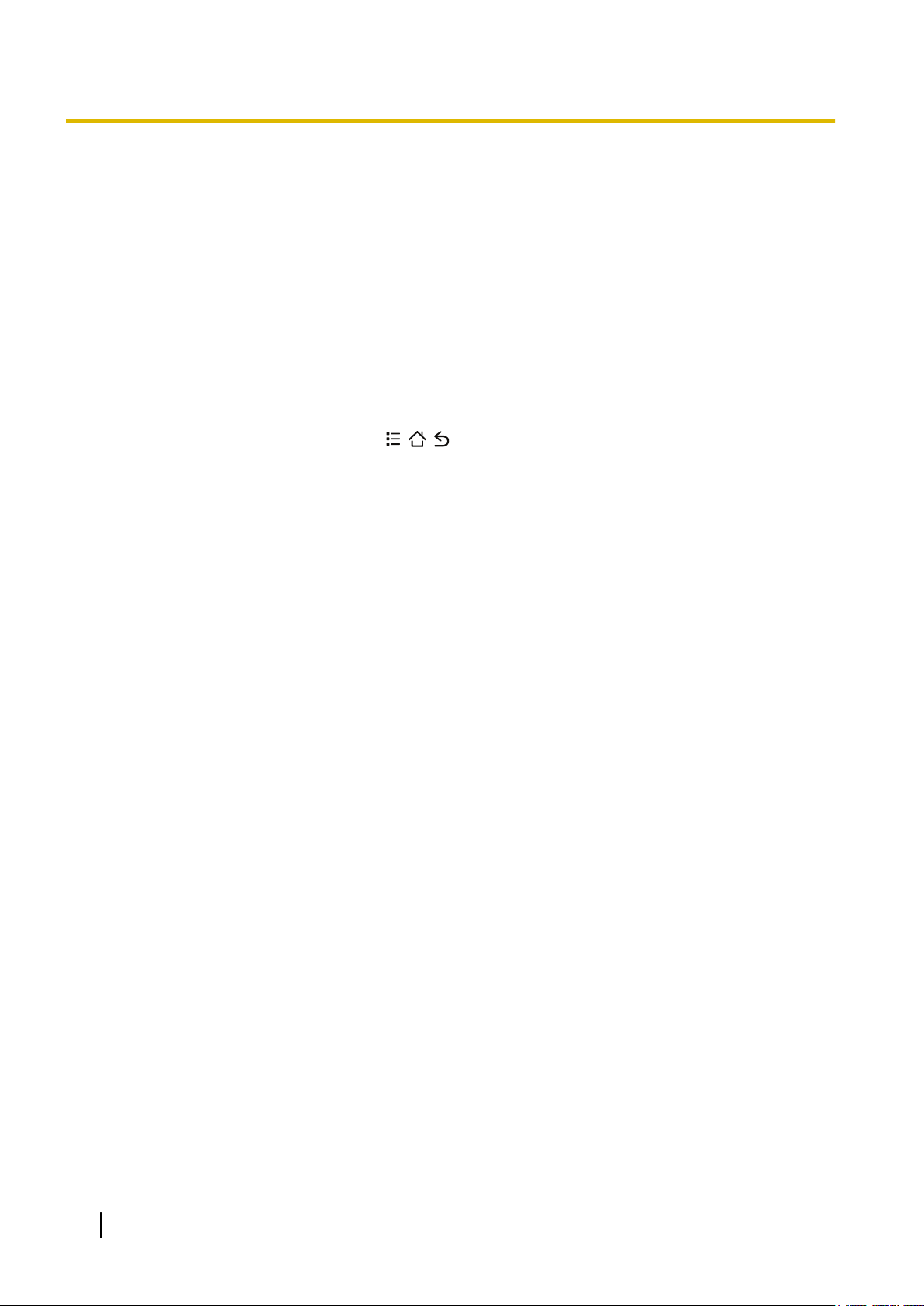
Table des matières
Table des matières
Introduction ..............................................................................................5
Pour démarrer ..........................................................................................6
Insertion de la carte SIM ...................................................................................................6
Chargement de la batterie ................................................................................................6
Mise en marche du téléphone ..........................................................................................7
Déverrouillage de l’écran .................................................................................................8
Première configuration du téléphone .............................................................................8
Présentation du téléphone ......................................................................9
Vue d’ensemble du téléphone .........................................................................................9
Touches du panneau avant ( ) ..........................................................................10
Utilisation de l’écran tactile ............................................................................................10
Modification du mode d’affichage (vertical/horizontal) ...............................................12
Écran d’accueil ................................................................................................................12
Liste des applications .....................................................................................................14
Utilisation des applications ............................................................................................14
État et notifications .........................................................................................................15
Saisie sur le téléphone ...................................................................................................15
Personnalisation de votre téléphone ............................................................................17
eco mode .........................................................................................................................19
Casque stéréo .................................................................................................................20
Connexion aux réseaux .........................................................................21
Connexion aux réseaux mobiles ...................................................................................21
Connexion aux réseaux Wi-Fi ........................................................................................22
Connexion à des réseaux privés virtuels .....................................................................23
Création d’un point d’accès Wi-Fi sans fil ....................................................................24
Appels .....................................................................................................25
Appels d’urgence ............................................................................................................25
Appels ..............................................................................................................................25
Utilisation d’autres fonctionnalités lors d’un appel .....................................................25
Réponse à des appels ....................................................................................................26
Journal d’appels ..............................................................................................................26
Messagerie vocale ..........................................................................................................27
Transfert d’appels ...........................................................................................................27
Appel en attente ..............................................................................................................28
Conférences téléphoniques ...........................................................................................28
Envoi des informations relatives à l’appelant (numéro de l’appelant) ......................29
Numérotation fixe ............................................................................................................29
Répertoire ...............................................................................................30
Ajout de contacts à votre téléphone .............................................................................30
Gestion de vos contacts .................................................................................................31
Partage et sauvegarde des contacts .............................................................................32
Messagerie électronique .......................................................................33
Configuration d’un compte de messagerie électronique ............................................33
Utilisation de la messagerie électronique ....................................................................33
Utilisation des comptes de messagerie électronique .................................................34
2 Guide d’utilisation
Page 3
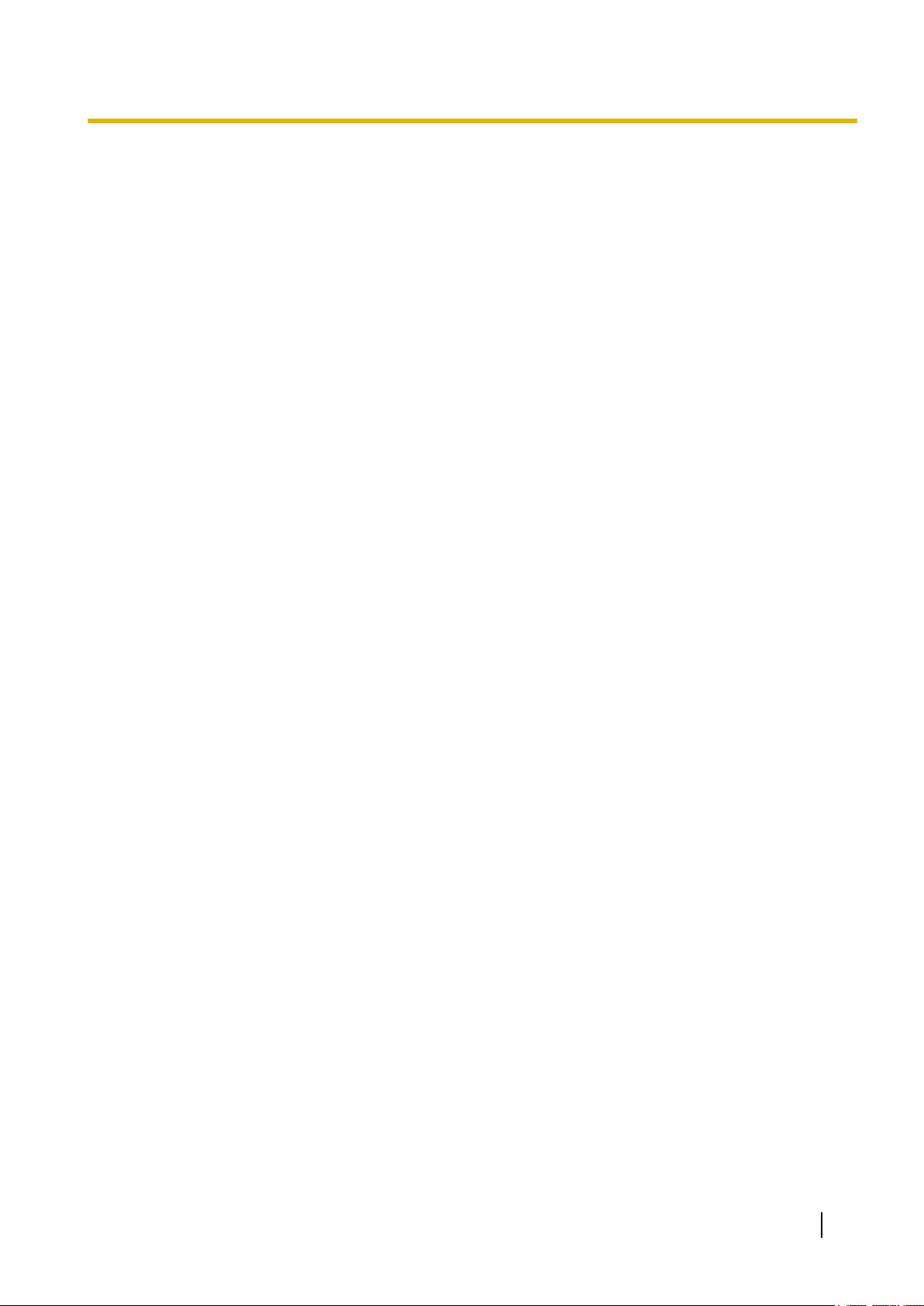
Table des matières
Gmail et autres services Google ...................................................................................35
Messagerie ..............................................................................................36
Utilisation de la messagerie texte et multimédia .........................................................36
Options des SMS et MMS ...............................................................................................37
Google Talk ......................................................................................................................37
Navigateur Web ......................................................................................38
Navigation sur le Web .....................................................................................................38
Navigation dans les pages Web ....................................................................................38
Mise en signet de vos pages Web préférées ................................................................39
Téléchargement à partir de pages Web ........................................................................40
Utilisation du menu d’options du navigateur Web ......................................................40
Modification des paramètres du navigateur Web ........................................................40
Musique ...................................................................................................42
Copie de fichiers multimédias sur le téléphone ...........................................................42
Écoute de musique .........................................................................................................42
Photos et vidéos ....................................................................................44
Prise de vue et enregistrement de vidéos ....................................................................44
Affichage des photos et des vidéos ..............................................................................49
Services de localisation ........................................................................51
Google Maps ....................................................................................................................51
Obtention d’instructions de guidage ............................................................................52
Navigation ........................................................................................................................52
Lieux .................................................................................................................................53
Latitude ............................................................................................................................53
Autres applications ................................................................................54
Liaison CI .........................................................................................................................54
Bloc-notes ........................................................................................................................55
Enregistreur vocal ...........................................................................................................55
Agenda .............................................................................................................................56
YouTube ...........................................................................................................................57
Android Market .......................................................................................59
Options de paiement .......................................................................................................59
Recherche et téléchargement d’applications ...............................................................59
Effacement des données de l’application .....................................................................59
Autorisations ...................................................................................................................60
Installation d’applications à partir de sources inconnues ..........................................60
Connexion à d’autres appareils ............................................................61
Technologie sans fil Bluetooth ......................................................................................61
USB ...................................................................................................................................63
DLNA (flux de contenu) ..................................................................................................64
Synchronisation, sauvegarde et restauration .....................................66
Synchronisation avec votre compte Google ................................................................66
Synchronisation de votre adresse électronique, de votre agenda et de vos contacts
d’entreprise ......................................................................................................................67
Sauvegarde sur l’espace de stockage USB ..................................................................67
Sauvegarde sur un ordinateur .......................................................................................68
Guide d’utilisation 3
Page 4
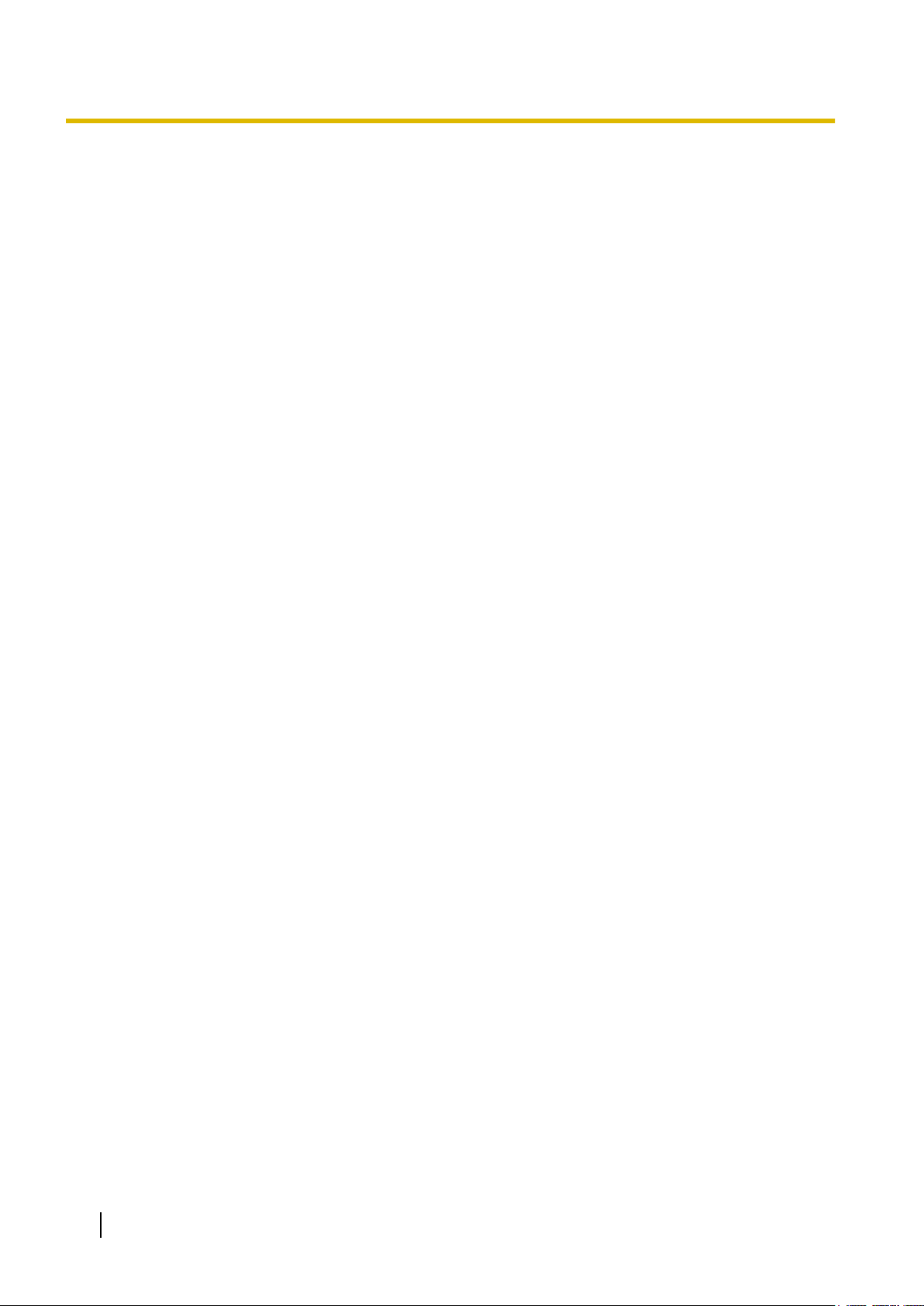
Table des matières
Sécurité du téléphone ............................................................................70
Verrouillage de l’écran ....................................................................................................70
Masquage des données ..................................................................................................71
Protection des paramètres du téléphone avec un mot de passe du terminal ...........72
Protection de votre carte SIM ........................................................................................72
Mise à jour du téléphone .......................................................................73
Téléchargement sans fil de mises à jour ......................................................................73
Téléchargement de mises à jour à l’aide d’un ordinateur ...........................................73
Vue d’ensemble des réglages du téléphone .......................................74
Liste des icônes .....................................................................................75
Dépannage ..............................................................................................80
Dépannage général .........................................................................................................80
Besoin d’aide ? .......................................................................................83
Index..............................................................................................................84
4 Guide d’utilisation
Page 5
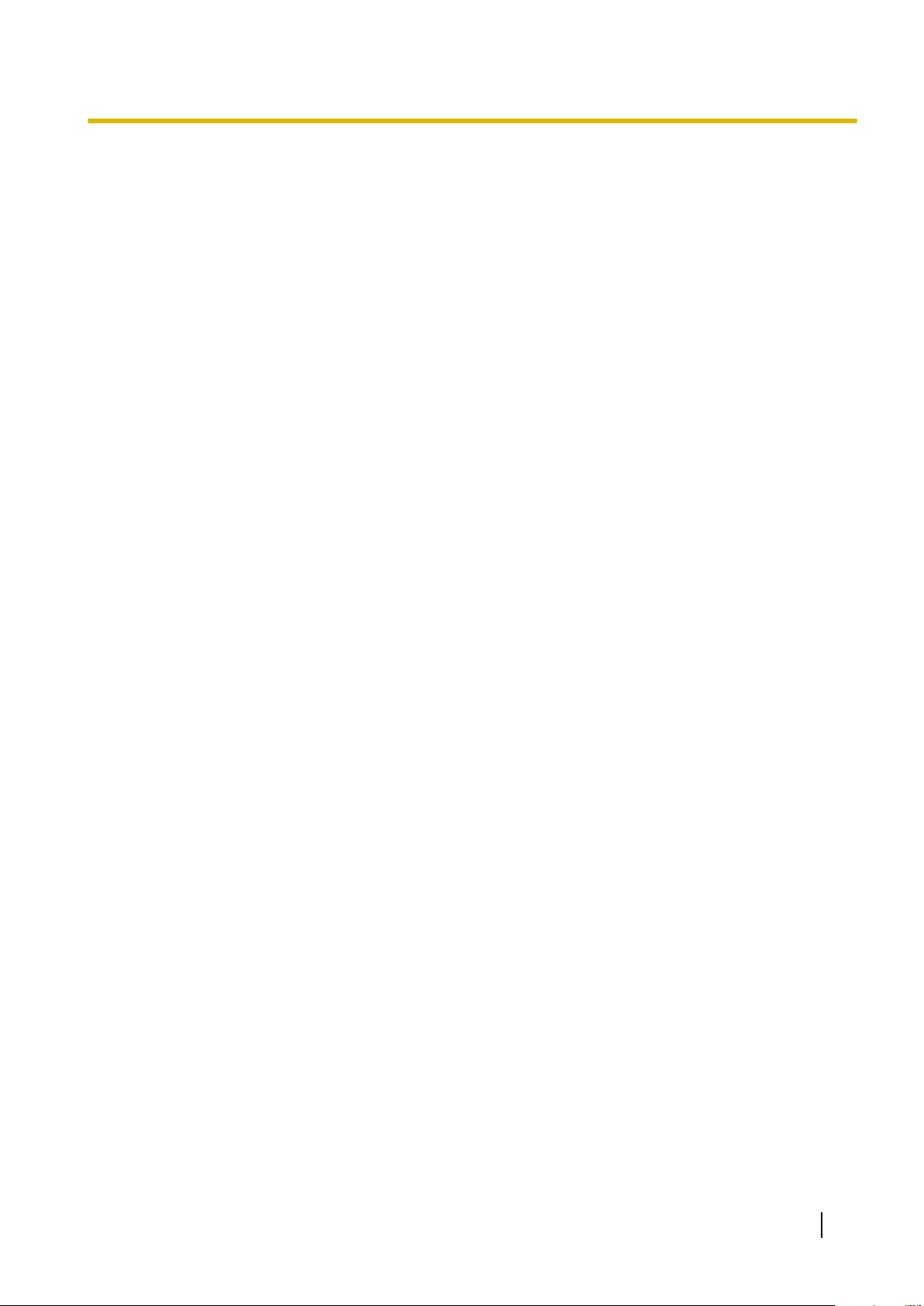
Introduction
Documentation relative au produit
La documentation suivante est disponible pour le téléphone.
Informations importantes
Informations concernant l’utilisation en toute sécurité du téléphone.
Guide de démarrage rapide
Vous présente brièvement le téléphone, indique comment l’utiliser la première fois et fournit des
informations relatives aux fonctions fréquemment utilisées.
Guide d’utilisation (le présent document)
Vous présente le téléphone, vous indique comment le configurer et le personnaliser et vous fournit des
informations et des instructions concernant l’utilisation des nombreuses fonctionnalités du téléphone.
Marques commerciales
• Android™, Android Market™, Gmail™, Google™, Google Calendar™, Google Latitude™,
Google Maps™, Google Places™, Google Sync™, Google Talk™, Google Wallet™ et YouTube™ sont
des marques commerciales de Google Inc.
• Le mot Bluetooth® et ses logos sont des marques déposées de Bluetooth SIG, Inc. et toute utilisation
de ces marques par Panasonic Mobile Communications Co., Ltd. est sous licence.
• DLNA® est une marque commerciale, une marque de service ou une marque de certification de Digital
Living Network Alliance.
• Microsoft® est une marque commerciale, déposée ou non, de Microsoft Corporation aux États-Unis et/
ou dans d’autres pays.
• Wi-Fi® est une marque commerciale déposée de Wi-Fi Alliance.
• Les autres marques commerciales indiquées dans le présent document sont la propriété de leurs
détenteurs respectifs.
Introduction
Notification
• Le terme “applications” est utilisé dans ce document pour faire référence aux programmes installés sur
le téléphone.
• Les illustrations et les captures d’écran utilisées dans le présent document sont uniquement fournies à
titre de référence et peuvent ne pas correspondre au produit.
• Les informations du présent document peuvent être modifiées sans notification.
• Il est possible que les applications de tiers appellent l’espace de stockage USB du téléphone (mémoire
interne) “carte SD”. Sélectionner la “carte SD” revient alors à sélectionner l’espace de stockage USB.
Guide d’utilisation 5
Page 6
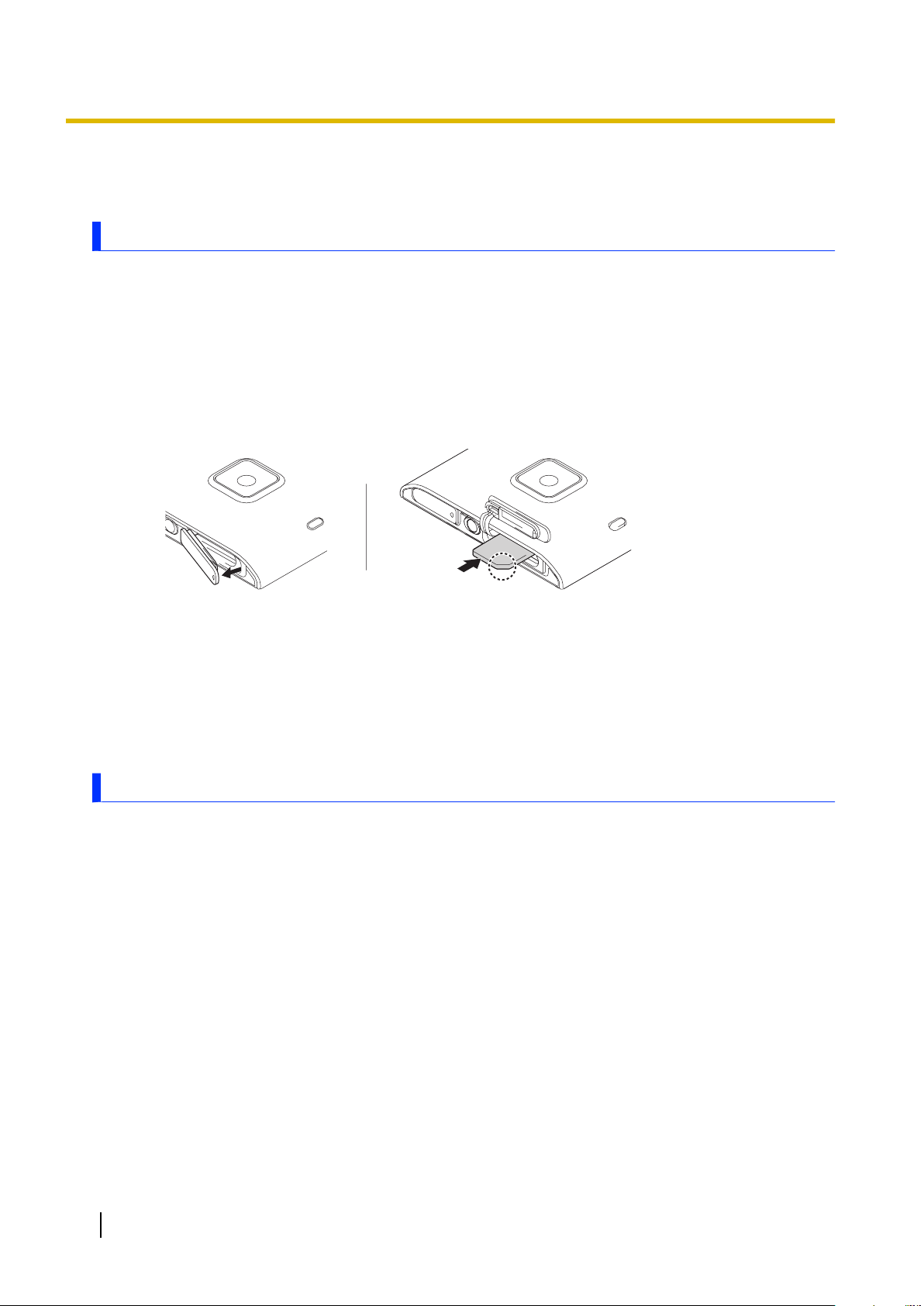
Pour démarrer
Pour démarrer
Insertion de la carte SIM
La carte SIM de votre téléphone contient le numéro de votre téléphone et des détails de service. Elle peut
également être utilisée pour stocker des informations personnelles telles que vos contacts.
Insertion de la carte SIM
1. Ouvrez le cache du logement de la carte SIM au niveau de la partie supérieure du téléphone, puis
insérez la carte SIM dans le logement comme indiqué.
• Insérez uniquement une carte micro SIM. Ne tentez pas d’insérer une carte SIM classique.
• Notez l’emplacement du coin coupé de la carte SIM sur l’illustration ci-dessous et insérez l’extrémité
correcte de la carte.
2. Fermez le cache du logement de la carte SIM.
Retrait de la carte SIM
1. Ouvrez le cache du logement de la carte SIM au niveau de la partie supérieure du téléphone.
2. Insérez délicatement la carte SIM dans le téléphone.
3. Retirez la carte SIM.
4. Fermez le cache du logement de la carte SIM.
Chargement de la batterie
Vous pouvez charger le téléphone en le connectant à une prise électrique, à l’aide du câble USB et de
l’adaptateur secteur fournis, ou en le connectant au port USB de votre ordinateur.
Chargement de la batterie à l’aide de l’adaptateur secteur
Connectez le téléphone à une prise électrique à l’aide du câble USB et de l’adaptateur secteur fournis.
6 Guide d’utilisation
Page 7
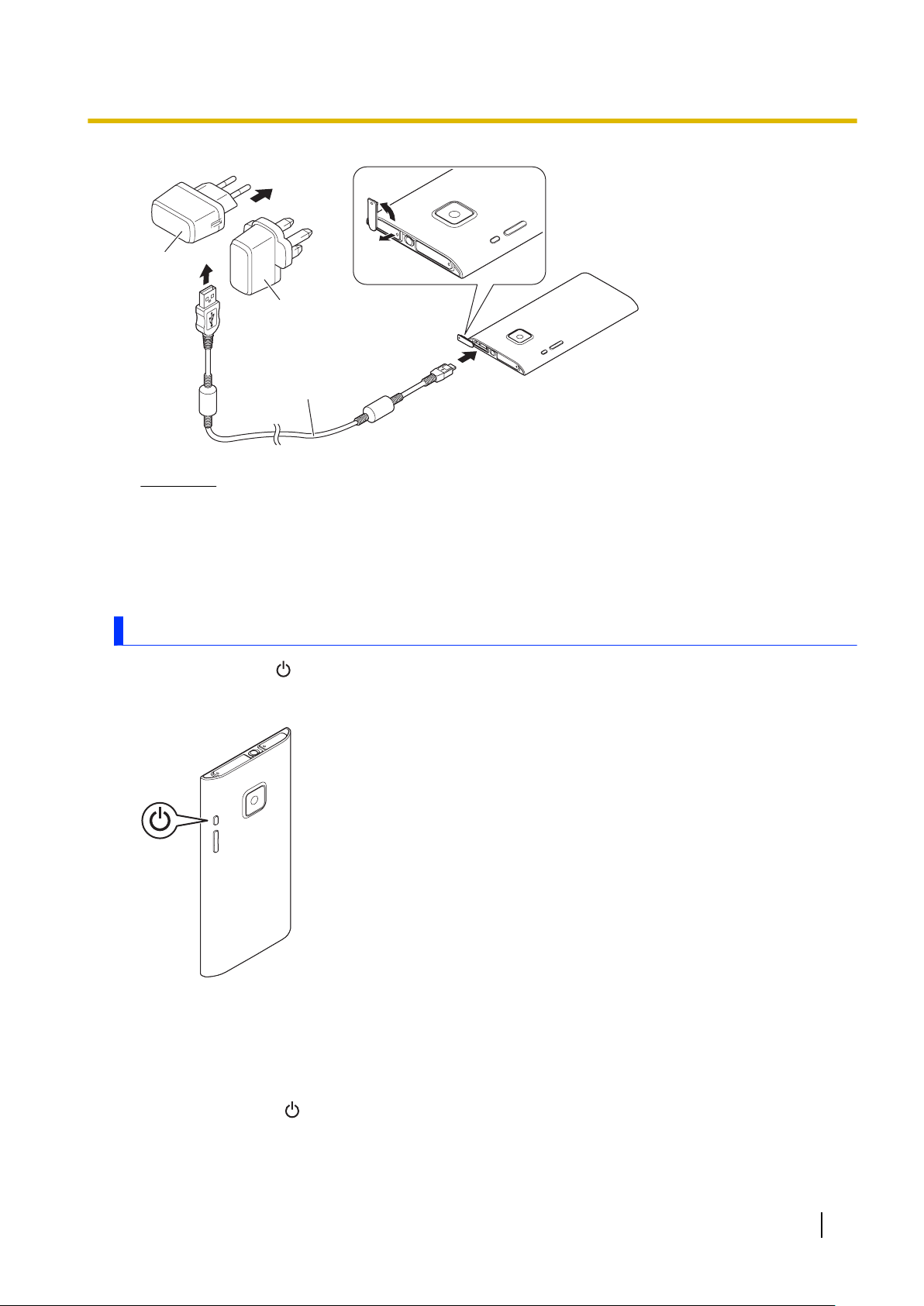
A
B
B
C
Remarque
• Un adaptateur secteur est fourni avec le téléphone.
• L’aspect de l’adaptateur secteur varie en fonction du pays/de la région d’achat.
Pour démarrer
A Vers la prise électrique
B Adaptateur secteur
C Câble USB
Chargement de la batterie à l’aide d’un ordinateur ou d’un autre appareil
Connectez votre téléphone au port USB de l’ordinateur à l’aide du câble USB fourni.
Mise en marche du téléphone
Maintenez la touche (alimentation), située sur le côté du téléphone, enfoncée. Lorsque l’écran de
verrouillage apparaît, déverrouillez l’écran (reportez-vous à la section “Déverrouillage de l’écran”
(page 8)).
Première mise en marche du téléphone
Lorsque vous allumez le téléphone pour la première fois, vous êtes invité à définir différents paramètres.
Reportez-vous à la section “Première configuration du téléphone” (page 8) pour plus d’informations.
Extinction du téléphone
Maintenez la touche
[Éteindre] ® [OK].
(alimentation), située sur le côté du téléphone, enfoncée, puis appuyez sur
Guide d’utilisation 7
Page 8
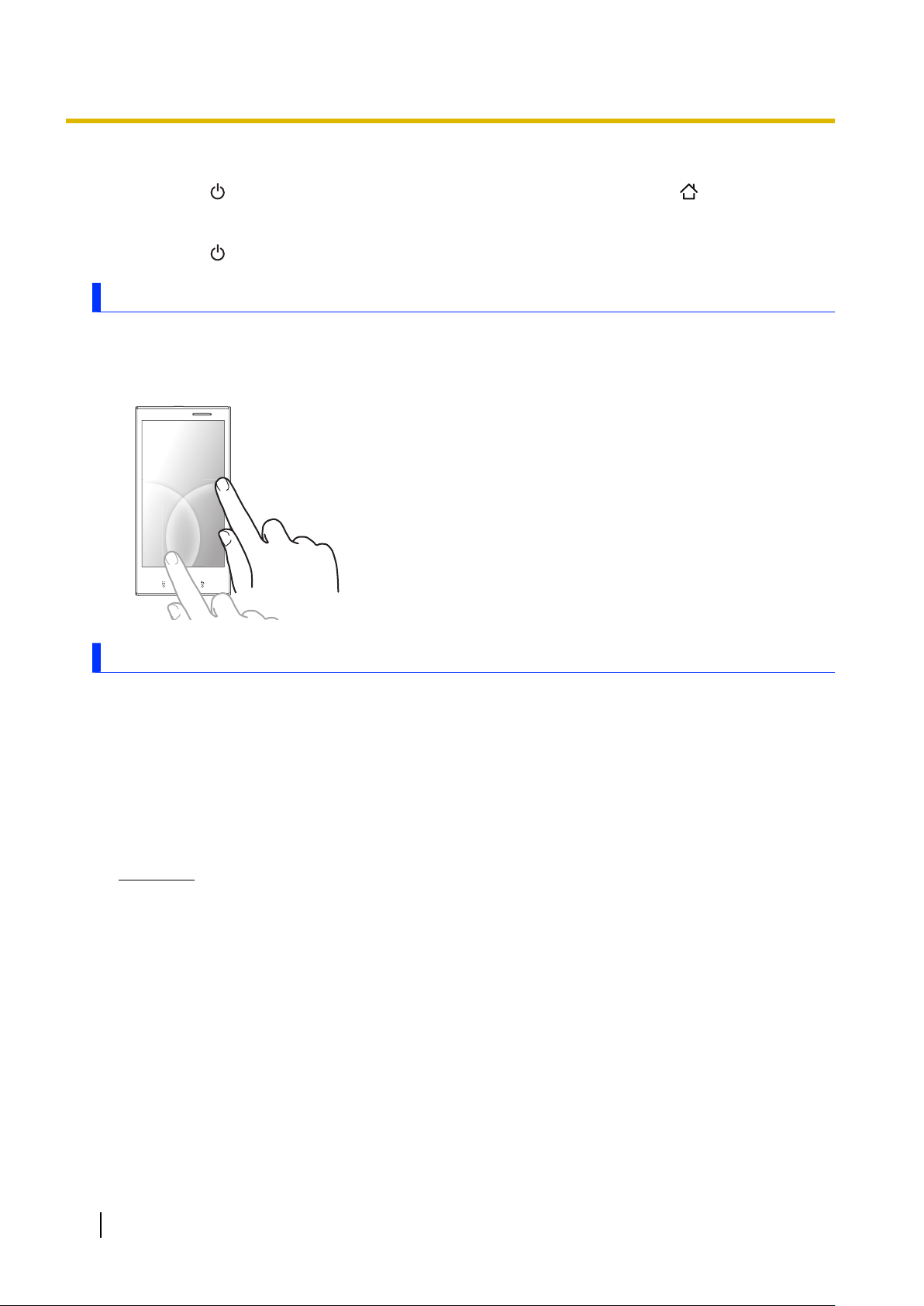
Pour démarrer
Activation de l’écran
Appuyez sur sur le côté de votre téléphone ou maintenez l’appui sur la touche .
Désactivation de l’écran
Appuyez sur sur le côté de votre téléphone.
Déverrouillage de l’écran
L’écran de verrouillage permet d’éviter toute utilisation accidentelle du téléphone. Lorsque l’écran de
verrouillage s’affiche, vous pouvez déverrouiller l’écran en faisant glisser votre doigt dans un mouvement
de droite à gauche ou de gauche à droite, de haut en bas ou de bas en haut.
Première configuration du téléphone
Lorsque vous allumez le téléphone pour la première fois, vous êtes invité à définir les paramètres suivants.
Suivez les instructions affichées à l’écran et configurez chaque élément dans la mesure requise.
– Langue d’affichage
– Paramètres du réseau Wi-Fi
– Paramètres du compte Google
– Services de localisation Google
– Services de sauvegarde des données Google
– Paramètres de la date et de l’heure
Remarque
• Si la langue affichée à l’écran n’est pas la langue que vous utilisez, appuyez sur la touche dans le
coin inférieur droit de l’écran et sélectionnez la langue souhaitée.
8 Guide d’utilisation
Page 9

Présentation du téléphone
D
E
G
H
I
F
J
K
M
L
N
O
A
B
C
P
Vue d’ensemble du téléphone
Présentation du téléphone
Cache du logement de la carte SIM
Prise pour casque
Cache de la prise microUSB
Indicateur
Capteur lumineux, capteur de proximité
Association écouteur et haut-parleur
Touche (menu)
Touche (accueil)
Touche (retour)
Touche (alimentation)
Touches et (volume)
Antenne Wi-Fi, Bluetooth et GPS
Appareil photo
Antenne NFC
Antenne principale
Microphone
Guide d’utilisation 9
Page 10
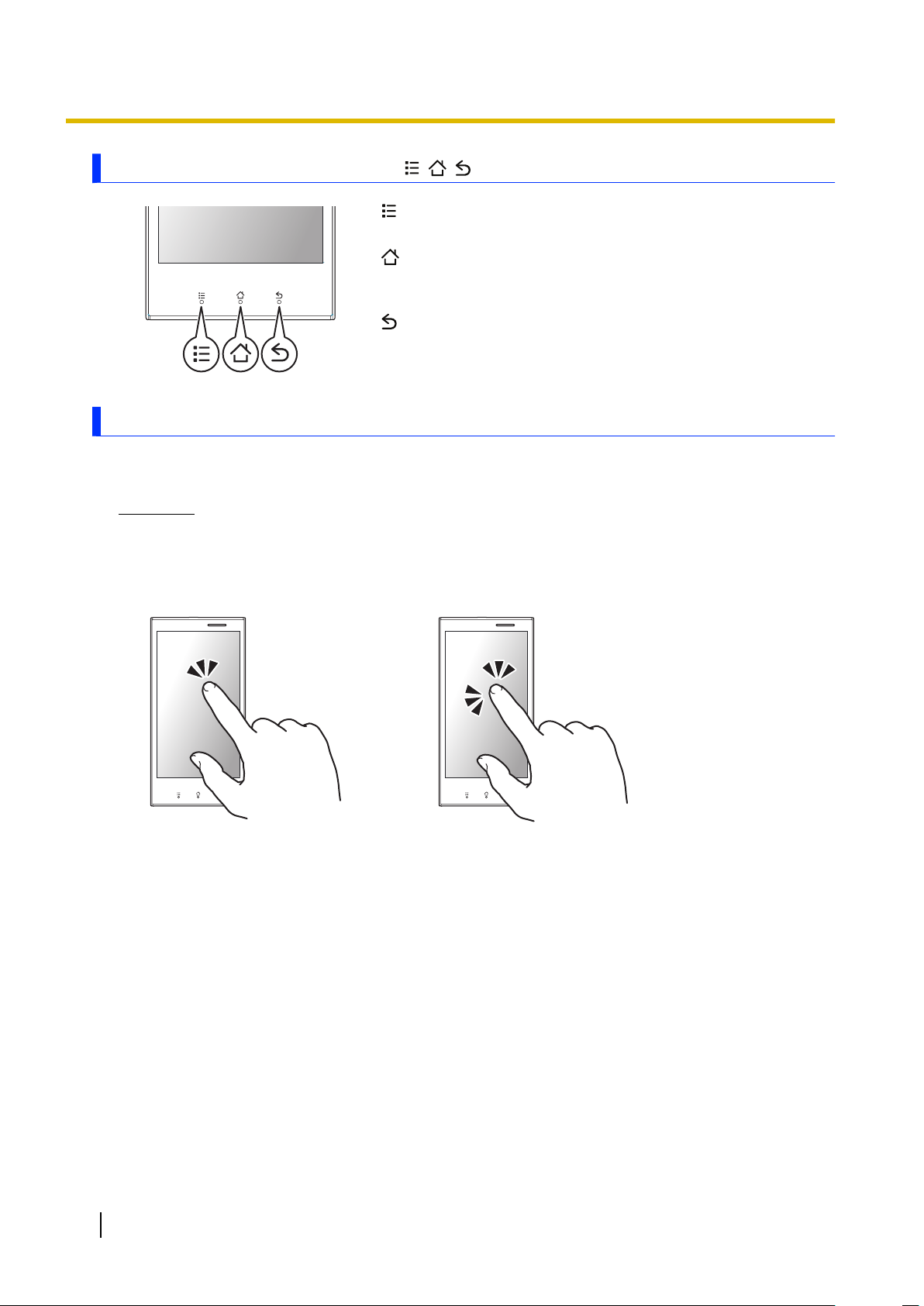
Présentation du téléphone
Touches du panneau avant ( )
(menu)
(accueil)
(retour)
Appuyez sur cette touche pour afficher la liste des
options disponibles au niveau de l’écran en cours.
Appuyez sur cette touche pour afficher l’écran d’accueil. Maintenez cette touche enfoncée pour afficher
la liste des applications récemment utilisées.
Appuyez sur cette touche pour retourner à l’écran
précédent ou pour fermer la boîte de dialogue, le menu, le clavier à l’écran, etc. affiché.
Utilisation de l’écran tactile
Votre téléphone est équipé d’un écran tactile, que vous pouvez actionner par simple contact avec les doigts.
Les gestes que vous pouvez utiliser pour actionner l’écran tactile sont détaillés ci-dessous.
Remarque
• Le comportement des applications varie. Certains des gestes décrits ici ne sont pas disponibles
dans certaines applications.
Appuyer une fois Appuyer deux fois
Appuyez sur un élément ou une icône
pour procéder à la sélection.
10 Guide d’utilisation
Appuyez rapidement sur l’écran tactile
deux fois de suite pour procéder à un
zoom avant ou un zoom arrière.
Page 11
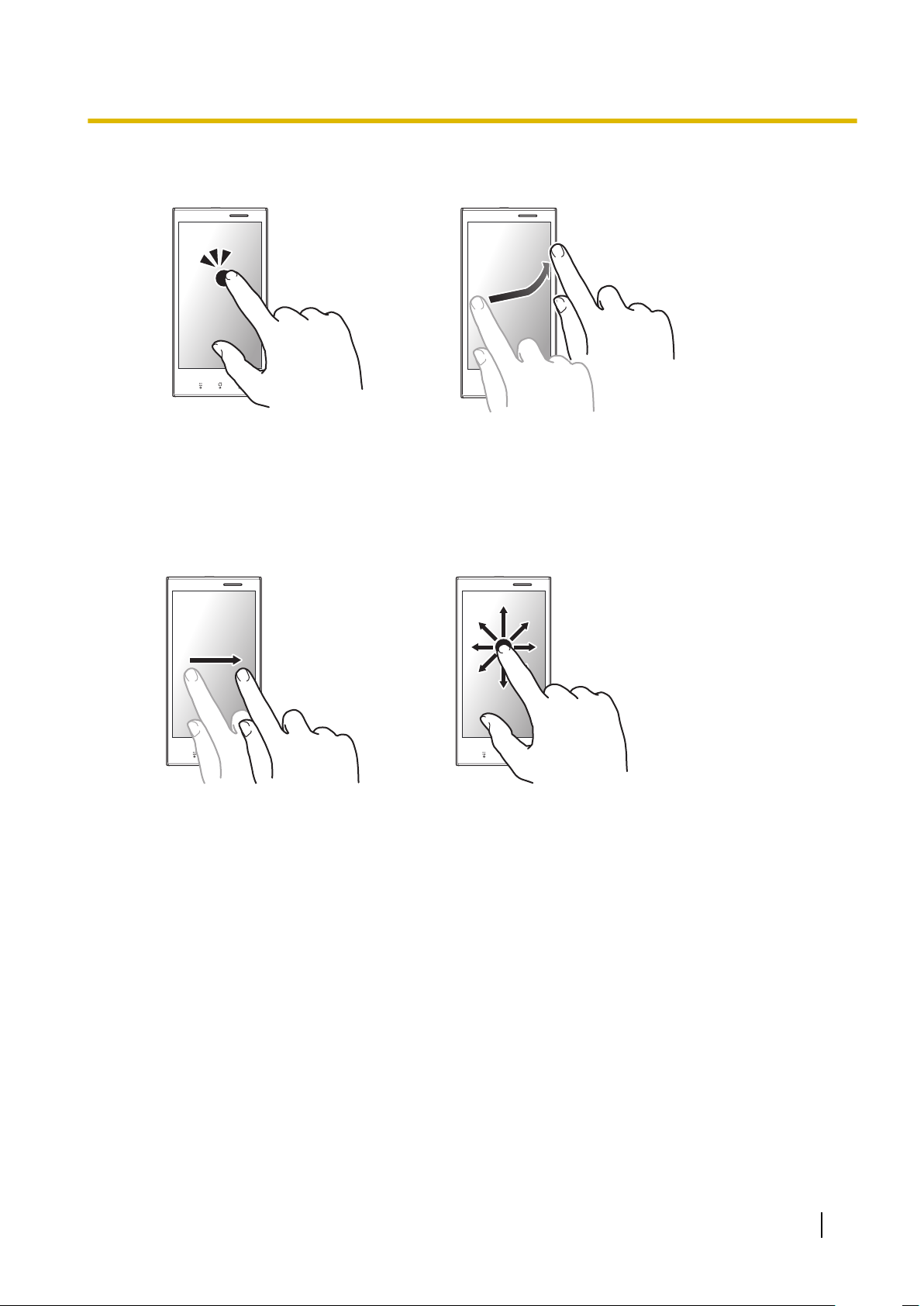
Appuyer et maintenir Effleurer
Présentation du téléphone
Appuyez sur un élément ou une icône
sans relâcher le doigt de l’écran tactile
pour afficher un menu contextuel, le cas
Déplacez rapidement le doigt sur l’écran
tactile pour parcourir les pages, les photos, etc.
échéant.
Faire glisser Faire défiler
Maintenez le doigt sur un élément ou
une icône et, sans le soulever, dépla-
Faites glisser le doigt sur l’écran tactile
pour faire défiler la page, la photo, etc.
cez-le sur l’écran tactile pour faire glisser
l’élément ailleurs.
Guide d’utilisation 11
Page 12
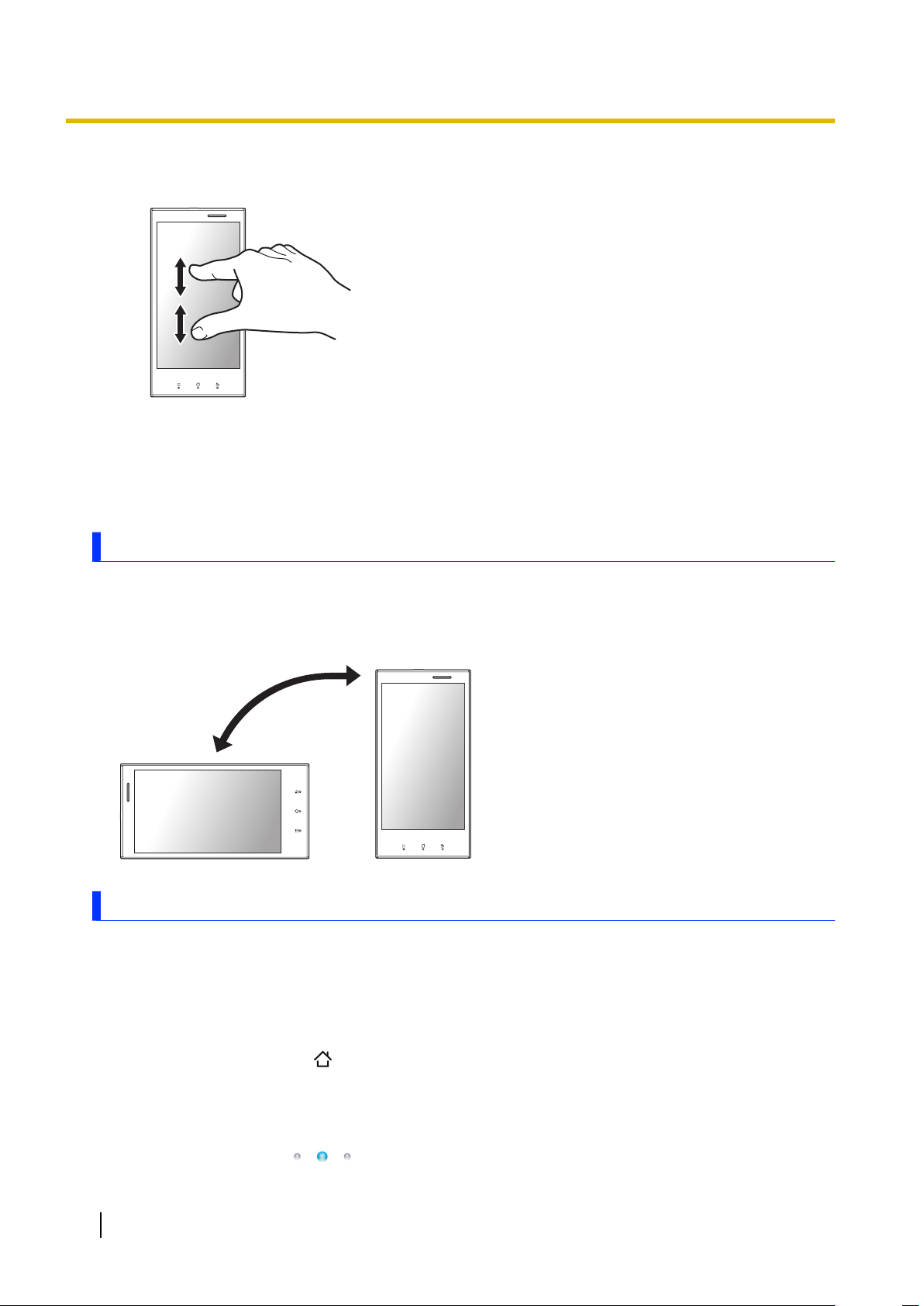
Présentation du téléphone
Pincer
Avec deux doigts, “pincez” deux points
de l’écran tactile pour effectuer un zoom
arrière et écartez deux points de l’écran
tactile pour effectuer un zoom avant.
Modification du mode d’affichage (vertical/horizontal)
Le capteur de mouvement de votre téléphone peut détecter lorsque vous faites pivoter le téléphone, pour
vous permettre de passer en mode d’affichage horizontal (également appelé “paysage”), ou en position
normale, pour vous permettre de passer en mode d’affichage vertical (également appelé “portrait”). Ces
deux modes ne sont pas pris en charge par toutes les applications.
Écran d’accueil
L’écran d’accueil est l’écran principal du téléphone, à partir duquel vous pouvez lancer des applications,
telles que le téléphone, l’appareil photo et le navigateur Web, et consulter les widgets. Vous pouvez
personnaliser l’écran d’accueil en fonction de vos besoins et ajouter, déplacer et supprimer les éléments à
votre guise.
Accès à l’écran d’accueil
Appuyez à tout moment sur
Parcourir l’écran d’accueil
L’écran d’accueil peut contenir plusieurs pages d’icônes d’applications et de widgets. Effleurez l’écran vers
la gauche et vers la droite pour afficher d’autres pages. La page actuellement affichée est indiquée en haut
de l’écran par les points ( ).
12 Guide d’utilisation
.
Page 13
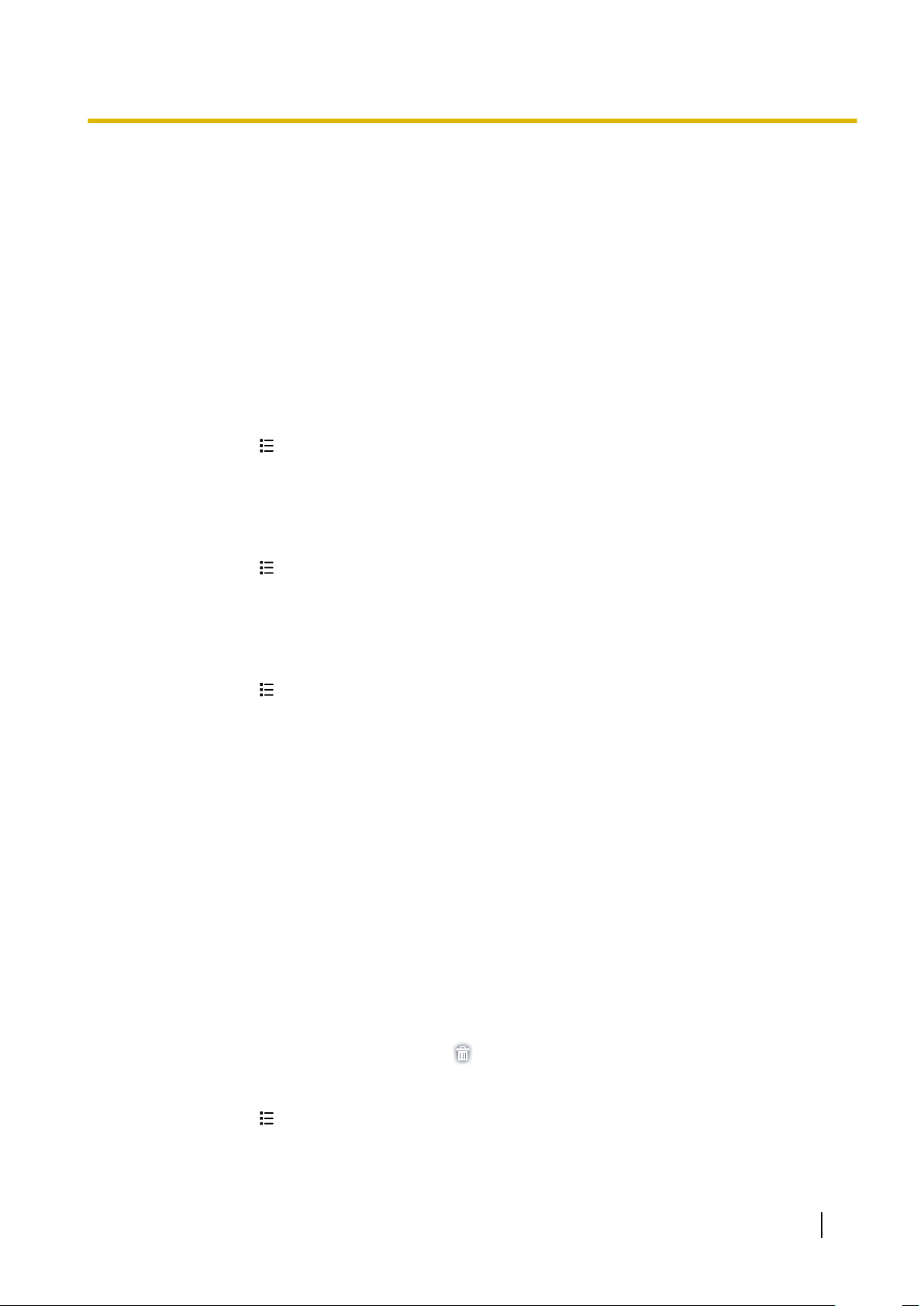
Présentation du téléphone
Lancement d’une application au niveau de l’écran d’accueil
Appuyez sur l’icône de l’application.
Déplacement d’un élément sur l’écran d’accueil
1. Appuyez sans relâcher sur un élément jusqu’à ce que le téléphone vibre et que l’élément soit mis en
surbrillance.
2. Faites glisser l’élément vers le nouvel emplacement.
• Vous pouvez déplacer des éléments vers d’autres pages en les faisant glisser vers le bord gauche
ou le bord droit de l’écran.
Ajout d’un widget à l’écran d’accueil
Les widgets sont des éléments spéciaux que vous pouvez utiliser pour afficher la météo, les actualités et
d’autres informations rapidement, sans quitter l’écran d’accueil.
1. Accédez à la page de l’écran d’accueil à laquelle vous souhaitez ajouter un widget.
2. Appuyez sur .
3. Appuyez sur [Ajouter] ® [Widgets].
4. Sélectionnez le widget souhaité.
Ajout d’un raccourci à l’écran d’accueil
1. Accédez à la page de l’écran d’accueil à laquelle vous souhaitez ajouter un raccourci.
2. Appuyez sur .
3. Appuyez sur [Ajouter] ® [Raccourcis].
4. Sélectionnez le raccourci souhaité.
Ajout d’un dossier à l’écran d’accueil
1. Accédez à la page de l’écran d’accueil à laquelle vous souhaitez ajouter un dossier.
2. Appuyez sur .
3. Appuyez sur [Ajouter] ® [Dossiers].
4. Appuyez sur [Nouveau dossier].
Modification du nom d’un dossier
1. Appuyez sur le dossier souhaité.
2. Appuyez sans relâcher sur la barre de titre du dossier.
3. Saisissez le nom souhaité.
4. Appuyez sur [OK].
Ajout d’un élément à un dossier
1. Appuyez sans relâcher sur l’élément jusqu’à ce que le téléphone vibre et que l’élément soit mis en
surbrillance.
2. Faites glisser l’élément et déposez-le dans le dossier.
Suppression d’un élément de l’écran d’accueil
1. Appuyez sans relâcher sur l’élément jusqu’à ce que le téléphone vibre et que l’élément soit mis en
surbrillance.
2. Faites glisser l’élément et déposez-le sur , au bas de l’écran.
Modification du fond d’écran de l’écran d’accueil
1. Appuyez sur
.
2. Appuyez sur [Fond d’écran].
3. Accédez à l’élément souhaité et sélectionnez l’élément.
Guide d’utilisation 13
Page 14
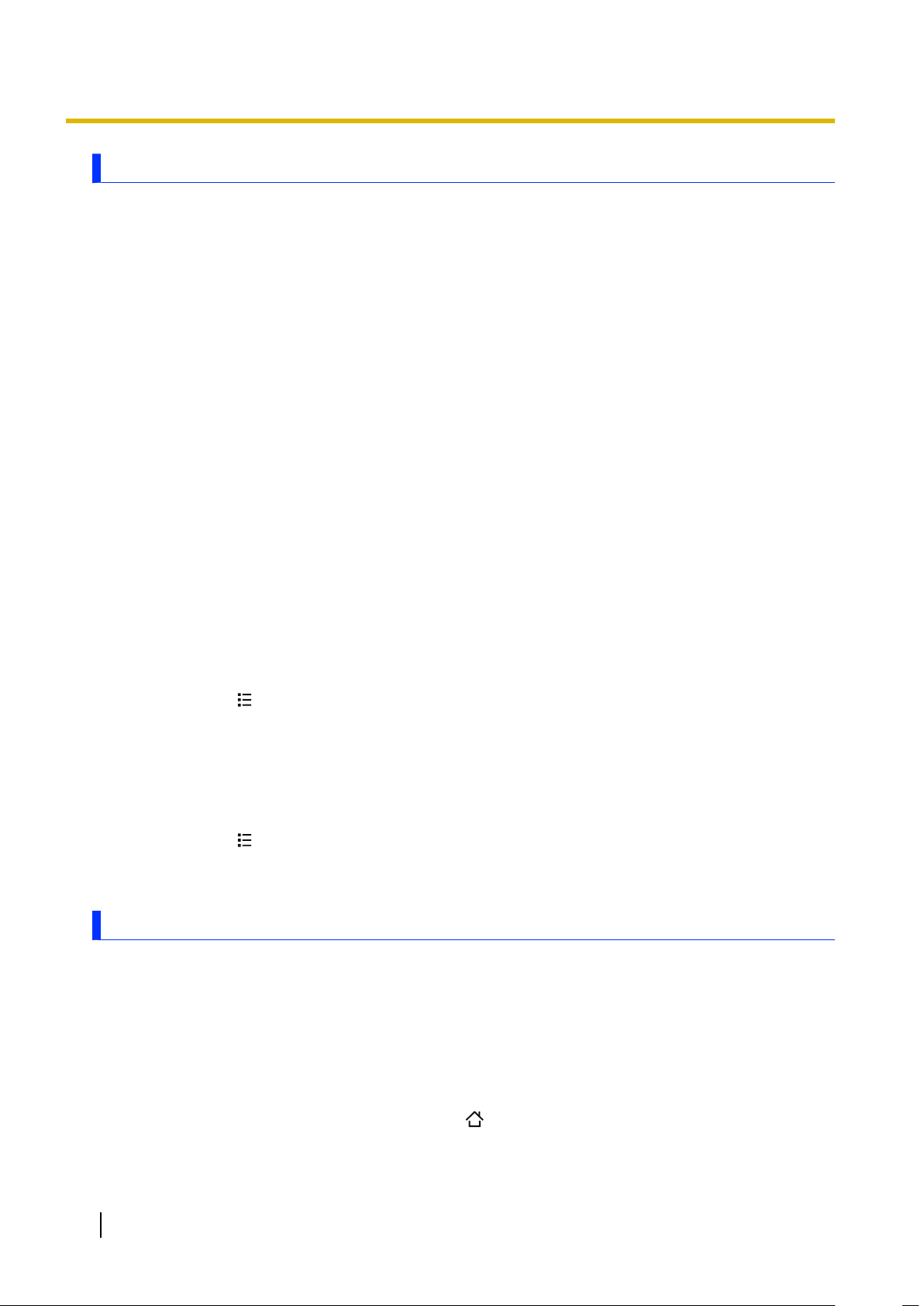
Présentation du téléphone
Liste des applications
La liste [Liste app] vous permet d’accéder à toutes les applications stockées sur le téléphone.
Affichage de la liste [Liste app]
Appuyez sur [Liste app] sur l’écran d’accueil.
Présentation de la liste [Liste app]
Effleurez l’écran vers la gauche et vers la droite pour afficher différentes pages.
Ajout d’un raccourci à une application de l’écran d’accueil
1. Appuyez sans relâcher sur une application jusqu’à ce que le téléphone vibre et que l’application soit
mise en surbrillance.
• L’écran d’accueil s’affiche.
2. Faites glisser l’application et déposez-la sur l’écran d’accueil.
Recherche d’une application préinstallée
Appuyez sur [Préinst.] dans la liste [Liste app].
Recherche d’une application téléchargée
Appuyez sur [Téléch.] dans la liste [Liste app].
Recherche de mises à jour des applications
Appuyez sur [M. jour] dans la liste [Liste app].
Classement des applications dans la liste [Liste app]
Vous pouvez classer les applications en faisant glisser chacune d’elle vers un nouvel emplacement.
1. Appuyez sur
.
2. Appuyez sur [Classer].
3. Appuyez sans relâcher sur une application jusqu’à ce que le téléphone vibre et que l’application soit
mise en surbrillance.
4. Faites glisser l’application vers l’emplacement souhaité.
Modification de la disposition de la liste [Liste app]
1. Appuyez sur .
2. Appuyez sur [Mod. mise en page].
3. Sélectionnez la disposition souhaitée.
Utilisation des applications
Les applications complètent les fonctionnalités de votre téléphone et vous permettent de le personnaliser
en fonction de vos besoins. Différentes applications sont préinstallées sur votre téléphone, vous pouvez
également télécharger d’autres applications à partir de différentes sources.
Lancement d’une application
Trouvez l’application sur l’écran d’accueil ou dans la liste [Liste app] et appuyez sur l’application.
Fermeture d’une application
Lors de l’utilisation d’une application, appuyez sur .
14 Guide d’utilisation
Page 15
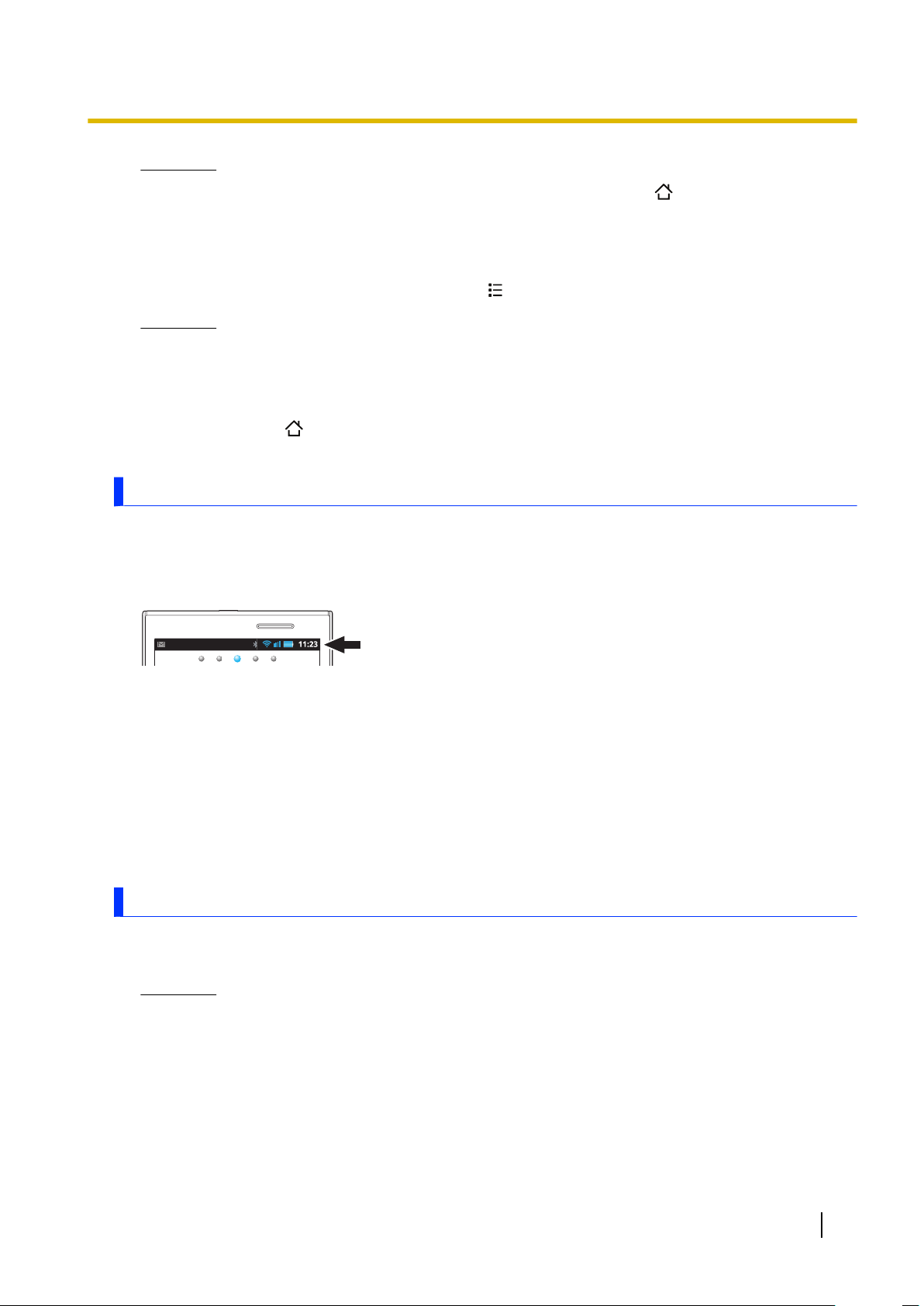
Présentation du téléphone
Remarque
• Le comportement des applications varie. Lorsque vous appuyez sur , il est possible que le
fonctionnement de l’application soit interrompu ou que l’application continue à fonctionner en
arrière-plan, sans interruption.
Ouverture du menu d’options d’une application
Lors de l’utilisation d’une application, appuyez sur .
Remarque
• Le comportement des applications varie. Il est possible que l’application ne dispose pas d’un menu
d’options ou que la méthode d’ouverture du menu d’options soit différente.
Changement d’application
Maintenez la touche
récemment utilisées s’affiche.
enfoncée. Appuyez sur l’application souhaitée lorsque la liste des applications
État et notifications
Barre d’état
La barre d’état est affichée en haut de l’écran du téléphone lors de l’utilisation de la plupart des applications.
Elle affiche l’heure et contient des icônes et autres indicateurs qui vous permettent de connaître l’état de
la batterie du téléphone, de l’intensité du signal réseau et de certaines fonctionnalités de votre téléphone.
Reportez-vous à la section “Icônes d’état” (page 75) pour connaître la liste des icônes d’état et leur
signification.
Panneau de notifications
Le panneau de notifications fournit des informations détaillées au sujet des messages électroniques
entrants, des appels manqués, des événements de l’agenda, etc. Vous pouvez ouvrir le panneau de
notifications en appuyant sur la barre d’état et en faisant glisser le doigt vers le bas. Pour fermer le panneau
de notifications, appuyez au bas de l’écran et faites glisser le doigt vers le haut.
Reportez-vous à la section “Icônes de notification” (page 76) pour connaître la liste des icônes de
notification et leur signification.
Saisie sur le téléphone
Le clavier de votre téléphone s’affiche automatiquement lorsque vous appuyez sur un champ de saisie de
texte ou lorsque vous êtes invité à saisir des informations.
Remarque
• Les touches affichées sur votre clavier peuvent varier en fonction de la langue de saisie.
• Certaines fonctionnalités décrites dans le présent guide peuvent ne pas être disponibles selon
l’application ou le type d’informations saisies sur le clavier (par exemple adresses e-mail, mots de
passe, etc.).
Guide d’utilisation 15
Page 16
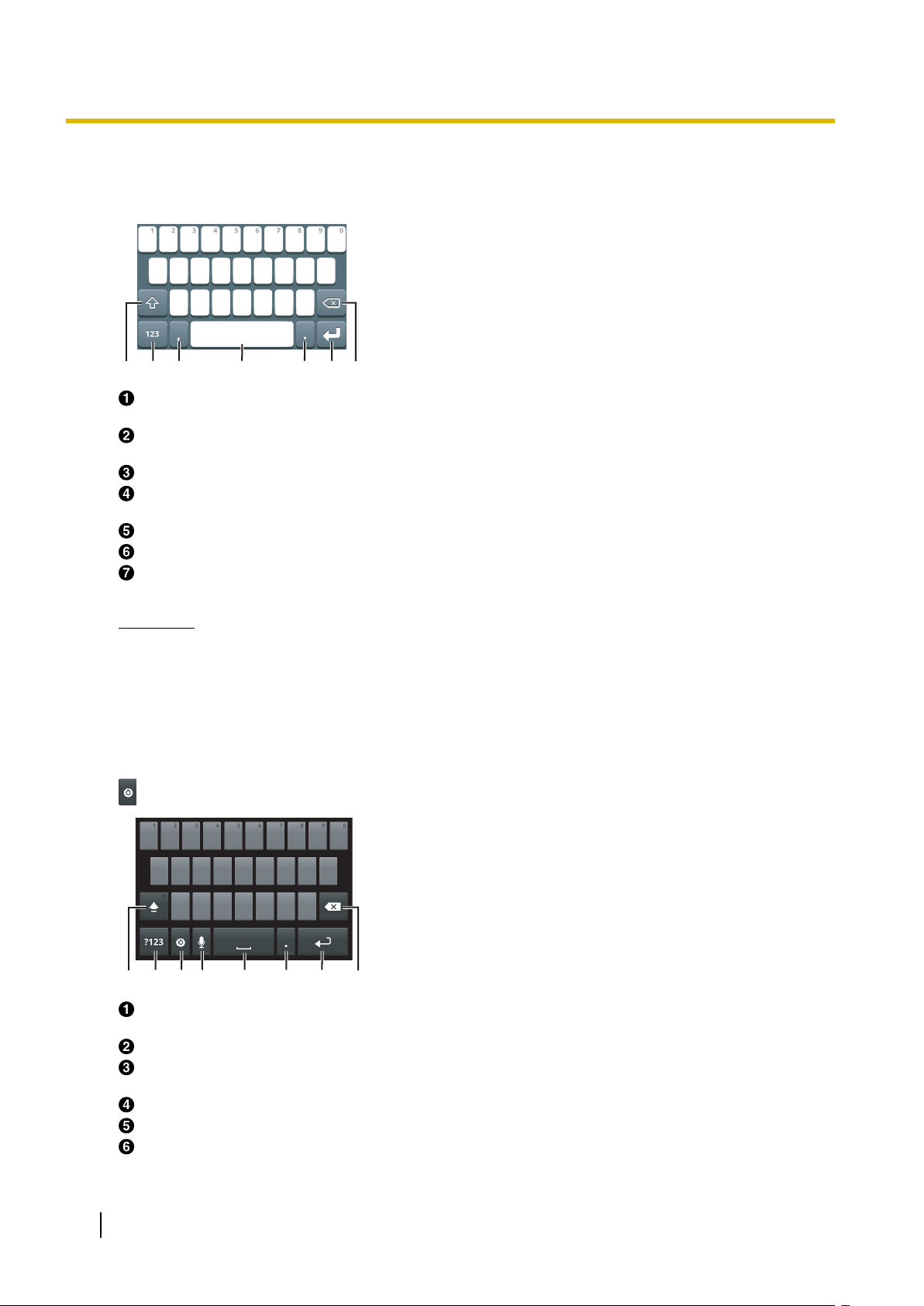
ABC D EFG
ABCD E F G H
Présentation du téléphone
Vue d’ensemble du clavier FlexT9
Lorsque le clavier FlexT9 est affiché, vous pouvez sélectionner un autre clavier et modifier les paramètres
du clavier en maintenant la touche inférieure gauche enfoncée (B sur l’illustration).
Touche Maj. Appuyez sur cette touche pour basculer des lettres majuscules aux lettres minuscules (et
inversement). Appuyez deux fois pour activer le verrouillage des lettres majuscules.
Appuyez sur cette touche pour basculer entre les lettres, les chiffres et les symboles. Maintenez la
touche enfoncée pour sélectionner un autre clavier ou modifier les paramètres du clavier.
Appuyez sur cette touche pour saisir une virgule.
Barre d’espace. Appuyez sur cette touche pour saisir un espace, maintenez la touche enfoncée pour
sélectionner une autre langue de saisie.
Appuyez sur cette touche pour saisir un point.
Appuyez sur cette touche pour saisir un saut de ligne ou confirmer le texte que vous avez saisi.
Appuyez sur cette touche pour supprimer le caractère situé avant le curseur, maintenez la touche
enfoncée pour supprimer rapidement des caractères.
Remarque
• Vous pouvez appuyer sur certaines touches sans relâcher pour afficher la liste des autres caractères
disponibles.
• Vous pouvez également saisir du texte en faisant glisser votre doigt d’une touche à l’autre.
• Tournez le téléphone pour activer le mode d’affichage horizontal du clavier.
Vue d’ensemble du clavier Android
Lorsque le clavier Android est affiché, vous pouvez sélectionner un autre clavier en maintenant la touche
enfoncée (C sur l’illustration).
Touche Maj. Appuyez sur cette touche pour basculer des lettres majuscules aux lettres minuscules (et
inversement). Appuyez deux fois pour activer le verrouillage des lettres majuscules.
Appuyez sur cette touche pour basculer entre les lettres, les chiffres et les symboles.
Appuyez sur cette touche pour afficher le menu des options, maintenez la touche enfoncée pour
sélectionner un autre clavier.
Appuyez sur cette touche pour activer la saisie vocale.
Barre d’espace. Appuyez sur cette touche pour saisir un espace.
Appuyez sur cette touche pour saisir un point.
16 Guide d’utilisation
Page 17
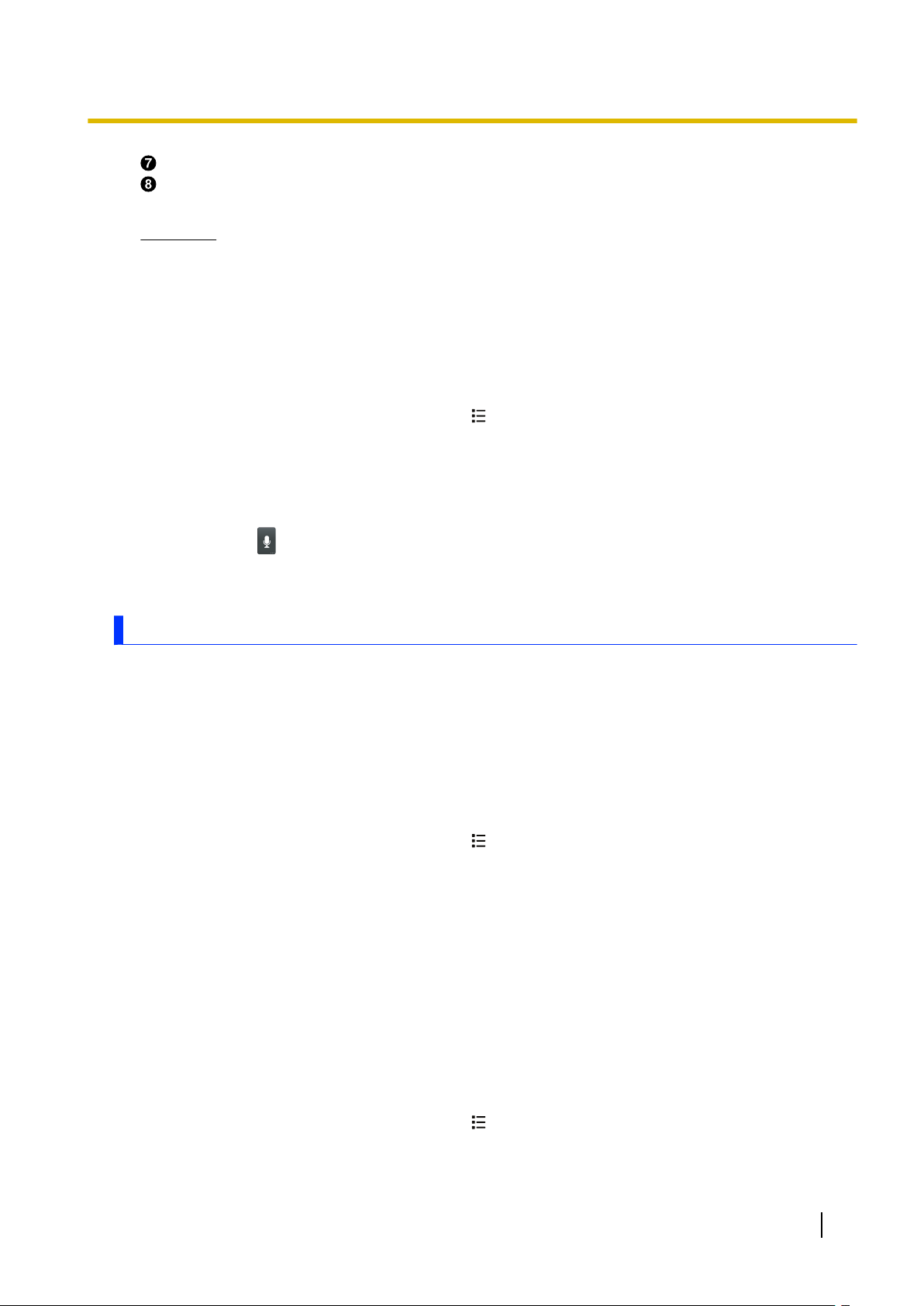
Présentation du téléphone
Appuyez sur cette touche pour saisir un saut de ligne ou confirmer le texte que vous avez saisi.
Appuyez sur cette touche pour supprimer le caractère situé avant le curseur, maintenez la touche
enfoncée pour supprimer rapidement des caractères.
Remarque
• Vous pouvez appuyer sur certaines touches sans relâcher pour afficher la liste des autres caractères
disponibles.
• Tournez le téléphone pour activer le mode d’affichage horizontal du clavier.
Sélection des langues de saisie lors de l’utilisation du clavier Android
Vous pouvez sélectionner les langues de saisie disponibles lors de la saisie de texte. Si plusieurs langues
de saisie sont sélectionnées, vous pouvez passer d’une langue de saisie à une autre lors de la saisie en
effleurant la touche d’espace vers la gauche et vers la droite.
1. Au niveau de l’écran d’accueil, appuyez sur
.
2. Appuyez sur [Paramètres] ® [Langue et clavier] ® [Clavier Android] ® [Langues de saisie].
3. Sélectionnez les langues souhaitées.
Activation de la reconnaissance vocale lors de l’utilisation du clavier Android
Vous pouvez saisir des mots en les prononçant.
1. Appuyez sur .
2. Prononcez les mots ou une phrase.
• Votre téléphone reconnaît automatiquement les mots et saisit le texte que vous prononcez.
Personnalisation de votre téléphone
Vous pouvez personnaliser votre téléphone en modifiant la date et l’heure, la sonnerie, le mode vibreur, les
paramètres de l’écran, la langue d’affichage, etc. Certains des paramètres fréquemment utilisés sont
détaillés ci-dessous.
Paramètres généraux
Réglage de la date, de l’heure et du fuseau horaire
Le téléphone peut régler automatiquement la date et l’heure à l’aide des informations fournies par le
réseau. Vous pouvez également régler la date et l’heure manuellement si vous préférez.
1. Au niveau de l’écran d’accueil, appuyez sur .
2. Appuyez sur [Paramètres] ® [Date et heure].
3. Si vous souhaitez régler la date et l’heure automatiquement :
→Cochez la case [Automatique]. Aucun autre réglage n’est requis.
Si vous souhaitez régler la date et l’heure manuellement :
→Veillez à ce que la case à cocher [Automatique] soit désactivée et passez à l’étape suivante.
4. Appuyez sur [Définir la date].
5. Réglez la date et appuyez sur [Définir].
6. Appuyez sur [Définir le fuseau horaire].
7. Sélectionnez une ville se trouvant dans votre fuseau horaire.
8. Appuyez sur [Définir l’heure].
9. Réglez l’heure et appuyez sur [Définir].
Modification du format d’heure (12 heures/24 heures)
1. Au niveau de l’écran d’accueil, appuyez sur .
2. Appuyez sur [Paramètres] ® [Date et heure].
3. Activez ou désactiver la case à cocher [Utiliser le format 24 h].
Guide d’utilisation 17
Page 18
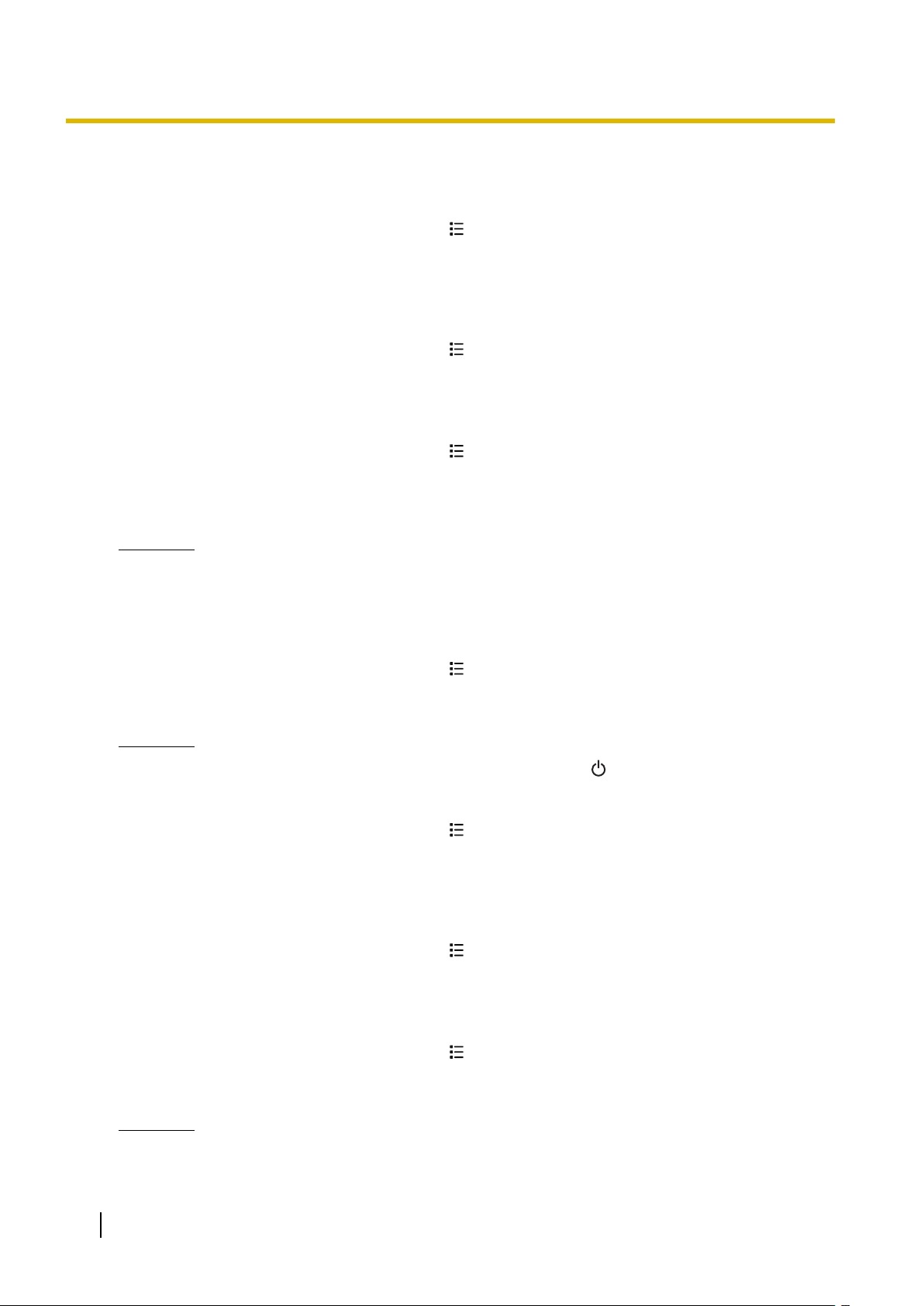
Présentation du téléphone
Activation du mode avion
Le mode avion désactive toutes les fonctionnalités sans fil pour éviter toute interférence avec l’équipement
de l’avion.
1. Au niveau de l’écran d’accueil, appuyez sur .
2. Appuyez sur [Paramètres] ® [Sans fil et réseaux] ® [Mode avion].
Paramètres de l’écran
Modification de la langue du téléphone
Au niveau de l’écran d’accueil, appuyez sur
1.
.
2. Appuyez sur [Paramètres] ® [Langue et clavier] ® [Sélectionner la langue].
3. Sélectionnez la langue souhaitée.
Réglage manuel de la luminosité de l’écran
1. Au niveau de l’écran d’accueil, appuyez sur
.
2. Appuyez sur [Paramètres] ® [Affichage] ® [Luminosité].
3. Décochez la case [Ajuster automatiquement la luminosité], puis ajustez la luminosité.
4. Appuyez sur [OK].
Remarque
• L’augmentation de la luminosité réduit les performances de la batterie du téléphone.
Réglage de la mise en veille de l’écran
La mise en veille de l’écran détermine la durée à l’issue de laquelle l’écran s’éteint automatiquement pour
économiser l’énergie.
1. Au niveau de l’écran d’accueil, appuyez sur .
2. Appuyez sur [Paramètres] ® [Affichage] ® [Mise en veille de l’écran].
3. Sélectionnez l’heure.
Remarque
• Vous pouvez éteindre l’écran à tout moment, en appuyant sur .
Activation de l’écran lors du chargement du téléphone
1. Au niveau de l’écran d’accueil, appuyez sur
2. Appuyez sur [Paramètres] ® [Applications] ® [Développement] ® [Rester activé].
Paramètres du son
Modification de la sonnerie des appels téléphoniques
1. Au niveau de l’écran d’accueil, appuyez sur .
2. Appuyez sur [Paramètres] ® [Son] ® [Sonnerie du téléphone].
3. Sélectionnez une sonnerie.
Réglage du volume
1. Au niveau de l’écran d’accueil, appuyez sur
2. Appuyez sur [Paramètres] ® [Son] ® [Volume].
3. Réglez le volume de chaque élément, puis appuyez sur [OK].
Remarque
• Ce réglage n’est pas disponible lorsque l’option [Mode silencieux] est activée.
18 Guide d’utilisation
.
.
Page 19
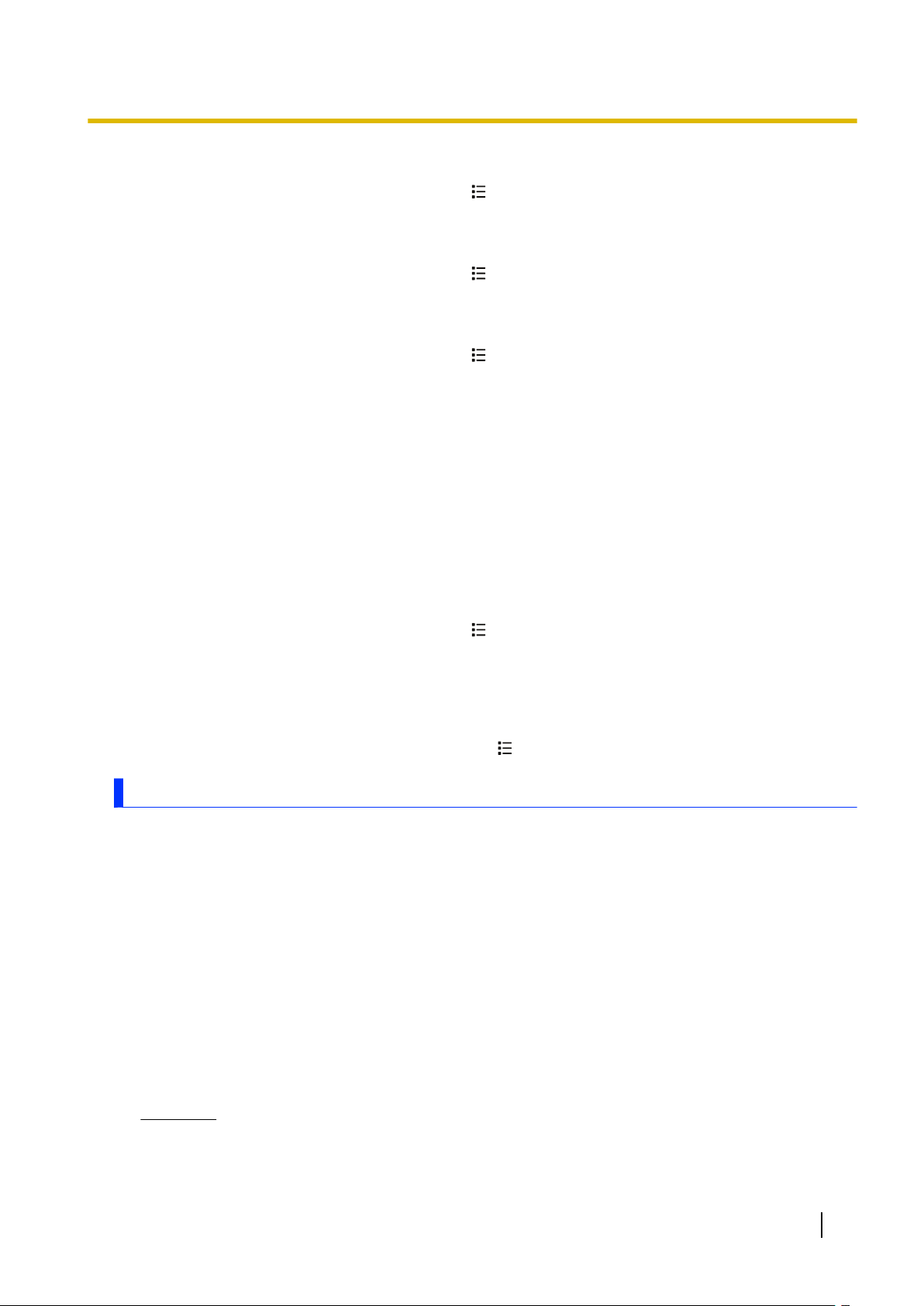
Activation et désactivation du mode silencieux
1. Au niveau de l’écran d’accueil, appuyez sur .
2. Appuyez sur [Paramètres] ® [Son] ® [Mode silencieux].
Activation et désactivation de la tonalité des touches de numérotation
Présentation du téléphone
1. Au niveau de l’écran d’accueil, appuyez sur
.
2. Appuyez sur [Paramètres] ® [Son] ® [Tonalité touches audible].
Réglage du mode vibreur
1. Au niveau de l’écran d’accueil, appuyez sur .
2. Appuyez sur [Paramètres] ® [Son] ® [Vibreur].
3. Sélectionnez un mode vibreur.
Activation du vibreur du téléphone lors du fonctionnement
Vous pouvez régler le téléphone de manière à ce qu’il vibre quand vous appuyez sur l’écran lors de
l’utilisation de certaines applications. Appuyez sur [Son] ® [Retour haptique] pour activer et désactiver
cette fonction.
Paramètres du compte
Saisie des informations relatives au compte
Vous pouvez saisir les informations relatives à votre compte pour des services tels que Google contacts,
Facebook et Twitter. Vous pouvez alors utiliser votre téléphone pour accéder à ces services.
1. Au niveau de l’écran d’accueil, appuyez sur
2. Appuyez sur [Paramètres] ® [Comptes et synchro].
3. Pour ajouter un compte au téléphone :
→Appuyez sur [Ajouter un compte] et suivez les instructions affichées à l’écran.
Si vous avez déjà saisi les informations relatives à votre compte Google ou à votre compte d’entreprise
sur le téléphone :
→Appuyez sur le nom du compte, appuyez sur
.
, puis sur [Synchroniser maintenant].
eco mode
eco mode est une suite de fonctionnalités qui vous aident à économiser l’énergie de la batterie. Lorsque le
niveau de la batterie est inférieur au niveau prédéfini, le téléphone peut passer en mode éco et modifier
certaines fonctionnalités et certains paramètres de manière à consommer moins d’énergie de la batterie.
Réglage du mode de fonctionnement eco mode
1. Appuyez sur [eco mode] sur l’écran d’accueil ou dans la liste [Liste app].
2. Sous [Statut du mode éco], sélectionnez le mode de fonctionnement souhaité.
– [Act.] : le téléphone fonctionne toujours en mode éco, quel que soit le niveau de la batterie. Les
fonctionnalités sont réduites de manière à économiser l’énergie de la batterie conformément aux
paramètres du mode éco.
– [Dés.] : le téléphone ne passe jamais en mode éco.
– [Éco auto.] : lorsque le niveau de la batterie tombe au-dessous du seuil prédéfini, les fonctionnalités
sont réduites de manière à économiser l’énergie de la batterie conformément aux réglages du mode
éco.
Remarque
• Si le téléphone fonctionne en mode éco et que vous tentez de modifier des paramètres du téléphone
également contrôlés par l’option eco mode, le système vous demande si vous souhaitez désactiver
Guide d’utilisation 19
Page 20
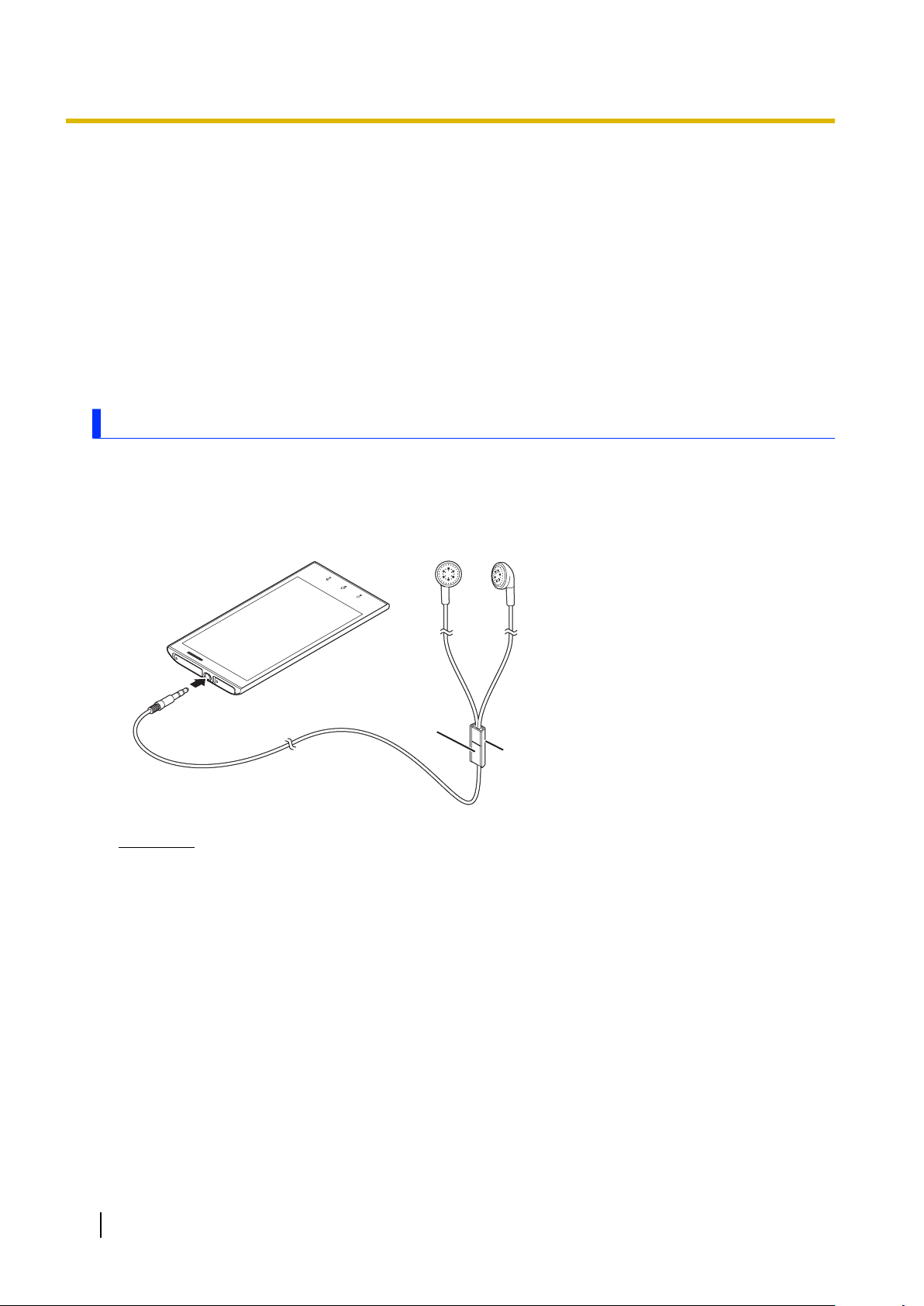
B
A
Présentation du téléphone
le mode éco. Si vous désactivez le mode éco, l’option [Statut du mode éco] est automatiquement
réglée sur [Dés.].
Paramètres du mode éco
Les paramètres du mode éco déterminent le mode d’économie d’énergie du téléphone.
1. Appuyez sur [eco mode] sur l’écran d’accueil ou dans la liste [Liste app].
2. Appuyez sur [Régl. mode éco].
3. Modifiez les paramètres dans la mesure souhaitée.
– [Réglage mode éco auto.] : permet de régler le niveau de la batterie auquel le téléphone passe en
mode éco.
– [Réglages du mode éco] : permet de régler chaque paramètre.
4. Appuyez sur [OK].
Casque stéréo
Vous pouvez utiliser le casque stéréo inclus pour parler au téléphone, écouter de la musique et des vidéos,
etc. Pour plus d’informations concernant l’utilisation du casque pour parler au téléphone, reportez-vous à
la section “Utilisation d’un casque” (page 26).
Connexion du casque stéréo
A Touche du casque
B Microphone
Remarque
• Veillez à insérer complètement la fiche du casque dans la prise du casque.
20 Guide d’utilisation
Page 21
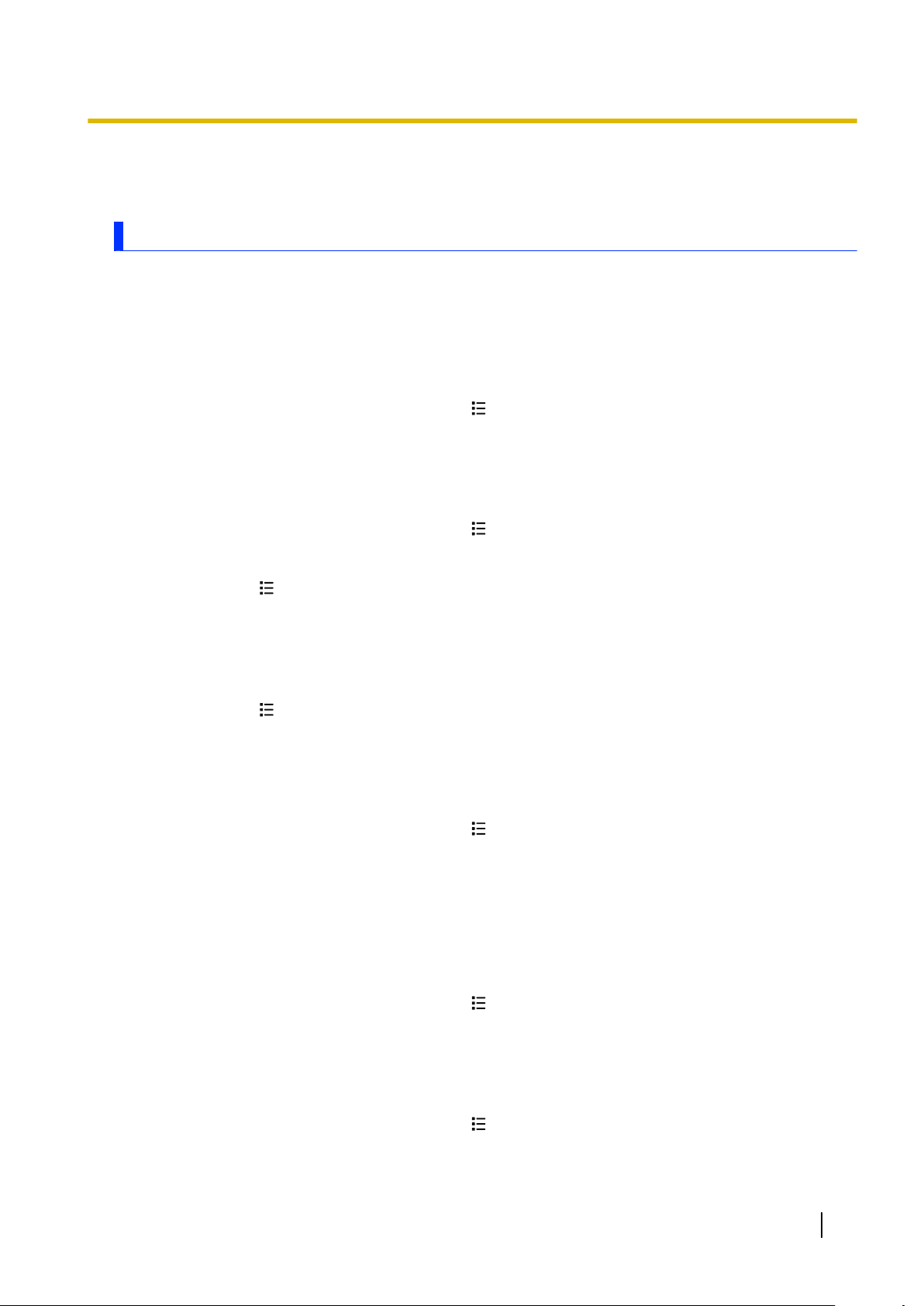
Connexion aux réseaux
Connexion aux réseaux
Connexion aux réseaux mobiles
Si vous souhaitez envoyer des SMS/MMS et vous connecter à Internet, vous devez configurer votre
téléphone de manière à ce qu’il se connecte à un réseau 2G et/ou 3G. Votre téléphone est configuré au
moment de l’achat pour la plupart des réseaux mobiles et des opérateurs de réseaux mobiles et il ne vous
est pas nécessaire de le configurer manuellement. Pour plus d’informations sur la configuration manuelle
de votre téléphone, contactez votre opérateur de réseau mobile.
Affichage du nom du point d’accès
1. Au niveau de l’écran d’accueil, appuyez sur
.
2. Appuyez sur [Paramètres] ® [Sans fil et réseaux] ® [Réseaux mobiles] ® [Noms des points
d’accès].
• Si plusieurs connexions sont disponibles, la connexion activée est indiquée.
Configuration manuelle des paramètres Internet
1. Au niveau de l’écran d’accueil, appuyez sur
.
2. Appuyez sur [Paramètres] ® [Sans fil et réseaux] ® [Réseaux mobiles] ® [Noms des points
d’accès].
3. Appuyez sur .
4. Appuyez sur [Nouvel APN] ® [Nom].
5. Saisissez le nom souhaité pour les nouveaux paramètres, puis appuyez sur [OK].
6. Appuyez sur [APN].
7. Saisissez le nom du point d’accès, puis appuyez sur [OK].
8. Sélectionnez d’autres éléments et saisissez les informations requises par l’opérateur de réseau mobile.
9. Appuyez sur .
10. Appuyez sur [Enregistrer].
Connexion aux réseaux GSM uniquement
Vous pouvez décider de vous connecter aux réseaux GSM uniquement. Cela peut être utile lorsque vous
voyagez à l’étranger et souhaitez utiliser un réseau spécifique.
1. Au niveau de l’écran d’accueil, appuyez sur
.
2. Appuyez sur [Paramètres] ® [Sans fil et réseaux] ® [Réseaux mobiles] ® [Mode réseau] ® [GSM
uniquement].
Sélection manuelle d’un réseau spécifique
Vous pouvez sélectionner un réseau spécifique auquel se connecter. Cela peut être utile lorsque vous
voyagez à l’étranger et souhaitez utiliser un réseau spécifique. Notez que si vous sélectionnez un réseau
spécifique, votre téléphone ne se connectera pas à d’autres réseaux, même si vous ne vous trouvez plus
dans la zone de couverture du réseau sélectionné manuellement.
1. Au niveau de l’écran d’accueil, appuyez sur .
2. Appuyez sur [Paramètres] ® [Sans fil et réseaux] ® [Réseaux mobiles] ® [Opérateur de
réseau] ® [Rechercher les réseaux].
3. Sélectionnez un réseau.
Sélection automatique d’un réseau
1. Au niveau de l’écran d’accueil, appuyez sur
.
2. Appuyez sur [Paramètres] ® [Sans fil et réseaux] ® [Réseaux mobiles] ® [Opérateur de
réseau] ® [Sélection automatique].
Guide d’utilisation 21
Page 22
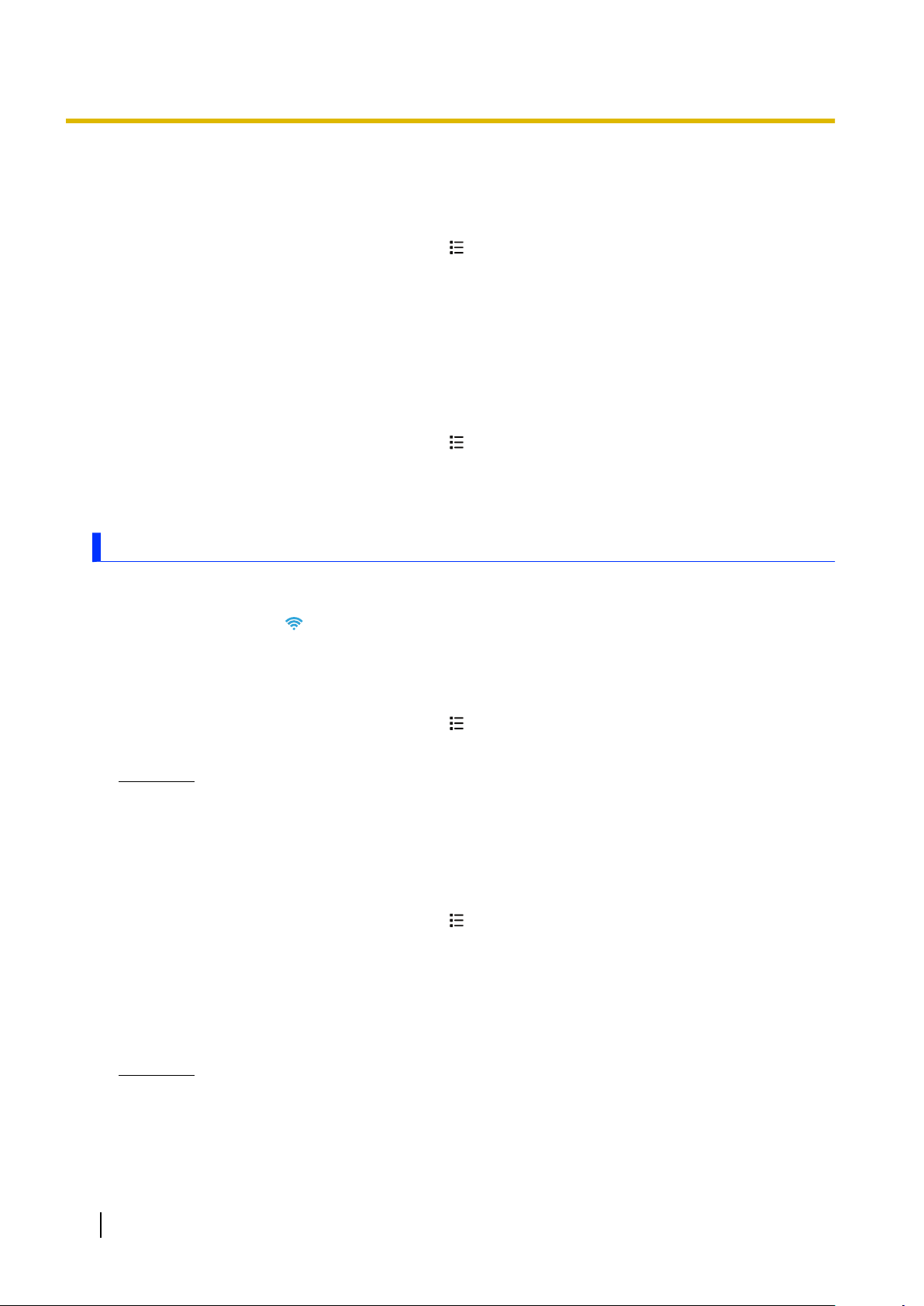
Connexion aux réseaux
Désactivation des connexions de données du réseau mobile
Vous pouvez désactiver les connexions de données des réseaux mobiles 2G et 3G. Cela peut être utile
si vous souhaitez éviter le téléchargement indésirable de données ou la synchronisation des données. Les
connexions au réseau Wi-Fi restent disponibles.
1. Au niveau de l’écran d’accueil, appuyez sur .
2. Appuyez sur [Paramètres] ® [Sans fil et réseaux] ® [Réseaux mobiles].
3. Décochez la case [Données activées].
Activation de l’itinérance des données
Lorsque l’itinérance des données est activée, vous pouvez utiliser le réseau d’un autre opérateur de réseau
mobile pour les connexions de données. Cela peut être utile lorsque vous vous trouvez hors de la zone
de couverture du réseau de votre opérateur. Notez que les transmissions de données peuvent être
soumises à des frais et que certaines applications de votre téléphone peuvent utiliser des connexions de
données sans vous en informer. Contactez l’opérateur de réseau mobile pour plus d’informations.
1. Au niveau de l’écran d’accueil, appuyez sur .
2. Appuyez sur [Paramètres] ® [Sans fil et réseaux] ® [Réseaux mobiles].
3. Cochez la case [Itinérance des données].
• Pour sélectionner cette option, vous devez activer les connexions de données du réseau mobile.
Connexion aux réseaux Wi-Fi
Si votre téléphone se trouve à portée d’un point d’accès Wi-Fi, tel qu’un routeur sans fil, vous pouvez accéder
à Internet sans fil à l’aide des fonctionnalités Wi-Fi de votre téléphone. Lorsque votre téléphone est connecté
à un point d’accès Wi-Fi,
Votre téléphone utilise alors la connexion Wi-Fi pour accéder à Internet (par opposition à l’utilisation de la
connexion de données mobiles 2G ou 3G).
Activation du Wi-Fi
s’affiche dans la barre d’état et indique l’intensité approximative du signal.
1. Au niveau de l’écran d’accueil, appuyez sur .
2. Appuyez sur [Paramètres] ® [Sans fil et réseaux] ® [Wi-Fi].
Remarque
• Lorsque le Wi-Fi est activé, le téléphone peut continuer à utiliser la connexion de données mobiles.
Il utilisera la connexion Wi-Fi lorsqu’elle est disponible.
• Si vous désactivez le Wi-Fi, la connexion de données mobiles est automatiquement utilisée. Notez
que les transmissions de données peuvent alors être soumises à des frais.
Connexion à un réseau Wi-Fi
1. Au niveau de l’écran d’accueil, appuyez sur .
2. Appuyez sur [Paramètres] ® [Sans fil et réseaux] ® [Paramètres Wi-Fi].
3. Sélectionnez un réseau Wi-Fi.
• Si le réseau Wi-Fi souhaité n’est pas affiché, il est possible que vous deviez saisir le nom du réseau
(SSID). Reportez-vous à la section “Ajout manuel d’un réseau Wi-Fi” (page 23) pour plus
d’informations.
4. Saisissez le mot de passe si vous vous connectez à un réseau Wi-Fi sécurisé.
Remarque
• Une fois connecté à un réseau Wi-Fi, votre téléphone se connecte automatiquement au réseau la
prochaine fois où il se trouve à sa portée.
• Une fois que vous vous trouvez hors de portée d’un réseau Wi-Fi, la reconnexion automatique du
téléphone, une fois de nouveau à portée du réseau Wi-Fi, peut prendre du temps.
22 Guide d’utilisation
Page 23
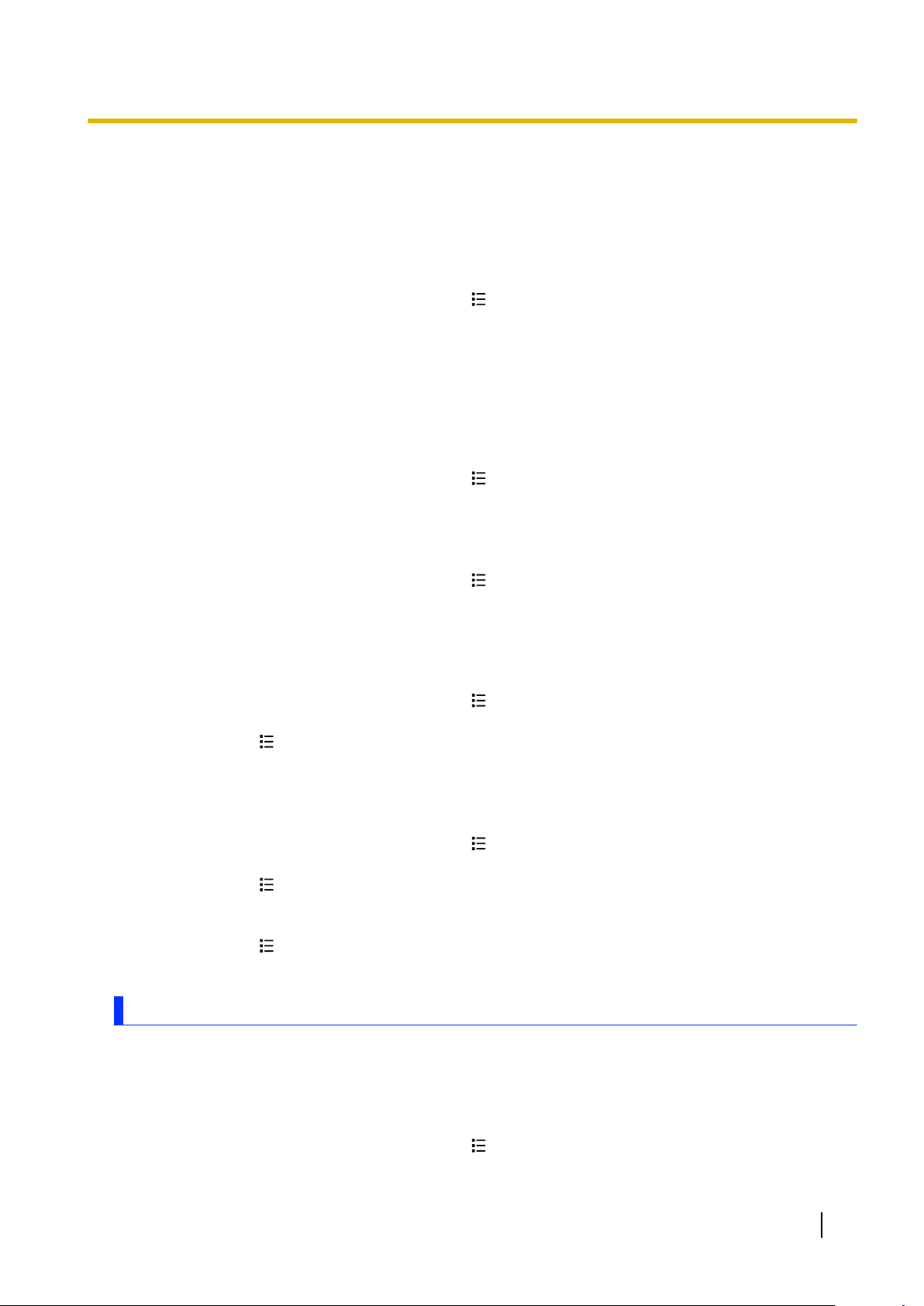
Connexion aux réseaux
• Vous devez accéder à une page Web ou saisir un nom d’utilisateur et un mot de passe pour vous
connecter à certains réseaux Wi-Fi. Contactez l’administrateur du réseau pour plus d’informations.
Ajout manuel d’un réseau Wi-Fi
Certains réseaux Wi-Fi n’indiquent pas leur disponibilité. Vous devez alors saisir le nom du réseau
(également appelé “SSID du réseau”), ainsi que le mot de passe du réseau. Contactez l’administrateur
système du réseau pour plus d’informations.
1. Au niveau de l’écran d’accueil, appuyez sur .
2. Appuyez sur [Paramètres] ® [Sans fil et réseaux] ® [Paramètres Wi-Fi] ® [Ajouter un réseau
Wi-Fi].
3. Saisissez le SSID du réseau.
4. Sélectionnez le type de sécurité du réseau et saisissez le mot de passe du réseau, le cas échéant.
5. Appuyez sur [Enregistrer].
Activation de la notification réseau Wi-Fi
Votre téléphone peut vous informer lorsqu’un réseau Wi-Fi est disponible.
1. Au niveau de l’écran d’accueil, appuyez sur
.
2. Appuyez sur [Paramètres] ® [Sans fil et réseaux] ® [Paramètres Wi-Fi].
3. Cochez la case [Notification de réseau].
Affichage des informations relatives au réseau Wi-Fi
1. Au niveau de l’écran d’accueil, appuyez sur .
2. Appuyez sur [Paramètres] ® [Sans fil et réseaux] ® [Paramètres Wi-Fi].
3. Sélectionnez le réseau Wi-Fi auquel vous êtes actuellement connecté.
Ajout d’une politique de veille Wi-Fi
Vous pouvez déterminer quand votre téléphone suspend la connexion Wi-Fi.
1. Au niveau de l’écran d’accueil, appuyez sur .
2. Appuyez sur [Paramètres] ® [Sans fil et réseaux] ® [Paramètres Wi-Fi].
3. Appuyez sur
.
4. Appuyez sur [Options avancées] ® [Politique de veille Wi-Fi].
5. Sélectionnez une politique de veille.
Utilisation d’une adresse IP statique
1. Au niveau de l’écran d’accueil, appuyez sur .
2. Appuyez sur [Paramètres] ® [Sans fil et réseaux] ® [Paramètres Wi-Fi].
3. Appuyez sur .
4. Appuyez sur [Options avancées] ® [Utiliser une IP fixe].
5. Sélectionnez chaque élément et saisissez les informations nécessaires.
6. Appuyez sur
.
7. Appuyez sur [Enregistrer].
Connexion à des réseaux privés virtuels
Si votre entreprise ou votre organisation utilise un réseau privé virtuel, vous pouvez vous connecter à ce
réseau à l’aide de votre téléphone. Pour plus d’informations concernant la configuration de votre téléphone
pour la connexion à un réseau privé virtuel, contactez l’administrateur de votre réseau.
Connexion à un réseau privé virtuel
1. Au niveau de l’écran d’accueil, appuyez sur .
2. Appuyez sur [Paramètres] ® [Sans fil et réseaux] ® [Paramètres de VPN].
Guide d’utilisation 23
Page 24
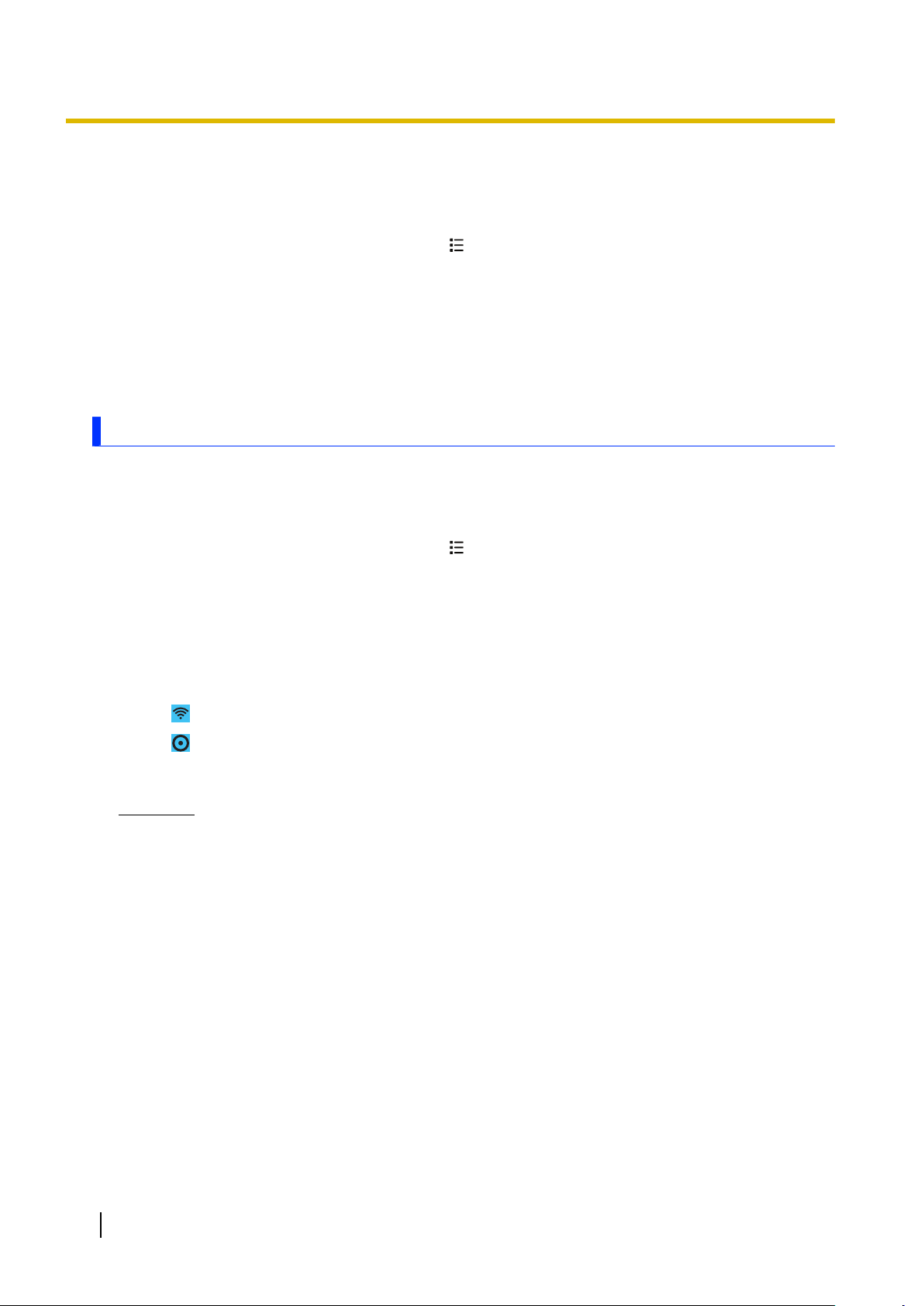
Connexion aux réseaux
3. Sélectionnez votre réseau privé virtuel.
4. Saisissez les informations requises, puis appuyez sur [Se connecter].
Ajout d’un réseau privé virtuel
1. Au niveau de l’écran d’accueil, appuyez sur .
2. Appuyez sur [Paramètres] ® [Sans fil et réseaux] ® [Paramètres de VPN] ® [Ajouter un VPN].
3. Sélectionnez le type de réseau privé virtuel.
4. Saisissez les informations requises.
Déconnexion d’un réseau privé virtuel
1. Ouvrez le panneau de notifications en faisant glisser la barre d’état vers le bas.
2. Appuyez sur la notification de connexion au réseau privé virtuel.
Création d’un point d’accès Wi-Fi sans fil
Votre téléphone peut fonctionner en tant que point d’accès Wi-Fi sans fil portable, ce qui vous permet de
partager la connexion au réseau mobile de votre téléphone avec un maximum de huit appareils.
Configuration du téléphone en tant que point d’accès Wi-Fi sans fil
1. Au niveau de l’écran d’accueil, appuyez sur
.
2. Appuyez sur [Paramètres] ® [Sans fil et réseaux] ® [Partage connexion/point accès mobile]
® [Paramètres du point d’accès] ® [Configurer le point d’accès Wi-Fi].
3. Définissez le SSID (nom du réseau), la méthode de sécurité et le mot de passe, puis appuyez sur
[Enregistrer].
4. Cochez la case [Point d’accès Wi-Fi].
• Les icônes suivantes sont affichées dans la barre d’état et le panneau de notifications lorsque le
point d’accès sans fil est activé.
S’affiche lorsque le téléphone est activé en tant que point d’accès Wi-Fi sans fil.
S’affiche lorsque le point d’accès sans fil et le modem USB (reportez-vous à la section
“Modem USB” (page 63)) sont tous les deux activés.
Remarque
• Lorsque vous n’utilisez plus le téléphone comme point d’accès sans fil, décochez la case [Point
d’accès Wi-Fi].
24 Guide d’utilisation
Page 25

Appels
Vous pouvez utiliser l’application [Téléphone] pour passer et recevoir des appels et utiliser les services pris
en charge par votre opérateur de réseau mobile, tels que la messagerie vocale et le transfert d’appels.
Contactez votre opérateur de réseau mobile pour plus d’informations concernant les services disponibles.
Appels d’urgence
Votre téléphone prend en charge les numéros d’urgence internationaux, tels que le 112 et le 911.
1. Appuyez sur [Téléphone] sur l’écran d’accueil ou dans la liste [Liste app].
2. Saisissez le numéro d’urgence.
• Pour supprimer un chiffre, appuyez sur .
3. Appuyez sur .
4. Appuyez sur [Raccrocher] pour mettre fin à l’appel.
Remarque
• Si l’écran est verrouillé à l’aide d’une méthode de sécurité (reportez-vous à la section
“Configuration du verrouillage de l’écran” (page 70)), vous pouvez passer des appels d’urgence
en appuyant sur [Appel d’urgence].
• Vous pouvez passer des appels d’urgence si aucune carte SIM n’est insérée, dans la mesure où le
téléphone est à la portée d’un réseau et se trouve dans un pays qui autorise les appels d’urgence
en l’absence de carte SIM.
Appels
Appels
Numérotation manuelle
1. Appuyez sur [Téléphone] sur l’écran d’accueil ou dans la liste [Liste app].
2. Saisissez le numéro de téléphone.
• Pour supprimer un chiffre, appuyez sur .
3. Appuyez sur .
4. Appuyez sur [Raccrocher] pour mettre fin à l’appel.
Appels internationaux
1. Appuyez sur [Téléphone] sur l’écran d’accueil ou dans la liste [Liste app].
2. Appuyez sur [0] sans relâcher jusqu’à ce que le préfixe international “+” s’affiche.
3. Saisissez l’indicatif national, suivi par l’indicatif régional (sans le premier 0), puis le numéro de
téléphone.
4. Appuyez sur
5. Appuyez sur [Raccrocher] pour mettre fin à l’appel.
.
Utilisation d’autres fonctionnalités lors d’un appel
Réglage du volume de l’écouteur ou du haut-parleur
Appuyez sur ou à plusieurs reprises lors d’un appel.
Guide d’utilisation 25
Page 26
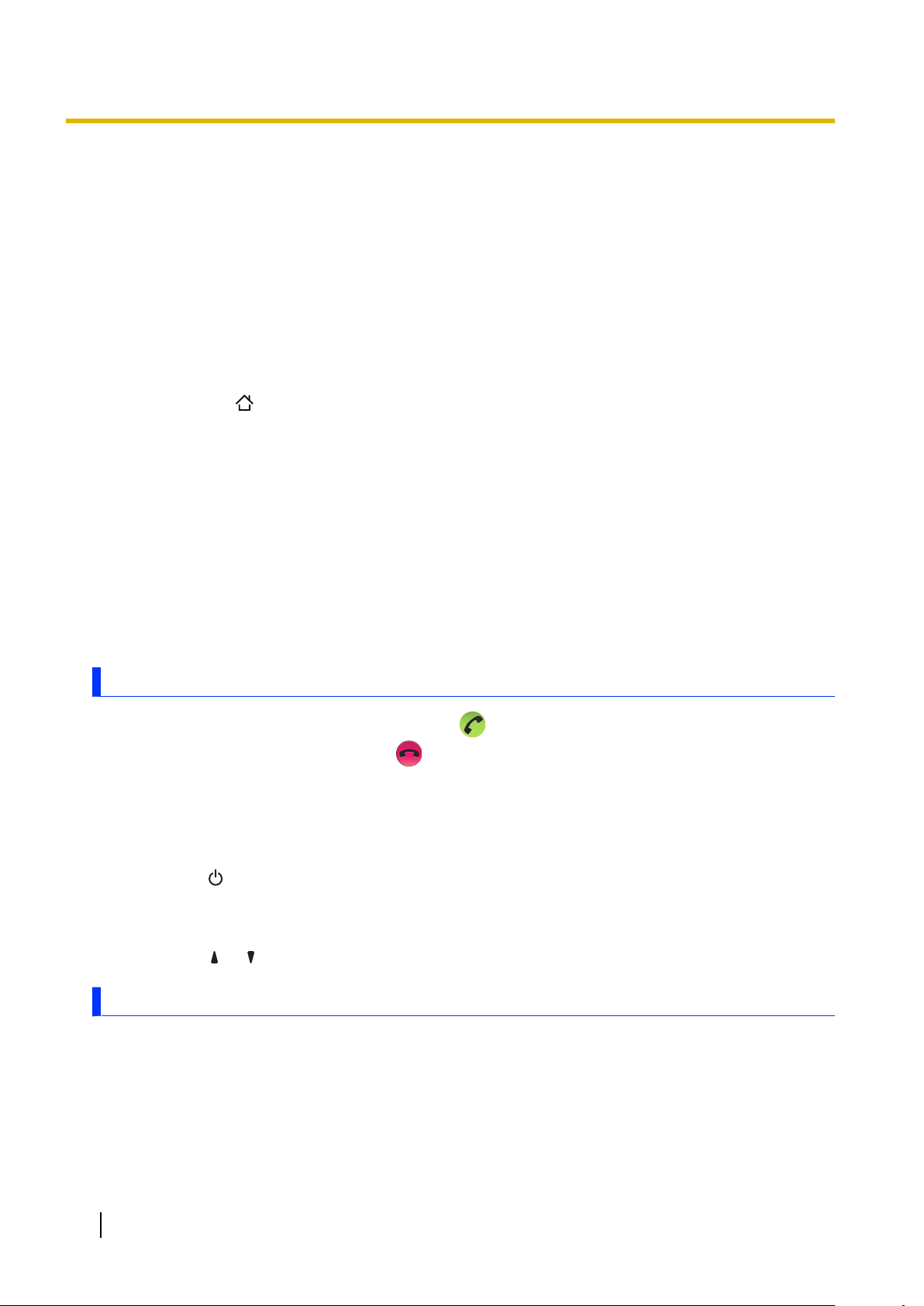
Appels
Mise en sourdine du microphone
Appuyez sur [Silencieux] lors d’un appel pour mettre le microphone du téléphone en sourdine de manière
à ce que l’interlocuteur ne puisse pas vous entendre.
Utilisation du haut-parleur
Appuyez sur [Ht. parleur] pour activer le haut-parleur lors d’un appel. Appuyez de nouveau sur [Ht.
parleur] pour utiliser l’écouteur.
Activation de l’écran lors de la conversation
Le capteur de proximité du téléphone détecte lorsque vous portez le téléphone à votre oreille et désactive
automatiquement l’écran. Cela permet d’économiser l’énergie de la batterie mais également de ne pas
actionner accidentellement l’écran lors de la conversation. Vous pouvez réactiver l’écran lors d’un appel
en appuyant sur .
Saisie de numéros lors d’un appel
Appuyez sur [Clavier] si vous devez saisir des numéros lors d’un appel, comme lorsque vous naviguez
dans le système de menu à guidage vocal d’un centre d’appels.
Utilisation d’un casque
Vous pouvez utiliser le casque stéréo fourni pour répondre aux appels, parler au téléphone et mettre fin
aux appels.
• Pour répondre à un appel entrant, appuyez sur la touche du casque.
• Pour refuser un appel entrant ou mettre fin à l’appel en cours, appuyez sur la touche du casque sans
relâcher pendant environ une seconde.
• Pour arrêter et démarrer la lecture musicale, appuyez sur la touche du casque.
Réponse à des appels
1. Lorsque vous recevez un appel, faites glisser vers la droite de l’écran.
• Pour refuser l’appel, faites glisser vers la gauche de l’écran.
• Lorsque le casque stéréo inclus est connecté, vous pouvez répondre aux appels entrants en
appuyant sur la touche du casque.
2. Appuyez sur [Raccrocher] pour mettre fin à l’appel.
Désactivation de la sonnerie (mode silencieux)
Appuyez sur
la sonnerie.
Désactivation temporaire de la sonnerie
Appuyez sur ou lors de la réception d’un appel pour désactiver temporairement la sonnerie.
sans relâcher, puis appuyez sur [Mode silencieux]. Répétez cette procédure pour rétablir
Journal d’appels
Vous pouvez afficher le journal d’appels lors de l’utilisation de l’application [Téléphone] en appuyant sur
[Appels]. Les icônes suivantes sont utilisées dans le journal d’appels pour indiquer les différents types
d’appels.
26 Guide d’utilisation
Page 27
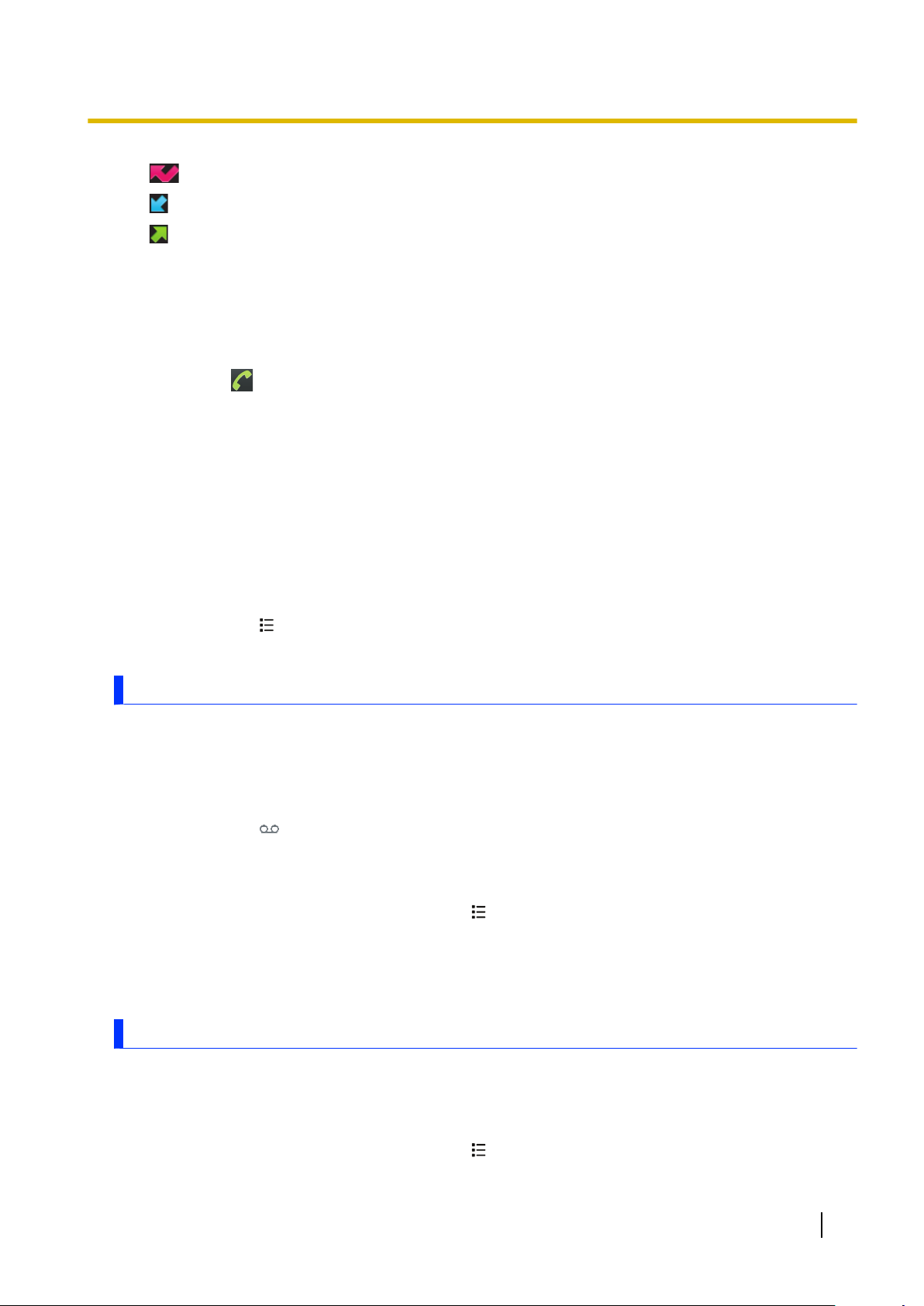
Appels
Appels manqués
Appels entrants (appels auxquels vous avez répondu)
Appels sortants
Affichage des appels manqués
Ouvrez le panneau de notifications en appuyant sur la barre d’état et en faisant glisser votre doigt vers le
bas, puis appuyez sur [Appel manqué].
Appel à partir du journal d’appels
Appuyez sur
Ajout d’informations du journal d’appels à votre répertoire
à côté du numéro de téléphone ou de la personne que vous souhaitez appeler.
1. Appuyez sur [Téléphone] sur l’écran d’accueil ou dans la liste [Liste app].
2. Appuyez sur [Appels].
3. Appuyez sur le numéro sans relâcher, puis appuyez sur [Ajouter aux contacts].
4. Appuyez sur un contact existant ou appuyez sur [Nouveau contact].
5. Saisissez les informations requises et appuyez sur [OK].
Suppression du journal d’appels
1. Appuyez sur [Téléphone] sur l’écran d’accueil ou dans la liste [Liste app].
2. Appuyez sur [Appels].
3. Appuyez sur
.
4. Appuyez sur [Effacer tous les appels] ® [OK].
Messagerie vocale
Si votre téléphone dispose d’un service de messagerie vocale, vous pouvez transférer les appels vers la
messagerie vocale.
Consultation de la messagerie vocale
1. Appuyez sur [Téléphone] sur l’écran d’accueil ou dans la liste [Liste app].
2. Appuyez sur
.
Définition du numéro d’accès à la messagerie vocale
Contactez votre opérateur de téléphonie mobile pour procéder au paramétrage correct.
1. Au niveau de l’écran d’accueil, appuyez sur .
2. Appuyez sur [Paramètres] ® [Paramètres d’appel] ® [Messagerie vocale] ® [N° messagerie
vocale].
3. Saisissez le numéro d’accès à la messagerie vocale de votre opérateur de téléphonie mobile, puis
appuyez sur [OK].
Transfert d’appels
Si votre téléphone dispose d’un service de transfert d’appels, vous pouvez transférer les appels vers un
autre numéro de téléphone.
Activation du transfert d’appels
1. Au niveau de l’écran d’accueil, appuyez sur .
Guide d’utilisation 27
Page 28

Appels
2. Appuyez sur [Paramètres] ® [Paramètres d’appel] ® [Transfert d’appel].
3. Sélectionnez le réglage souhaité.
4. Saisissez le numéro vers lequel les appels doivent être transférés, puis appuyez sur [Activer].
Désactivation du transfert d’appels
1. Au niveau de l’écran d’accueil, appuyez sur
.
2. Appuyez sur [Paramètres] ® [Paramètres d’appel] ® [Transfert d’appel].
3. Appuyez sur le réglage actuel.
4. Appuyez sur [Désactiver].
Appel en attente
Si votre téléphone dispose d’un service d’appels en attente, vous pouvez recevoir un deuxième appel alors
que vous êtes déjà en conversation. Lors de la conversation, une tonalité est émise pour indiquer qu’un
deuxième appel est en cours de réception. Lorsque vous recevez un deuxième appel, vous pouvez le refuser
ou y répondre.
Activation de la mise en attente
1. Au niveau de l’écran d’accueil, appuyez sur
2. Appuyez sur [Paramètres] ® [Paramètres d’appel] ® [Autres paramètres].
3. Cochez la case [Appel en attente].
Réponse à un appel alors qu’une conversation est déjà en cours
Lorsque la tonalité d’appel en attente est émise, faites glisser vers la droite de l’écran.
Rejet d’un appel reçu alors qu’une conversation est déjà en cours
Lorsque la tonalité d’appel en attente est émise, faites glisser vers la gauche de l’écran.
.
Conférences téléphoniques
Si votre téléphone dispose d’un service de conférences téléphoniques, vous pouvez vous entretenir avec
plusieurs personnes à la fois et mettre les interlocuteurs en attente.
Deuxième appel
1. Lors d’une conversation, appuyez sur [Autre appel].
2. Saisissez le numéro de téléphone de l’interlocuteur, puis appuyez sur
• Le premier appel est mis en attente.
Gestion de plusieurs appels
1. Passez ou recevez un deuxième appel alors que vous êtes déjà en ligne.
2. Pour passer d’un appel à un autre :
→Appuyez sur [Permuter].
Pour regrouper les appels et discuter avec tous les interlocuteurs :
→Appuyez sur [Fusionner les appels].
Pour mettre fin à l’appel en cours :
→Appuyez sur [Raccrocher].
.
28 Guide d’utilisation
Page 29

Appels
Envoi des informations relatives à l’appelant (numéro de l’appelant)
Modification de l’identifiant de l’appelant
Vous pouvez afficher ou masquer votre numéro de téléphone sur le téléphone de votre interlocuteur
lorsque vous passez des appels.
1. Au niveau de l’écran d’accueil, appuyez sur .
2. Appuyez sur [Paramètres] ® [Paramètres d’appel] ® [Autres paramètres] ® [Numéro de
l’appelant].
3. Sélectionnez le réglage souhaité.
Numérotation fixe
Vous pouvez utiliser une liste de numérotation fixe pour limiter les appels sortants. Lorsque cette
fonctionnalité est activée, le téléphone peut uniquement appeler les numéros ajoutés à la liste.
Remarque
• Pour utiliser cette fonctionnalité, vous devez saisir le code PIN 2 qui vous a été attribué par votre
opérateur de réseau mobile.
Activation ou désactivation de la numérotation fixe
1. Au niveau de l’écran d’accueil, appuyez sur
.
2. Appuyez sur [Paramètres] ® [Paramètres d’appel] ® [Numéros autorisés] ® [Activer].
3. Saisissez votre code PIN 2, puis appuyez sur [OK].
Modification de la liste de numérotation fixe
1. Au niveau de l’écran d’accueil, appuyez sur .
2. Appuyez sur [Paramètres] ® [Paramètres d’appel] ® [Numéros autorisés] ® [Liste de numéros
autorisés].
Guide d’utilisation 29
Page 30

Répertoire
Répertoire
Ajout de contacts à votre téléphone
Vous pouvez utiliser l’application [Répertoire] pour stocker toutes vos coordonnées. Les entrées du
répertoire (également appelées “contacts”) peuvent contenir le nom, l’adresse, le numéro de téléphone,
l’adresse e-mail ainsi que d’autres informations relatives à vos amis, à votre famille et à vos collègues. Vous
pouvez ajouter des coordonnées à votre téléphone de différentes manières.
• Ajout manuel des coordonnées
• Synchronisation de votre téléphone avec les coordonnées ajoutées à un service de synchronisation des
données en ligne, tel que Google Sync
• Importation des coordonnées stockées sur la carte SIM de votre téléphone
• Téléchargement des coordonnées d’un autre appareil à l’aide de la technologie sans fil Bluetooth de
votre téléphone.
• Importation des coordonnées reçues en tant que pièce jointe à un SMS, MMS ou courrier électronique
Synchronisation des contacts avec un compte de service de synchronisation en ligne existant
Reportez-vous à la section “Saisie des informations relatives au compte” (page 19).
Importation des contacts stockés dans la mémoire USB de votre téléphone
1. Appuyez sur [Répertoire] sur l’écran d’accueil ou dans la liste [Liste app].
2. Appuyez sur
.
3. Appuyez sur [Importer/Exporter] ® [Importer] ® [Importer depuis mémoire USB].
4. Sélectionnez le compte auquel les contacts seront ajoutés.
Importation des contacts à l’aide de la technologie sans fil Bluetooth
Pour importer les contacts à l’aide de la technologie sans fil Bluetooth, vérifiez que la fonctionnalité
Bluetooth de votre téléphone est activée et réglée en mode Identifiable (reportez-vous à la section
“Technologie sans fil Bluetooth” (page 61)).
1. Envoyez les données à votre téléphone à partir du appareil d’envoi.
• Reportez-vous aux consignes d’utilisation fournies avec l’autre appareil pour plus de détails.
2. Ouvrez le panneau de notifications du téléphone et appuyez sur [Partage Bluetooth : réception de
fichier] ® [Accepter].
3. Appuyez sur le fichier reçu pour importer les contacts.
Importation de contacts à partir de SMS, MMS ou courriers électroniques
Vous pouvez importer les contacts reçus en tant que fichier vCard joint à un SMS, un MMS ou un courrier
électronique.
1. Ouvrez le message contenant le fichier vCard.
2. Appuyez sur le fichier vCard et utilisez les options du menu pour enregistrer les contacts sur le
téléphone.
Ajout manuel de contacts
1. Appuyez sur [Répertoire] sur l’écran d’accueil ou dans la liste [Liste app].
2. Appuyez sur [Nouveau contact].
3. Saisissez les informations requises.
• Appuyez sur l’icône d’image pour ajouter une image.
• Appuyez sur
30 Guide d’utilisation
ou pour ajouter ou supprimer des champs.
Page 31

• Pour annuler les modifications apportées, appuyez sur [Annuler]. Notez que les modifications sont
enregistrées si vous appuyez sur .
4. Appuyez sur [OK].
Gestion de vos contacts
Ajout de vos propres coordonnées à votre répertoire
1. Appuyez sur [Répertoire] sur l’écran d’accueil ou dans la liste [Liste app].
2. Appuyez sur votre numéro de téléphone en haut de l’écran.
3. Appuyez sur .
4. Appuyez sur [Modifier le contact].
5. Modifiez chaque élément dans la mesure requise.
• Appuyez sur l’icône d’image pour ajouter une image.
• Appuyez sur ou pour ajouter ou supprimer des champs.
• Pour annuler les modifications apportées, appuyez sur [Annuler]. Notez que les modifications sont
enregistrées si vous appuyez sur .
6. Appuyez sur [OK].
Recherche d’un contact
Répertoire
Vous pouvez rechercher un contact de différentes manières.
– Recherche à l’aide de texte : appuyez sur [Par mot-clé], puis saisissez le texte à rechercher.
– Recherche à l’aide de la première lettre : appuyez sur le côté droit de l’écran ou faites défiler ce côté
pour rechercher un contact à l’aide de la première lettre.
– Recherche par groupe : appuyez sur [Rech. groupe], puis sélectionnez le groupe.
Contact par téléphone, texto ou courrier électronique
Appuyez sur le contact et sélectionnez le mode de communication souhaité.
Modification d’un contact
1. Appuyez sur [Répertoire] sur l’écran d’accueil ou dans la liste [Liste app].
2. Appuyez sur le contact que vous souhaitez modifier sans relâcher, puis appuyez sur [Modifier le
contact].
3. Modifiez chaque élément dans la mesure requise.
• Appuyez sur l’icône d’image pour ajouter une image.
• Appuyez sur
ou pour ajouter ou supprimer des champs.
• Pour annuler les modifications apportées, appuyez sur [Annuler]. Notez que les modifications sont
enregistrées si vous appuyez sur
.
4. Appuyez sur [OK].
Suppression d’un contact
1. Appuyez sur [Répertoire] sur l’écran d’accueil ou dans la liste [Liste app].
2. Appuyez sur le contact que vous souhaitez supprimer sans relâcher, puis appuyez sur [Supprimer le
contact] ® [OK].
Ajout d’un contact à votre liste de favoris
Vous pouvez accéder rapidement aux contacts fréquemment utilisés en les ajoutant à votre liste de favoris.
1. Appuyez sur [Répertoire] sur l’écran d’accueil ou dans la liste [Liste app].
2. Appuyez sur le contact que vous souhaitez ajouter à vos favoris.
Guide d’utilisation 31
Page 32

Répertoire
3. Appuyez sur à droite du nom.
• Appuyez sur pour supprimer le contact de la liste de favoris.
Partage et sauvegarde des contacts
Partage des contacts affichés
Vous pouvez partager tous les contacts affichés sur l’écran des contacts. Vous pouvez utiliser cette
fonctionnalité pour sauvegarder tous vos contacts ou rechercher certains contacts et réduire le nombre
d’éléments avant de les partager.
1. Appuyez sur [Répertoire] sur l’écran d’accueil ou dans la liste [Liste app].
2. Appuyez sur .
3. Appuyez sur [Importer/Exporter] ® [Exporter] ® [Partager les contacts visibles].
4. Sélectionnez une application et suivez les instructions affichées à l’écran.
Remarque
• Les noms de groupes ne sont pas envoyés lors de l’exportation de contacts à l’aide de cette
méthode.
32 Guide d’utilisation
Page 33

Messagerie électronique
Messagerie électronique
Configuration d’un compte de messagerie électronique
Vous pouvez utiliser l’application [E-mail] de votre téléphone pour envoyer et recevoir des courriers
électroniques. L’application [E-mail] prend en charge les comptes POP3, IMAP et Exchange.
Configuration d’un compte de messagerie électronique au niveau de votre téléphone
1. Appuyez sur [E-mail] sur l’écran d’accueil ou dans la liste [Liste app].
2. Saisissez votre adresse électronique et votre mot de passe.
3. Appuyez sur [Suivant].
4. Suivez les instructions affichées à l’écran.
Remarque
• Si vous ne pouvez pas configurer le compte à l’aide de cette procédure, il est possible que vous
deviez configurer le compte manuellement. Contactez alors votre fournisseur de services de
messagerie électronique pour plus de détails au sujet des paramètres.
Utilisation de la messagerie électronique
Composition et envoi d’un message électronique
1. Appuyez sur [E-mail] sur l’écran d’accueil ou dans la liste [Liste app].
2. Appuyez sur .
3. Appuyez sur [Composer].
4. Appuyez sur le champ [À] et saisissez l’adresse du destinataire.
• Pour ajouter des destinataires en copie ou en copie invisible, appuyez sur
CCi].
5. Appuyez sur le champ [Objet] et saisissez l’objet.
6. Appuyez sur le champ [Nouveau message] et saisissez le message.
• Pour joindre un fichier, appuyez sur , puis sur [Ajouter une pièce jointe] et sélectionnez un
fichier.
7. Appuyez sur [Envoyer].
Remarque
• Si le fournisseur de services de messagerie électronique ou l’appareil du destinataire rejette les
messages électroniques envoyés à partir d’un ordinateur, les messages électroniques envoyés à
partir de votre téléphone seront également rejetés.
Réception de messages électroniques
1. Appuyez sur [E-mail] sur l’écran d’accueil ou dans la liste [Liste app].
2. Appuyez sur .
3. Appuyez sur [Actualiser].
, puis sur [Ajouter Cc/
Lecture de messages électroniques
1. Appuyez sur [E-mail] sur l’écran d’accueil ou dans la liste [Liste app].
2. Sélectionnez le message souhaité.
• Si vous disposez de plusieurs comptes, vous pouvez consulter les messages reçus par tous les
comptes dans la zone [Boîte de réception combinée].
Guide d’utilisation 33
Page 34

Messagerie électronique
Affichage d’une pièce jointe à un courrier électronique
1. Appuyez sur [E-mail] sur l’écran d’accueil ou dans la liste [Liste app].
2. Sélectionnez le message contenant la pièce jointe pour ouvrir et lire le message.
3. Appuyez sur [Ouvrir] ou [Enregistrer].
Ajout de l’adresse e-mail d’un expéditeur à votre répertoire
1. Appuyez sur [E-mail] sur l’écran d’accueil ou dans la liste [Liste app].
2. Sélectionnez le message souhaité.
3. Appuyez sur le nom de l’expéditeur en haut de l’écran.
4. Appuyez sur [OK].
5. Sélectionnez un contact existant ou appuyez sur [Nouveau contact].
6. Modifiez les informations relatives au contact et appuyez sur [OK].
Réponse à un message électronique
1. Appuyez sur [E-mail] sur l’écran d’accueil ou dans la liste [Liste app].
2. Sélectionnez le message souhaité.
3. Appuyez sur [Répondre] ou [Répondre à tous].
4. Saisissez votre réponse et appuyez sur [Envoyer].
Transfert d’un message électronique
1. Appuyez sur [E-mail] sur l’écran d’accueil ou dans la liste [Liste app].
2. Appuyez sur le message souhaité sans relâcher.
3. Appuyez sur [Transférer].
4. Appuyez sur le champ [À] et saisissez l’adresse du destinataire.
5. Appuyez sur [Envoyer].
Suppression d’un message électronique
1. Appuyez sur [E-mail] sur l’écran d’accueil ou dans la liste [Liste app].
2. Cochez la case située à côté des messages que vous souhaitez supprimer.
3. Appuyez sur [Supprimer].
Remarque
• Vous pouvez également supprimer un message de votre boîte de réception ou d’un dossier en
appuyant sur le message sans relâcher et en appuyant sur [Supprimer].
Utilisation des comptes de messagerie électronique
Ajout d’un compte de messagerie électronique supplémentaire au niveau de votre téléphone
1. Appuyez sur [E-mail] sur l’écran d’accueil ou dans la liste [Liste app].
2. Appuyez sur .
3. Appuyez sur [Comptes].
4. Appuyez sur .
5. Appuyez sur [Ajouter un compte].
6. Saisissez votre adresse électronique et votre mot de passe.
7. Appuyez sur [Suivant].
8. Suivez les instructions affichées à l’écran.
34 Guide d’utilisation
Page 35

Messagerie électronique
Remarque
• Si plusieurs comptes de messagerie électronique sont configurés sur votre téléphone, la liste des
comptes s’affiche lorsque vous lancez l’application [E-mail]. Sélectionnez le compte de messagerie
électronique dont vous souhaitez recevoir les messages.
Réglage d’un compte de messagerie électronique en tant que compte par défaut
Vous pouvez sélectionner un compte de messagerie électronique qui sera utilisé en tant que compte par
défaut lors de la composition et de l’envoi des messages électroniques.
1. Appuyez sur [E-mail] sur l’écran d’accueil ou dans la liste [Liste app].
2. Sélectionnez le compte souhaité.
3. Appuyez sur .
4. Appuyez sur [Paramètres du compte].
5. Cochez la case [Compte par défaut].
Suppression d’un compte de messagerie électronique de votre téléphone
1. Appuyez sur [E-mail] sur l’écran d’accueil ou dans la liste [Liste app].
2. Appuyez sur le compte souhaité sans relâcher.
3. Appuyez sur [Supprimer le compte] ® [OK].
Modification des paramètres d’un compte de messagerie électronique
Vous pouvez modifier différents paramètres d’un compte de messagerie électronique, tels que les options
[Nom du compte], [Signature] et [Fréquence de consultation de la boîte de réception].
1. Appuyez sur [E-mail] sur l’écran d’accueil ou dans la liste [Liste app].
2. Appuyez sur le compte souhaité sans relâcher.
3. Appuyez sur [Paramètres du compte].
4. Sélectionnez le paramètre souhaité, puis modifiez le paramètre.
Gmail et autres services Google
Si vous disposez d’un compte Google, vous pouvez utiliser Gmail et d’autres services Google sur votre
téléphone. Lors de la première ouverture de certaines applications Google sur votre téléphone, vous êtes
invité à vous connecter à votre compte Google. Si vous ne disposez pas d’un compte Google, vous êtes
invité à en créer un.
Configuration du téléphone pour l’utilisation de votre compte Google
1. Au niveau de l’écran d’accueil, appuyez sur .
2. Appuyez sur [Paramètres] ® [Comptes et synchro] ® [Ajouter un compte] ® [Google].
3. Suivez les instructions affichées à l’écran.
Utilisation de l’application [Gmail]
Les applications [E-mail] et [Gmail] fonctionnent de manière similaire. Lors de l’utilisation de l’application
[Gmail], reportez-vous aux informations de la section “Utilisation de la messagerie électronique”
(page 33).
Pour lancer l’application [Gmail], appuyez sur [Gmail] sur l’écran d’accueil ou dans la liste [Liste app].
Guide d’utilisation 35
Page 36

Messagerie
Messagerie
Utilisation de la messagerie texte et multimédia
Vous pouvez utiliser votre téléphone pour envoyer et recevoir des SMS (Short Message Service). Si vous
êtes abonné au service MMS (Multimedia Messaging Service) de votre opérateur de réseau mobile, vous
pouvez également envoyer et recevoir des messages contenant des fichiers multimédias, tels que des
images et des vidéos. Contactez votre opérateur de réseau mobile pour plus de détails au sujet de ces
services.
Remarque
• Les SMS sont généralement limités à 160 caractères. Cette limitation peut varier en fonction de la
région et de la langue.
Composition et envoi d’un message
1. Appuyez sur [SMS/MMS] sur l’écran d’accueil ou dans la liste [Liste app].
2. Appuyez sur [Nouveau message].
3. Appuyez sur le champ [À] et saisissez le nom d’un contact. Vous pouvez également saisir les
informations relatives au destinataire manuellement.
• Pour ajouter un objet ou joindre un fichier avant d’envoyer le message, appuyez sur
4. Appuyez sur le champ [Saisissez votre message] et saisissez le message.
5. Appuyez sur [Envoyer].
.
Lecture d’un message reçu
1. Appuyez sur [SMS/MMS] sur l’écran d’accueil ou dans la liste [Liste app].
2. Appuyez sur la conversation.
Réponse à un message
1. Appuyez sur [SMS/MMS] sur l’écran d’accueil ou dans la liste [Liste app].
2. Appuyez sur la conversation.
3. Saisissez une réponse et appuyez sur [Envoyer].
Transfert d’un message
1. Appuyez sur [SMS/MMS] sur l’écran d’accueil ou dans la liste [Liste app].
2. Appuyez sur la conversation.
3. Appuyez sur le message sans relâcher, puis appuyez sur [Transférer].
4. Appuyez sur le champ [À] et saisissez le nom d’un contact. Vous pouvez également saisir les
informations relatives au destinataire manuellement.
5. Appuyez sur [Envoyer].
Suppression d’un message
1. Appuyez sur [SMS/MMS] sur l’écran d’accueil ou dans la liste [Liste app].
2. Appuyez sur la conversation.
3. Appuyez sur le message sans relâcher, puis appuyez sur [Supprimer le message] ® [Supprimer].
Suppression d’une conversation
1. Appuyez sur [SMS/MMS] sur l’écran d’accueil ou dans la liste [Liste app].
2. Appuyez sur la conversation sans relâcher.
3. Appuyez sur [Supprimer le fil de discussion] ® [Supprimer].
36 Guide d’utilisation
Page 37

Ajout du numéro d’un expéditeur à votre répertoire
1. Appuyez sur [SMS/MMS] sur l’écran d’accueil ou dans la liste [Liste app].
2. Appuyez sur la conversation sans relâcher.
3. Appuyez sur [Ajouter aux contacts].
Appel d’un expéditeur de message
1. Appuyez sur [SMS/MMS] sur l’écran d’accueil ou dans la liste [Liste app].
2. Appuyez sur la conversation.
3. Appuyez sur le numéro de l’expéditeur.
4. Appuyez sur .
Enregistrement d’un fichier en pièce jointe
1. Appuyez sur [SMS/MMS] sur l’écran d’accueil ou dans la liste [Liste app].
2. Appuyez sur la conversation.
3. Si le message n’a pas encore été téléchargé, appuyez sur [Télécharger].
4. Appuyez sur le fichier sans relâcher et sélectionnez l’option souhaitée.
Options des SMS et MMS
Messagerie
Modification des réglages de notification des messages
1. Appuyez sur [SMS/MMS] sur l’écran d’accueil ou dans la liste [Liste app].
2. Appuyez sur .
3. Appuyez sur [Paramètres].
4. Sélectionnez les réglages de notification souhaités.
Affichage des messages enregistrés sur la carte SIM
1. Appuyez sur [SMS/MMS] sur l’écran d’accueil ou dans la liste [Liste app].
2. Appuyez sur
.
3. Appuyez sur [Paramètres] ® [Gestion messages carte SIM].
Google Talk
Vous pouvez utiliser l’application de messagerie instantanée Google Talk pour chatter avec vos amis.
Ajout d’amis à votre liste d’amis
1. Appuyez sur [Talk] sur l’écran d’accueil ou dans la liste [Liste app].
2. Appuyez sur .
3. Appuyez sur [Ajouter un ami].
4. Saisissez l’adresse électronique d’un ami et appuyez sur [Envoyer une invitation].
• Lorsque votre ami accepte l’invitation, il est ajouté à votre liste d’amis.
Démarrage d’une conversation
1. Appuyez sur [Talk] sur l’écran d’accueil ou dans la liste [Liste app].
2. Sélectionnez un ami dans la liste d’amis.
3. Saisissez un message dans la zone de texte et appuyez sur [Envoyer] pour chatter.
Guide d’utilisation 37
Page 38

Navigateur Web
Navigateur Web
Le téléphone inclut un navigateur Web complet qui vous permet de consulter des pages Web, de gérer des
signets, de télécharger des images et des fichiers, etc.
Remarque
• Un plan de données est nécessaire pour accéder à Internet lors de l’utilisation du réseau mobile de
votre opérateur. Contactez votre opérateur de réseau mobile au sujet des plans de données et des
tarifs.
• L’accès à Internet ou le téléchargement de fichiers multimédias à partir d’Internet peut générer des
frais supplémentaires. Contactez votre opérateur de réseau mobile pour plus d’informations.
Navigation sur le Web
Consultation d’une page Web
1. Appuyez sur [Navigateur] sur l’écran d’accueil ou dans la liste [Liste app].
2. Saisissez l’adresse Web dans la barre d’adresse et appuyez sur .
Recherche d’une page Web
1. Appuyez sur [Navigateur] sur l’écran d’accueil ou dans la liste [Liste app].
2. Saisissez le texte de la recherche dans la barre d’adresse et appuyez sur .
Consultation d’une page Web précédemment affichée
1. Appuyez sur [Navigateur] sur l’écran d’accueil ou dans la liste [Liste app].
2. Appuyez sur .
3. Appuyez sur [Favoris].
4. Appuyez sur la page Web souhaitée ou appuyez sur [Les + visités] ou [Historique] pour afficher la
liste des pages Web précédemment consultées et appuyez sur la page Web souhaitée.
• Vous pouvez ajouter un élément des listes [Les + visités] et [Historique] aux signets en appuyant
sur , à côté de l’élément souhaité.
Navigation dans les pages Web
Zoom avant et zoom arrière sur une page Web lors de la navigation
Avec deux doigts, “pincez” deux points de l’écran tactile pour effectuer un zoom arrière et écartez deux
points pour effectuer un zoom avant. Vous pouvez également effectuer un zoom avant et un zoom arrière
en appuyant deux fois.
Retour à la page Web précédente lors de la navigation
Appuyez sur
Utilisation d’un lien pour ouvrir une autre page Web lors de la navigation
.
Appuyez sur le lien. Pour ouvrir le lien dans une nouvelle fenêtre, appuyez sur le lien sans relâcher
jusqu’à ce que le menu s’affiche, puis appuyez sur [Nouvelle fenêtre].
Recherche de texte au niveau d’une page Web lors de la navigation
1. Appuyez sur .
2. Appuyez sur [Plus] ® [Rechercher sur la page].
3. Saisissez le texte souhaité dans la barre de recherche.
38 Guide d’utilisation
Page 39

Navigateur Web
4. Appuyez sur ou pour mettre l’instance précédente ou suivante du texte en surbrillance.
5. Appuyez sur pour fermer la barre de recherche.
Ouverture d’une nouvelle fenêtre lors de la navigation
Vous pouvez ouvrir des nouvelles fenêtres et basculer entre différentes pages lors de la navigation.
1. Appuyez sur
.
2. Appuyez sur [Nouvelle fenêtre].
Basculement entre les fenêtres lors de la navigation
1. Appuyez sur .
2. Appuyez sur [Fenêtres].
3. Appuyez sur la page souhaitée.
Ajout d’un raccourci vers une page Web à la page d’accueil lors de la navigation
1. Appuyez sur
.
2. Appuyez sur [Favoris] ® [Ajouter].
3. Modifiez le nom et l’adresse Web de la page Web dans la mesure requise, puis appuyez sur [OK].
4. Appuyez sur le signet sans relâcher, puis appuyez sur [Raccourci (page d’accueil)].
Partage d’un lien vers la page Web affichée lors de la navigation
1. Appuyez sur .
2. Appuyez sur [Plus] ® [Partager la page].
3. Appuyez sur l’application avec laquelle partager le lien.
Mise en signet de vos pages Web préférées
Les signets vous permettent d’accéder rapidement à vos pages Web préférées, sans saisir l’adresse Web
à chaque fois que vous accédez à la page. Selon votre opérateur mobile, il est possible que des signets
soient préinstallés sur votre téléphone.
Ajout d’un signet
1. Appuyez sur [Navigateur] sur l’écran d’accueil ou dans la liste [Liste app].
2. Accédez à la page souhaitée.
3. Appuyez sur .
4. Appuyez sur [Favoris] ® [Ajouter].
5. Modifiez le nom et l’adresse Web de la page Web dans la mesure requise, puis appuyez sur [OK].
Ouverture d’un signet
1. Appuyez sur [Navigateur] sur l’écran d’accueil ou dans la liste [Liste app].
2. Appuyez sur .
3. Appuyez sur [Favoris].
4. Sélectionnez le signet souhaité.
Modification d’un signet
1. Appuyez sur [Navigateur] sur l’écran d’accueil ou dans la liste [Liste app].
2. Appuyez sur
.
3. Appuyez sur [Favoris].
4. Appuyez sur le signet sans relâcher, puis appuyez sur [Modifier le favori].
5. Modifiez le nom et l’adresse Web de la page Web dans la mesure requise, puis appuyez sur [OK].
Guide d’utilisation 39
Page 40

Navigateur Web
Suppression d’un signet
1. Appuyez sur [Navigateur] sur l’écran d’accueil ou dans la liste [Liste app].
2. Appuyez sur .
3. Appuyez sur [Favoris].
4. Appuyez sur le signet sans relâcher, puis appuyez sur [Supprimer le favori].
5. Appuyez sur [OK].
Téléchargement à partir de pages Web
Téléchargement de fichiers à partir d’une page Web
1. Appuyez sur [Navigateur] sur l’écran d’accueil ou dans la liste [Liste app].
2. Accédez à la page souhaitée.
3. Appuyez sur le lien du nom du fichier ou de l’image souhaité.
4. Appuyez sur [Enregistrer l’image] ou [Enregistrer le lien].
Annulation d’un téléchargement ou suppression d’un fichier téléchargé
1. Appuyez sur [Navigateur] sur l’écran d’accueil ou dans la liste [Liste app].
2. Appuyez sur
3. Appuyez sur [Plus] ® [Téléchargements].
4. Cochez la case correspondant au fichier souhaité, puis appuyez sur [Supprimer].
.
Consultation d’un fichier téléchargé
1. Appuyez sur [Navigateur] sur l’écran d’accueil ou dans la liste [Liste app].
2. Appuyez sur .
3. Appuyez sur [Plus] ® [Téléchargements].
4. Appuyez sur le fichier souhaité.
5. Si vous y êtes invité, sélectionnez l’application à utiliser pour ouvrir le fichier.
Utilisation du menu d’options du navigateur Web
Le menu d’options permet d’accéder rapidement aux différentes fonctionnalités du navigateur Web, comme
indiqué ci-dessous. Vous pouvez ouvrir le menu d’options en appuyant sur .
– [Nouvelle fenêtre] : permet d’ouvrir une nouvelle fenêtre du navigateur Web.
– [Favoris] : permet d’ouvrir l’écran [Favoris] dans lequel vous pouvez ajouter et gérer vos signets et
accéder aux écrans [Les + visités] et [Historique].
– [Fenêtres] : permet d’afficher la liste des fenêtres du navigateur Web ouvertes et de basculer ainsi vers
une autre fenêtre.
– [Actualiser] : permet d’actualiser la page Web actuelle.
– [Suivant] : permet d’ouvrir la page Web suivante dans l’historique de navigation.
– [Plus] : permet d’afficher la liste des paramètres du navigateur Web.
Modification des paramètres du navigateur Web
Vous pouvez personnaliser le navigateur Web en fonction de vos besoins en configurant différents
paramètres, tels que le site Web utilisé pour les recherches Web, le nombre de pages Web affichées, etc.
Certains des paramètres fréquemment utilisés sont détaillés ci-dessous.
1. Appuyez sur [Navigateur] sur l’écran d’accueil ou dans la liste [Liste app].
2. Appuyez sur .
3. Appuyez sur [Plus] ® [Paramètres].
40 Guide d’utilisation
Page 41

Navigateur Web
4. Modifiez le réglage souhaité.
– [Taille de la police] : permet de modifier la taille du texte affiché dans le navigateur Web.
– [Page d’accueil] : permet de définir la page Web qui s’affiche lorsque vous ouvrez une nouvelle
fenêtre de navigateur Web.
– [Effacer l’historique] : permet d’effacer la liste des pages Web précédemment consultées
(historique).
– [Définir le moteur de recherche] : permet de définir le site Web utilisé pour les recherches Web.
– [Valeurs par défaut] : permet de rétablir la valeur par défaut des paramètres du navigateur Web.
Guide d’utilisation 41
Page 42

Musique
Musique
L’application [Musique] vous permet d’accéder instantanément à la collection de morceaux stockée sur votre
téléphone et d’emmener ainsi vos morceaux préférés partout où vous allez.
Copie de fichiers multimédias sur le téléphone
L’application [Musique] détecte les fichiers multimédias stockés sur le téléphone, vous pouvez ainsi utiliser
votre téléphone pour écouter de la musique. Pour écouter de la musique, vous devez d’abord copier les
morceaux de votre ordinateur sur votre téléphone.
Copie de fichiers multimédias de l’ordinateur sur votre téléphone
1. Utilisez le câble USB fourni pour connecter le téléphone et l’ordinateur.
2. Suivez les instructions affichées sur le téléphone et activez la fonctionnalité de stockage USB.
• Votre téléphone s’affiche en tant que disque externe sur l’ordinateur.
3. Copiez les fichiers souhaités sur votre téléphone.
Écoute de musique
Navigation dans la musique
1. Appuyez sur [Musique] sur l’écran d’accueil ou dans la liste [Liste app].
2. Appuyez sur [Artistes], [Albums], [Chansons] ou [Playlists] pour afficher les fichiers en fonction de
la catégorie souhaitée.
3. Faites défiler la liste et appuyez sur le fichier que vous souhaitez lire.
Utilisation des commandes de lecture
Appuyez pour interrompre la lecture.
Appuyez pour démarrer ou reprendre la lecture.
Appuyez pour répéter la lecture du fichier depuis le début. Appuyez sans relâcher pour reculer
rapidement dans le fichier.
Appuyez pour passer au fichier suivant. Appuyez sans relâcher pour avancer rapidement dans le
fichier.
Appuyez pour afficher des informations relatives à l’actuelle liste de lecture.
Appuyez pour activer ou désactiver la lecture aléatoire. Lorsque cette fonction est activée, les
chansons sont lues dans un ordre aléatoire.
Appuyez pour activer ou désactiver la lecture en continu. Lorsque cette fonction est activée, la ou
les chansons sont lues de manière répétée.
D’autres options sont disponibles si vous appuyez sur lorsque vous écoutez de la musique.
– Appuyez sur [Bibliothèque] pour retourner à la bibliothèque musicale.
– Appuyez sur [Mode DJ] pour créer une liste de lecture aléatoire basée sur la musique de votre
téléphone.
– Appuyez sur [Ajouter à la playlist] pour ajouter la chanson en cours à une liste de lecture.
– Appuyez sur [Définir comme sonnerie] pour utiliser la chanson en cours en tant que sonnerie.
– Appuyez sur [Supprimer] pour supprimer la chanson en cours.
42 Guide d’utilisation
Page 43

Ajout d’une chanson à une liste de lecture
Vous pouvez créer et gérer des listes de lecture de vos chansons préférées.
1. Appuyez sur [Musique] sur l’écran d’accueil ou dans la liste [Liste app].
2. Appuyez sur un nom de fichier sans relâcher jusqu’à ce que le menu contextuel s’affiche.
3. Appuyez sur [Ajouter à la playlist].
4. Effectuez une des opérations suivantes :
– Sélectionnez une liste de lecture existante.
– Appuyez sur [Nouvelle] pour créer une liste de lecture, puis suivez les instructions affichées à
l’écran.
– Appuyez sur [Playlist actuelle] pour ajouter le fichier à la liste de lecture.
Lecture d’une chanson d’une liste de lecture
1. Appuyez sur [Musique] sur l’écran d’accueil ou dans la liste [Liste app].
2. Appuyez sur [Playlists].
3. Sélectionnez une liste de lecture, puis sélectionnez une chanson à lire.
Suppression d’une chanson d’une liste de lecture
Lorsque vous parcourez une liste de lecture, appuyez sur le nom d’une chanson sans relâcher, puis
appuyez sur [Supprimer de la playlist].
Musique
Modification de l’ordre des chansons d’une liste de lecture
Lorsque vous parcourez une liste de lecture, appuyez et faites glisser le côté gauche du titre d’une chanson
vers le haut et vers le bas pour modifier l’ordre.
Modification du nom d’une liste de lecture
1. Appuyez sur [Musique] sur l’écran d’accueil ou dans la liste [Liste app].
2. Appuyez sur une liste de lecture sans relâcher jusqu’à ce que le menu contextuel s’affiche.
3. Appuyez sur [Renommer].
4. Saisissez le nouveau nom et appuyez sur [Enregistrer].
Suppression d’une liste de lecture
1. Appuyez sur [Musique] sur l’écran d’accueil ou dans la liste [Liste app].
2. Appuyez sur une liste de lecture sans relâcher jusqu’à ce que le menu contextuel s’affiche.
3. Appuyez sur [Supprimer].
Lecture de musique en fond sonore
Lors de la lecture de morceaux, appuyez sur
d’autres applications tout en écoutant de la musique en fond sonore. Pour retourner à l’application
[Musique], ouvrez le panneau de notifications en faisant glisser la barre d’état vers le bas, puis appuyez
sur le nom du fichier.
pour retourner à l’écran d’accueil. Vous pouvez utiliser
Guide d’utilisation 43
Page 44

B
A
C
E
D
G
F
I
J
H
Photos et vidéos
Photos et vidéos
Prise de vue et enregistrement de vidéos
Votre téléphone est équipé d’un appareil photo complet qui peut prendre des photos et enregistrer des
vidéos.
Lancez l’application [Appareil photo] en appuyant sur [Appareil photo] sur l’écran d’accueil ou dans la
liste [Liste app].
Écran du mode photos
A Résolution sélectionnée
B Sélecteur du mode de prise de vue
C Sélecteur du mode de mise au
point
D Réglage de l’exposition
E Panneau de paramètres
F Nombre de photos que vous pou-
vez prendre
G Sélecteur du mode photos/vidéos
H Commandes de zoom
I Obturateur
J Écran de vérification
Prise de vue
1. Appuyez sur [Appareil photo] sur l’écran d’accueil ou dans la liste [Liste app].
2. Appuyez sur pour sélectionner le mode photos si nécessaire.
3. Sélectionnez le mode de prise de vue, les options et le zoom souhaités.
4. Maintenez le téléphone immobile et appuyez sur .
• Le téléphone prend une photo, l’enregistre dans la mémoire interne et l’affiche sur l’écran de
vérification (“Affichage de photos et de vidéos récentes” (page 45)).
44 Guide d’utilisation
Page 45

Écran du mode vidéos
A
B
D
C
F
E
H
I
G
A Sélecteur du mode scène
B Sélecteur de résolution
C Réglage de l’exposition
D Panneau de paramètres
E Durée d’enregistrement disponible
F Sélecteur du mode photos/vidéos
G Commandes de zoom
H Touche d’enregistrement
I Écran de vérification
Enregistrement de vidéos
1. Appuyez sur [Appareil photo] sur l’écran d’accueil ou dans la liste [Liste app].
2. Appuyez sur
pour sélectionner le mode vidéos si nécessaire.
3. Sélectionnez le mode scène, les options et le zoom souhaités.
4. Maintenez le téléphone immobile et appuyez sur
5. Appuyez sur
pour arrêter l’enregistrement.
.
• Le téléphone enregistre la vidéo dans la mémoire interne et l’affiche sur l’écran de vérification
(“Affichage de photos et de vidéos récentes” (page 45)).
Photos et vidéos
Zoom
Appuyez sur et pour effectuer un zoom avant et un zoom arrière. Vous pouvez également faire
glisser le curseur de zoom lorsqu’il est affiché.
Remarque
• Vous ne pouvez pas ajuster le zoom lors de l’enregistrement de vidéos. Réglez le zoom avant de
procéder à l’enregistrement.
Affichage de photos et de vidéos récentes
L’écran de vérification s’affiche après la prise d’une photo ou une fois l’enregistrement d’une vidéo terminé.
Vous pouvez également ouvrir l’écran de vérification en appuyant sur . Les opérations suivantes sont
disponibles dans l’écran de vérification selon les paramètres de l’appareil photo.
– Effleurez vers la gauche et vers la droite pour naviguer.
– Appuyez sur
pour retourner à l’appareil photo.
– Appuyez sur pour supprimer la photo ou la vidéo sélectionnée.
– Appuyez sur pour partager la photo ou la vidéo sélectionnée à l’aide de la méthode souhaitée.
– Appuyez sur
pour afficher des informations relatives à la photo ou à la vidéo sélectionnée.
– Appuyez sur pour supprimer la photo ou la vidéo sélectionnée et retourner à l’appareil photo.
– Appuyez sur
à l’un de vos contacts, ou bien confirmez la vidéo capturée afin de la télécharger.
afin de confirmer la zone sélectionnée pour la photo d’un contact et ajoutez la photo
Guide d’utilisation 45
Page 46

Photos et vidéos
Modification des paramètres du mode photos
Les paramètres suivants sont disponibles lors de l’utilisation du mode photos.
[Mode de prise de vue]
Sélectionnez un mode de prise de vue adapté au type de photos que vous souhaitez prendre. Vous pouvez
également utiliser le mode [Scène] pour bénéficier de davantage d’options.
[Normale] Utilisez ce mode pour prendre des photos classiques.
[Rafale] Vous permet de prendre des séries de 7 photos maximum. Le téléphone prend des
photos tant que vous appuyez sur sans relâcher.
[Collage] Vous permet de prendre plusieurs photos et de les disposer dans un modèle sympa.
[Trou] Vous permet de prendre des photos avec des bords foncés flous.
[Panorama] Vous permet de prendre des photos panoramiques.
[Ident. contact] Vous permet de prendre une personne en photo et de l’ajouter à votre répertoire.
[Beauté] Vous permet de lisser la peau des personnes qui apparaissent sur vos photos.
[Sourire] Vous permet de prendre automatiquement des photos lorsque la personne sourit.
[Cadre] Vous permet d’ajouter un cadre sympa à vos photos.
[Stabilisation]
[Mode de mise au point]
Sélectionnez un mode de mise au point en fonction des conditions de prise de vue et de l’objet souhaité.
[Auto.]
[Visage] Le téléphone effectue la mise au point sur les visages.
[Tactile] Vous permet de procéder à la mise au point sur un objet en appuyant sur l’objet
[Infini] Le téléphone effectue la mise au point sur des paysages distants.
[Continuer] Le téléphone ajuste en permanence la mise au point en fonction de l’objet au centre
[Objet] Vous permet de procéder à la mise au point sur un objet en appuyant sur l’objet
[Macro] Sélectionnez ce mode lorsque vous prenez en photo des objets situés très près du
Lorsque vous appuyez sur , le téléphone prend une photo dès que vous le maintenez immobile.
Lorsque vous appuyez sur , le téléphone effectue la mise au point sur l’objet situé
au centre de l’écran et prend une photo.
souhaité à l’écran.
de l’écran.
souhaité à l’écran. Si l’objet se déplace ou si vous déplacez le téléphone, le téléphone
suit le mouvement et continue à effectuer la mise au point sur l’objet.
téléphone.
Exposition
Vous permet de régler la luminosité générale de l’image.
46 Guide d’utilisation
Page 47

Photos et vidéos
Panneau de paramètres
[Scène] Sélectionnez un mode scène adapté aux conditions de prise de vue et au type de
photos que vous souhaitez prendre.
Remarque
• Il est possible que, selon le mode de prise de vue sélectionné, certains modes
de scène ne soient pas disponibles.
[Normale] Le téléphone définit la vitesse d’obturation et la valeur d’ou-
verture en fonction de la luminosité de l’objet.
[Portrait] Optimise l’aspect des tonalités chair.
[Paysage] Vous permet de prendre des photos de paysages tout en pro-
cédant à la mise au point sur des sujets distants.
[Nuit] Permet d’utiliser des vitesses d’obturation moins élevées
pour prendre des photos de nuit dans des couleurs vives.
[Sports] Vous permet de prendre des photos de sujets se déplaçant
rapidement en augmentant la vitesse d’obturation. Ce paramètre est particulièrement efficace lors de la prise de vue de
jour sous un ciel dégagé.
[Plats] Vous permet de prendre des photos de plats dans des teintes
naturelles, sans que l’éclairage ambiant des cuisines, des
restaurants, etc. n’affecte le résultat.
[Rétroéclairage] Si la source d’éclairage se trouve derrière l’objet, ce mode
compense en éclaircissant l’objet.
[Caractère] Utile pour prendre en photo des horaires de train, des cartes,
etc.
[Neige] Permet de régler l’exposition et la balance des blancs de ma-
nière à ce que vos photos de neige soient aussi blanches que
possible.
[Coucher soleil] Vous permet de prendre en photo des couchers de soleil dans
des couleurs vives.
[Animaux dom.] Utilisez ce mode lorsque vous prenez des animaux en photo.
[Effet] Vous permet de sélectionner un effet de couleur.
[Minuterie] Le retardateur vous permet de prendre des photos 3, 5 ou 10 secondes après avoir
appuyé sur .
[Résol. photo] Vous permet de sélectionner la taille des photos prises.
[Qualité photo] Vous permet de sélectionner la qualité des photos prises.
[Balan. blancs] Vous permet de régler la couleur générale de l’image en fonction des conditions
d’éclairage lors de la prise de vue.
[ISO] Permet de déterminer la sensibilité à la lumière de l’objectif.
[Éclaircir] Permet d’éclaircir les zones sombres des photos.
[Localis. GPS] Permet d’indiquer si des informations de localisation sont jointes aux photos.
[Quadrillage] Permet d’indiquer si un quadrillage s’affiche à l’écran.
Guide d’utilisation 47
Page 48

Photos et vidéos
[Vérification] Permet d’indiquer si l’écran de vérification s’affiche lorsque vous prenez une photo.
[Réinitialiser] Permet de rétablir les valeurs par défaut de tous les paramètres du mode photos.
Modification des paramètres du mode vidéos
Les paramètres suivants sont disponibles lors de l’utilisation du mode vidéos.
[Mode Scène]
Sélectionnez un mode scène adapté aux conditions de prise de vue et au type de vidéos que vous
souhaitez enregistrer.
[Normale] Utilisez ce mode pour enregistrer des vidéos classiques.
[Nuit] Permet d’utiliser des vitesses d’obturation moins élevées pour enregistrer des vidéos
de nuit dans des couleurs vives.
[Rétroéclairage] Si la source d’éclairage se trouve derrière l’objet, ce mode compense en éclaircissant
l’objet.
[Coucher soleil] Vous permet d’enregistrer des couchers de soleil dans des couleurs vives.
[Portrait] Optimise l’aspect des tonalités chair.
[Sports] Vous permet d’enregistrer des vidéos de sujets se déplaçant rapidement en aug-
mentant la vitesse d’obturation. Ce paramètre est particulièrement efficace lors de la
prise de vue de jour sous un ciel dégagé.
[Caractère] Utile pour filmer des horaires de train, des cartes, etc.
[Animaux dom.] Utilisez ce mode lorsque vous filmez des animaux.
[Paysage] Vous permet d’enregistrer des vidéos de paysages tout en procédant à la mise au
point sur des sujets distants.
[Plats] Vous permet d’enregistrer des vidéos de plats dans des teintes naturelles, sans que
l’éclairage ambiant des cuisines, des restaurants, etc. n’affecte le résultat.
[Neige] Permet de régler l’exposition et la balance des blancs de manière à ce que vos vidéos
de neige soient aussi blanches que possible.
[Mode de résolution]
Vous permet de sélectionner la taille des vidéos enregistrées.
Exposition
Vous permet de régler la luminosité générale de l’image.
Panneau de paramètres
[Balan. blancs] Vous permet de régler la couleur générale de l’image en fonction des conditions
d’éclairage lors de l’enregistrement des vidéos.
[Effet] Vous permet de sélectionner un effet de couleur.
[Qualité vidéo] Vous permet de sélectionner la qualité d’image des vidéos enregistrées.
[Enreg. audio] Permet d’indiquer si le son est également capturé lors de l’enregistrement de vidéos.
[Vérification] Permet d’indiquer si l’écran de vérification s’affiche lorsque vous enregistrez une
[Mode pr. vue] Sélectionnez [Courrier] pour limiter la taille des vidéos enregistrées à 2 Mo.
48 Guide d’utilisation
vidéo.
Page 49

Photos et vidéos
[Réinitialiser] Permet de rétablir les valeurs par défaut de tous les paramètres du mode vidéos.
Affichage des photos et des vidéos
Vous pouvez utiliser l’application [Album photo] pour afficher les photos et les vidéos.
Lancez l’application [Album photo] en appuyant sur [Album photo] sur l’écran d’accueil ou dans la liste
[Liste app].
Navigation dans l’album photo
Faites défiler vers la gauche et vers la droite. Appuyez sur une photo ou une vidéo pour l’afficher en plein
écran et appuyez sur pour retourner à l’album.
Affichage des photos et des vidéos par catégorie
1. Lorsque vous naviguez dans l’album photo, appuyez sur la touche dans le coin supérieur gauche de
l’écran.
• La touche [Tous fichiers] s’affiche lorsque vous utilisez l’application pour la première fois.
2. Sélectionnez une catégorie.
3. Si des groupes de photos sont affichés, appuyez sur le groupe souhaité. Si des photos individuelles
sont affichées, appuyez sur la photo souhaitée.
Affichage des photos et des vidéos dans un diaporama
1. Lorsqu’un groupe de photos est affiché, appuyez sur
, puis sur [Diaporama].
2. Configurez le diaporama et appuyez sur [Démarrer].
Remarque
• Si une vidéo est incluse dans un diaporama, seule une image tirée de la vidéo s’affiche dans le
diaporama.
Affichage des photos et des vidéos sur une carte
Si une photo ou une vidéo de votre album photo dispose d’informations géographiques, vous pouvez
l’afficher sur une carte en appuyant sur [Plan].
Partage d’une photo de l’album (Saut de photo)
Vous pouvez utiliser la fonctionnalité Saut de photo pour supprimer des photos et des vidéos ou les envoyer
facilement vers d’autres applications.
1. Lorsque vous naviguez dans l’album photo, appuyez sur une photo ou une vidéo sans relâcher pour
afficher la fonctionnalité Saut de photo.
2. Faites glisser la photo ou la vidéo vers l’emplacement souhaité de l’écran.
Configuration de la fonctionnalité Saut de photo
1. Lorsque vous naviguez dans l’album photo, appuyez sur
, puis sur [Paramètres Saut de photo].
2. Faites glisser l’action souhaitée vers une zone de l’écran.
• L’action est désormais disponible lors de l’utilisation de la fonctionnalité Saut de photo.
Amélioration de la qualité vidéo
Le téléphone peut améliorer la qualité vidéo en ajustant automatiquement le contraste de l’image.
1. Au niveau de l’écran d’accueil, appuyez sur
.
2. Appuyez sur [Paramètres] ® [Affichage] ® [Réglage du contraste].
Guide d’utilisation 49
Page 50

Photos et vidéos
Remarque
• Selon le format et la taille du fichier, il est possible que certaines vidéos ne puissent pas être ajustées.
Autres fonctionnalités disponibles lors de l’affichage de photos et de vidéos
Les options suivantes sont disponibles si vous appuyez sur lors de l’affichage d’une photo ou d’une
vidéo en plein écran.
– [Partager] : vous pouvez partager des photos et des vidéos avec d’autres personnes à l’aide d’une
multitude d’applications.
– [Supprimer] : vous pouvez supprimer des photos et des vidéos.
– [Informations de localisation] : vous pouvez ajouter des informations géographiques à des photos et
des vidéos.
– [Modifier l’image] : si un éditeur d’images compatible est installé sur le téléphone, vous pouvez ouvrir
une photo à l’aide de cette application.
– [Définir l’image] : vous pouvez sélectionner une photo à utiliser pour un contact ou comme fond
d’écran.
– [Plus] : cette option permet d’accéder à des fonctionnalités supplémentaires.
50 Guide d’utilisation
Page 51

Services de localisation
Services de localisation
Vous pouvez utiliser votre téléphone pour déterminer le lieu où vous vous trouvez. Différentes applications
peuvent utiliser ces informations pour proposer une multitude de services (vous aider à trouver des magasins
et des restaurants à proximité, ajouter des informations de localisation aux photos que vous prenez avec votre
téléphone ou indiquer votre localisation sur une carte, par exemple).
Votre téléphone peut déterminer sa localisation approximative en fonction des réseaux sans fil proches et à
l’aide de son antenne GPS, qui reçoit les signaux de satellites. L’utilisation des réseaux sans fil pour déterminer
la localisation est plus rapide mais moins précise. Le GPS est plus précis mais généralement plus lent. Il
requiert en outre un ciel dégagé. Vous pouvez activer ou désactiver chacune de ces fonctionnalités ou vous
pouvez activer les deux si vous préférez.
Remarque
• La précision des services de localisation ne peut être garantie.
Activation des services de localisation GPS
1. Au niveau de l’écran d’accueil, appuyez sur
.
2. Appuyez sur [Paramètres] ® [Localisation et sécurité].
3. Cochez la case [Utiliser satellites GPS].
Remarque
• Les services de localisation GPS nécessitent un ciel dégagé.
Activation des services de localisation basés sur un réseau sans fil
1. Au niveau de l’écran d’accueil, appuyez sur .
2. Appuyez sur [Paramètres] ® [Localisation et sécurité].
3. Cochez la case [Utiliser réseaux sans fil].
Google Maps
Vous pouvez utiliser Google Maps pour déterminer où vous vous trouvez actuellement et obtenir des
informations spécifiques à l’endroit où vous vous trouvez, telles que des instructions de guidage et des
informations relatives à la circulation.
Lancez l’application Google Maps en appuyant sur [Maps] au niveau de l’écran d’accueil ou dans la liste
[Liste app].
Remarque
• Google Maps nécessite une connexion réseau mobile ou une connexion Wi-Fi active.
• Il est possible que les cartes et les informations locales ne soient pas disponibles dans certaines
régions.
Guide d’utilisation 51
Page 52

Services de localisation
Utilisation de Google Maps
Zone de
recherche
Affichage du site d’aide Google Maps
Lors de l’affichage du plan, appuyez sur , puis appuyez sur [Aide].
Vous permet de saisir du texte et de rechercher des lieux sur la carte.
Vous permet de rechercher des catégories de lieux spécifiques, telles que des restaurants et
des cafés.
Vous permet d’afficher des informations spécifiques sur la carte, telles que les informations
relatives à la circulation et les lignes de transit.
Permet de trouver le lieu où vous vous trouvez sur la carte.
Obtention d’instructions de guidage
Vous pouvez utiliser Google Maps pour obtenir des instructions de guidage détaillées lorsque vous vous
déplacez en voiture, en transport en commun ou à pied.
Utilisation de Google Maps pour obtenir des instructions de guidage
1. Appuyez sur [Maps] sur l’écran d’accueil ou dans la liste [Liste app].
2. Appuyez sur
3. Appuyez sur [Itinéraire].
4. Indiquez le point de départ et le point d’arrivée souhaités.
5. Sélectionnez un mode de transport.
.
Obtention d’instructions de guidage lorsque vous vous déplacez en voiture
Obtention d’instructions de guidage lorsque vous vous déplacez en transport en commun
Obtention d’instructions de guidage lorsque vous vous déplacez à pied
6. Appuyez sur [Itinéraire].
Remarque
• Votre destination est enregistrée dans l’historique, vous pouvez ainsi facilement la sélectionner de
nouveau par la suite en tant que point de départ ou point d’arrivée.
• Il est possible que les cartes et les informations locales ne soient pas disponibles dans certaines
régions.
Navigation
L’application [Navigation] utilise la connexion Internet et l’antenne GPS de votre téléphone pour assurer
une navigation à guidage vocal avec des indications virage par virage.
Utilisation de [Navigation]
1. Appuyez sur [Navigation] sur l’écran d’accueil ou dans la liste [Liste app].
2. Sélectionnez une des options suivantes pour saisir votre destination :
– [Énoncer destination] : vous permet de spécifier une destination par la voix.
– [Saisir destination] : vous permet de spécifier une destination en la saisissant au clavier.
– [Contacts] : vous permet de spécifier une destination en la sélectionnant dans vos contacts.
52 Guide d’utilisation
Page 53

Services de localisation
– [Adresses enregistrées] : vous permet de spécifier une destination en la sélectionnant dans la liste
[Adresses enregistrées] créée dans Google Maps.
3. Suivez les directions une fois celles-ci affichées.
Remarque
• Il est possible que les informations de navigation ne soient pas disponibles dans certaines régions.
Lieux
Google Places vous fournit des détails concernant les points d’intérêt proches.
Utilisation de Google Places
1. Appuyez sur [Adresses] sur l’écran d’accueil ou dans la liste [Liste app].
2. Sélectionnez une catégorie.
3. Sélectionnez un lieu et affichez les informations.
4. Appuyez sur l’icône correspondante pour plus d’informations, telles que le numéro de téléphone, ou
pour afficher le lieu sur la carte.
Remarque
• Il est possible que les cartes et les informations locales ne soient pas disponibles dans certaines
régions.
Latitude
Google Latitude vous permet de partager votre localisation et votre statut avec vos amis, ainsi que d’envoyer
des messages instantanés et des courriers électroniques, de passer des appels, etc.
Remarque
• Vous devez créer un compte Google pour utiliser ces fonctionnalités.
Partage de votre localisation et de votre statut avec vos amis
Vous pouvez partager votre localisation et votre statut avec vos amis qui utilisent également Latitude.
1. Appuyez sur [Latitude] sur l’écran d’accueil ou dans la liste [Liste app].
2. Appuyez sur .
3. Suivez les instructions affichées à l’écran pour ajouter un ami.
• Une fois l’invitation acceptée par votre ami, vous pourrez chacun voir la localisation et le statut de
l’autre.
Guide d’utilisation 53
Page 54

Autres applications
Autres applications
Liaison CI
Vous pouvez utiliser une carte CI pour déclencher des actions sur le téléphone, telles que l’ouverture d’une
application ou d’un site Web fréquemment utilisé ou la modification de l’application utilisée pour afficher
l’écran d’accueil.
Enregistrement d’une carte CI au niveau de la fonctionnalité Liaison CI
1. Appuyez sur [NFC Starter] sur l’écran d’accueil ou dans la liste [Liste app].
• Si une carte CI a déjà été enregistrée, appuyez sur [Nouveau] pour enregistrer une autre carte.
2. Suivez les instructions affichées à l’écran et appuyez la carte CI contre la marque [NFC], à l’arrière du
téléphone.
3. Appuyez sur [Oui].
4. Saisissez le nom de la carte CI et appuyez sur [OK] ® [Oui].
5. Sélectionnez l’action souhaitée.
– [Modifier l’écran d’accueil] : vous permet de configurer le téléphone de manière à modifier
l’application utilisée pour afficher l’écran d’accueil lorsque vous appuyez la carte CI contre le
téléphone.
– [Démar. app] : vous permet de configurer le téléphone de manière à démarrer une application
spécifique lorsque vous appuyez la carte CI contre le téléphone.
– [Ouvrir une page Web] : vous permet de configurer le téléphone de manière à ouvrir un site Web
spécifique lorsque vous appuyez la carte CI contre le téléphone.
6. Configurez l’action et appuyez sur [OK].
Remarque
• Le téléphone ne peut pas détecter les cartes IC si la fonction NFC du téléphone est désactivée.
Pour confirmer le paramètre, appuyez sur dans l’écran d’accueil, appuyez sur [Paramètres]
® [Sans fil et réseaux], puis cochez la case [NFC] si nécessaire.
• Il est possible que certaines cartes CI ne puissent être enregistrées.
• Les cartes CI enregistrées pour l’utilisation avec la fonctionnalité de verrouillage de l’écran ne
peuvent être utilisées avec la fonctionnalité Liaison CI (reportez-vous à la section
“Configuration du verrouillage de l’écran” (page 70)).
Utilisation de [NFC Starter]
Une fois une carte CI enregistrée au niveau du téléphone pour l’utilisation avec [NFC Starter], il vous suffit
d’appuyer la carte CI contre la marque [NFC], à l’arrière du téléphone, pour initier l’action sélectionnée.
Modification du nom attribué à une carte CI
1. Appuyez sur [NFC Starter] sur l’écran d’accueil ou dans la liste [Liste app].
2. Appuyez sur l’élément souhaité.
3. Appuyez sur [Modifier le titre].
4. Saisissez le nom de la carte CI et appuyez sur [OK] ® [Oui].
Suppression d’une action [NFC Starter]
1. Appuyez sur [NFC Starter] sur l’écran d’accueil ou dans la liste [Liste app].
2. Appuyez sur l’élément souhaité.
3. Appuyez sur [Supprimer] ® [Oui].
54 Guide d’utilisation
Page 55

Autres applications
Bloc-notes
L’application [Bloc-notes] est un traitement de texte simple qui vous permet de saisir des notes. Vous
pouvez saisir et enregistrer plusieurs notes et partager le contenu d’une note avec d’autres applications.
Ajout d’une nouvelle note
1. Appuyez sur [Bloc-notes] sur l’écran d’accueil ou dans la liste [Liste app].
2. Appuyez sur [Nouvelle note].
3. Saisissez le titre, puis saisissez le texte de la note.
4. Appuyez deux fois sur lorsque vous avez terminé.
Modification d’une note
1. Appuyez sur [Bloc-notes] sur l’écran d’accueil ou dans la liste [Liste app].
2. Appuyez sur la note souhaitée.
3. Modifiez le titre et le texte de la note dans la mesure requise.
4. Appuyez deux fois sur lorsque vous avez terminé.
Suppression d’une note
1. Appuyez sur [Bloc-notes] sur l’écran d’accueil ou dans la liste [Liste app].
2. Appuyez sur la note souhaitée sans relâcher.
3. Appuyez sur [Supprimer] ® [OK].
Partage d’une note
1. Appuyez sur [Bloc-notes] sur l’écran d’accueil ou dans la liste [Liste app].
2. Appuyez sur la note souhaitée sans relâcher.
3. Appuyez sur [Partager].
4. Sélectionnez l’application avec laquelle vous souhaitez partager la note.
• Le titre et le contenu de la note sont ouverts dans l’application sélectionnée.
5. Utilisez l’application sélectionnée à votre guise.
Enregistreur vocal
L’application [Enregistreur vocal] vous permet d’enregistrer des mémos vocaux et de les lire
ultérieurement.
Enregistrement d’un mémo vocal
1. Appuyez sur [Enregistreur vocal] sur l’écran d’accueil ou dans la liste [Liste app].
2. Appuyez sur pour démarrer l’enregistrement.
3. Appuyez sur pour arrêter l’enregistrement.
Lecture d’un mémo vocal
1. Appuyez sur [Enregistreur vocal] sur l’écran d’accueil ou dans la liste [Liste app].
2. Appuyez sur l’enregistrement souhaité.
3. Utilisez les commandes à l’écran pour interrompre et reprendre la lecture ou faites glisser la barre pour
avancer rapidement et rembobiner.
Autres fonctions
Appuyez sur l’enregistrement sans relâcher dans la liste des enregistrements pour modifier le titre, partager
ou supprimer l’enregistrement. Vous pouvez également utiliser un enregistrement en tant que sonnerie.
Guide d’utilisation 55
Page 56

Autres applications
Agenda
L’application [Agenda] vous permet de créer et de gérer votre planning. Si vous disposez d’un compte
Google, vous pouvez également synchroniser l’agenda de votre téléphone avec le service Google Calendar.
Modification de l’affichage de l’agenda
1. Appuyez sur [Agenda] sur l’écran d’accueil ou dans la liste [Liste app].
2. Appuyez sur .
3. Appuyez sur [Jour], [Semaine] ou [Mois].
Affichage de plusieurs calendriers
1. Appuyez sur [Agenda] sur l’écran d’accueil ou dans la liste [Liste app].
2. Appuyez sur .
3. Appuyez sur [Plus] ® [Agendas].
4. Appuyez sur les icônes pour masquer, afficher et synchroniser les calendriers souhaités.
5. Appuyez sur [OK].
Création d’un événement
1. Appuyez sur [Agenda] sur l’écran d’accueil ou dans la liste [Liste app].
2. Appuyez sur
3. Appuyez sur [Plus] ® [Nouvel événement].
4. Saisissez les détails relatifs à l’événement.
• Si vous définissez un rappel, le téléphone vous rappellera à l’heure indiquée et s’affichera dans
la barre d’état.
5. Appuyez sur [OK].
.
Affichage de votre planning mensuel
Lors de l’affichage de votre planning mensuel, effleurez vers le haut et vers le bas pour passer d’un mois
à un autre. Appuyez sur une journée pour afficher le planning pour la journée correspondante.
Affichage de votre planning hebdomadaire
Lors de l’affichage de votre planning hebdomadaire, faites défiler vers le haut et vers le bas pour afficher
le planning de la semaine et effleurez vers la gauche et vers la droite pour passer d’une semaine à une
autre.
Affichage de votre planning quotidien
Lors de l’affichage de votre planning quotidien, faites défiler vers le haut et vers le bas pour afficher le
planning de la journée et effleurez vers la gauche et vers la droite pour passer d’un jour à un autre.
Affichage des détails relatifs à un événement
Appuyez sur un événement lors de l’affichage de votre planning quotidien ou hebdomadaire.
Modification d’un événement
1. Appuyez sur [Agenda] sur l’écran d’accueil ou dans la liste [Liste app].
2. Appuyez sur un événement sans relâcher lors de l’affichage de votre planning quotidien ou
hebdomadaire.
3. Appuyez sur [Modifier l’événement].
4. Modifiez les détails relatifs à l’événement, puis appuyez sur [OK].
Suppression d’un événement
1. Appuyez sur [Agenda] sur l’écran d’accueil ou dans la liste [Liste app].
56 Guide d’utilisation
Page 57

Autres applications
2. Appuyez sur un événement sans relâcher lors de l’affichage de votre planning quotidien ou
hebdomadaire.
3. Appuyez sur [Supprimer l’événement] ® [OK].
Rejet ou rappel d’un événement
1. Lorsque
d’état et en faisant glisser le doigt vers le bas.
s’affiche dans la barre d’état, ouvrez le panneau de notifications en appuyant sur la barre
2. Appuyez sur l’événement.
3. Appuyez sur [Tout répéter] ou [Tout supprimer].
Modification des paramètres de l’agenda
1. Appuyez sur [Agenda] sur l’écran d’accueil ou dans la liste [Liste app].
2. Appuyez sur .
3. Appuyez sur [Plus] ® [Paramètres].
4. Modifiez les paramètres dans la mesure souhaitée.
YouTube
Vous pouvez utiliser votre téléphone pour accéder au service de partage de vidéos YouTube, où vous
pouvez visionner des vidéos téléchargées par d’autres utilisateurs du service YouTube. Si vous disposez
d’un compte YouTube, vous pouvez télécharger des vidéos à partir de votre téléphone.
Visionnage d’une vidéo
1. Appuyez sur [YouTube] sur l’écran d’accueil ou dans la liste [Liste app].
2. Parcourez la liste des vidéos et appuyez sur la vidéo souhaitée.
3. Une fois la lecture démarrée, utilisez les icônes affichées pour commander la lecture de la vidéo.
• Vous pouvez faire pivoter le téléphone et visionner les vidéos en mode paysage.
Recherche d’une vidéo
1. Appuyez sur [YouTube] sur l’écran d’accueil ou dans la liste [Liste app].
2. Appuyez sur .
3. Saisissez le texte de la recherche, puis appuyez sur .
Téléchargement d’une vidéo déjà enregistrée sur le téléphone
1. Appuyez sur [YouTube] sur l’écran d’accueil ou dans la liste [Liste app].
2. Appuyez sur
.
3. Appuyez sur [Ajouter].
4. Sélectionnez l’application souhaitée et trouvez l’emplacement de la vidéo du téléphone que vous
souhaitez télécharger.
5. Suivez les instructions affichées à l’écran.
Enregistrement d’une vidéo en vue du téléchargement
1. Appuyez sur [YouTube] sur l’écran d’accueil ou dans la liste [Liste app].
2. Appuyez sur .
3. Une fois l’application [Appareil photo] démarrée, enregistrez une vidéo (reportez-vous à la page
“Enregistrement de vidéos” (page 45)).
4. Une fois l’enregistrement terminé, suivez les instructions affichées à l’écran pour télécharger la vidéo.
Amélioration de la qualité vidéo
Le téléphone peut améliorer la qualité vidéo en corrigeant automatiquement le contraste de l’image.
Guide d’utilisation 57
Page 58

Autres applications
1. Au niveau de l’écran d’accueil, appuyez sur .
2. Appuyez sur [Paramètres] ® [Affichage] ® [Réglage du contraste].
Remarque
• Selon le format et la taille du fichier, il est possible que certaines vidéos ne puissent être corrigées.
58 Guide d’utilisation
Page 59

Android Market
Android Market
Android Market vous permet de trouver facilement et rapidement de nouvelles applications pour votre
téléphone. Vous avez le choix entre une multitude d’applications gratuites et payantes, incluant des jeux, des
applications de productivité et des divertissements.
Si vous souhaitez utiliser Android Market, vous devez disposer d’un compte Google et votre téléphone doit
être en mesure de se connecter à Internet.
Remarque
• Il est possible que l’application Android Market ne soit pas disponible dans certaines régions.
Options de paiement
Tous les achats d’applications payantes dans Android Market sont gérés par Google Wallet. Google Wallet
est un service de traitement des paiements en ligne qui offre des services tels que la protection contre les
fraudes à la carte de crédit et des informations relatives à votre historique d’achats.
Remarque
• Les applications payantes ne sont pas disponibles dans toutes les régions.
• Selon l’opérateur mobile et la région, la facturation directe du fournisseur peut également être
disponible.
Recherche et téléchargement d’applications
Téléchargement d’applications gratuites et payantes
1. Appuyez sur [Market] sur l’écran d’accueil ou dans la liste [Liste app].
2. Recherchez l’application que vous souhaitez télécharger en parcourant les différentes catégories ou
en utilisant la fonction de recherche.
3. Appuyez sur l’application pour afficher de plus amples informations à son sujet.
4. Suivez les instructions affichées à l’écran pour télécharger et/ou acheter l’application.
• Un écran s’affiche pour vous indiquer les éléments auxquels l’application sélectionnée peut accéder
si celle-ci a besoin d’accéder à ou de contrôler des données ou des fonctions de votre téléphone.
Lisez attentivement ces informations, elles peuvent affecter de manière radicale les performances
et les fonctionnalités de votre téléphone.
5. Si l’application est payante, sélectionnez le mode de paiement souhaité pour finaliser l’achat.
Effacement des données de l’application
Vous pouvez effacer les données d’une application. Cela peut s’avérer nécessaire si la mémoire de
l’application est pleine ou si vous souhaitez supprimer les courriers électroniques entrants, le texte et autres
messages d’une application ou effacer les scores les plus élevés d’un jeu.
Effacement de toutes les données d’une application
1. Au niveau de l’écran d’accueil, appuyez sur .
2. Appuyez sur [Paramètres] ® [Applications] ® [Gérer applications].
3. Appuyez sur l’application souhaitée.
4. Appuyez sur [Effacer les données] ® [OK].
Remarque
• Il est possible que vous ne puissiez pas effacer les données de certaines applications.
Guide d’utilisation 59
Page 60

Android Market
Suppression des applications installées
1. Au niveau de l’écran d’accueil, appuyez sur .
2. Appuyez sur [Paramètres] ® [Applications] ® [Gérer applications].
3. Appuyez sur l’application souhaitée.
4. Appuyez sur [Désinstaller] ® [OK].
Remarque
• Il est possible que vous ne puissiez pas supprimer certaines applications préinstallées.
Autorisations
Pour fonctionner correctement, certaines applications doivent accéder aux informations stockées sur votre
téléphone ou aux informations relatives à votre téléphone. Certaines applications peuvent désirer connaître
votre localisation géographique de manière à vous proposer des informations pertinentes, par exemple.
Certaines applications peuvent abuser des autorisations fournies et signaler votre localisation ou supprimer
ou voler vos données. Nous vous recommandons d’installer et d’autoriser uniquement les applications en
lesquelles vous avez confiance.
Affichage des autorisations des applications
1. Au niveau de l’écran d’accueil, appuyez sur
.
2. Appuyez sur [Paramètres] ® [Applications] ® [Gérer applications].
3. Appuyez sur l’application souhaitée.
4. Vérifiez les éléments souhaités sous le titre [Autorisations].
Installation d’applications à partir de sources inconnues
L’installation d’applications à partir de sources inconnues, telles que des marchés autres que Android
Market, peut endommager votre téléphone. L’installation d’applications à partir de sources inconnues est
bloquée par défaut. Vous pouvez toutefois modifier ce paramètre de manière à autoriser l’installation à partir
de sources inconnues.
Autorisation de l’installation d’applications à partir de sources inconnues
1. Au niveau de l’écran d’accueil, appuyez sur .
2. Appuyez sur [Paramètres] ® [Applications].
3. Cochez la case [Sources inconnues].
4. Lisez le message et appuyez sur [OK].
60 Guide d’utilisation
Page 61

Connexion à d’autres appareils
Connexion à d’autres appareils
Technologie sans fil Bluetooth
La technologie sans fil Bluetooth permet la communication à faible portée (environ 10 m), y compris le
transfert voix, audio et données, entre des appareils compatibles Bluetooth, tels que des téléphones, des
accessoires mains libres et des ordinateurs.
La technologie sans fil Bluetooth vous permet de bénéficier d’une large gamme de fonctionnalités. Vous
pouvez ainsi connecter un casque compatible et parler au téléphone ou écouter de la musique. Vous pouvez
également vous connecter au système stéréo de votre voiture et écouter de la musique et d’autres contenus
sur votre téléphone et profiter de conversations téléphoniques en mode mains libres dans votre voiture.
Vous pouvez également utiliser la technologie sans fil Bluetooth pour échanger des données telles que des
photos, des vidéos et des contacts avec un autre appareil Bluetooth.
Paramètres Bluetooth
Pour utiliser votre téléphone avec un autre appareil Bluetooth, vous devez d’abord enregistrer votre
téléphone sur l’autre appareil et inversement. On appelle cette opération l’“appariement”. Le téléphone et
l’autre appareil doivent être en mesure de se localiser à l’aide de la technologie sans fil Bluetooth pour
permettre l’association. Pour ce faire, votre téléphone doit être “visible” pour l’autre appareil et inversement.
Remarque
• La compatibilité des fonctionnalités entre les appareils Bluetooth peut varier.
Activation de la fonctionnalité Bluetooth du téléphone
1. Au niveau de l’écran d’accueil, appuyez sur .
2. Appuyez sur [Paramètres] ® [Sans fil et réseaux].
3. Cochez la case [Bluetooth].
•
s’affiche dans la barre d’état lorsque la fonctionnalité Bluetooth est activée.
Association d’un appareil Bluetooth avec le téléphone
Procédez comme suit pour initier le processus d’association à l’aide de votre téléphone, comme lors de
l’association d’un casque Bluetooth.
1. Au niveau de l’écran d’accueil, appuyez sur
.
2. Appuyez sur [Paramètres] ® [Sans fil et réseaux] ® [Paramètres Bluetooth].
3. Réglez l’autre appareil Bluetooth en mode d’association ou en mode Identifiable.
• Reportez-vous aux consignes d’utilisation fournies avec l’autre appareil pour plus de détails.
4. Appuyez sur [Rechercher des appareils].
• Le téléphone affiche le nom des appareils Bluetooth qui peuvent être identifiés.
5. Appuyez sur le nom de l’appareil que vous souhaitez associer au téléphone.
6. Saisissez le code de l’autre appareil si nécessaire.
Remarque
• Vous pouvez vérifier l’état d’association et de connexion des autres appareils Bluetooth dans la liste
[Appareils Bluetooth].
Connexion à un appareil Bluetooth associé
Une fois un autre appareil Bluetooth associé à votre téléphone, il est possible que vous deviez vous
connecter à l’appareil pour l’utiliser. (Tel est généralement le cas avec les casques Bluetooth.)
1. Au niveau de l’écran d’accueil, appuyez sur .
2. Appuyez sur [Paramètres] ® [Sans fil et réseaux] ® [Paramètres Bluetooth].
Guide d’utilisation 61
Page 62

Connexion à d’autres appareils
3. Appuyez sur le nom de l’appareil dans la liste [Appareils Bluetooth].
Remarque
• Votre téléphone peut être associé à plusieurs appareils Bluetooth, par contre chaque profil
Bluetooth (téléphone et audio) ne peut se connecter qu’à un seul appareil à la fois.
Saisie du nom du téléphone
Vous pouvez saisir le nom de votre téléphone de manière à ce qu’il puisse être facilement identifié par
d’autres appareils lorsqu’il est visible.
1. Au niveau de l’écran d’accueil, appuyez sur
2. Appuyez sur [Paramètres] ® [Sans fil et réseaux] ® [Paramètres Bluetooth].
3. Veillez à ce que la fonctionnalité Bluetooth du téléphone soit activée.
4. Appuyez sur [Nom de l’appareil].
5. Saisissez le nom, puis appuyez sur [OK].
Association du téléphone à un autre appareil Bluetooth
Procédez comme suit si vous souhaitez utiliser un autre appareil Bluetooth pour initier le processus
d’association de votre téléphone et de l’autre appareil, comme lors de l’association du téléphone à un
système stéréo de voiture compatible Bluetooth.
1. Au niveau de l’écran d’accueil, appuyez sur
2. Appuyez sur [Paramètres] ® [Sans fil et réseaux] ® [Paramètres Bluetooth].
3. Veillez à ce que la fonctionnalité Bluetooth du téléphone soit activée.
4. Cochez la case [Identifiable].
• Le mode Identifiable du téléphone est activé pendant 2 minutes par défaut. Vous pouvez modifier
cette durée à l’aide du réglage [Délai au-delà duquel l’appareil n’est plus identifiable].
• La durée à l’issue de laquelle le mode visible est désactivé est affichée.
5. Actionnez l’autre appareil pour associer le téléphone à l’autre appareil.
• Reportez-vous aux consignes d’utilisation fournies avec l’autre appareil pour plus de détails.
6. Saisissez le code de l’autre appareil sur le téléphone si nécessaire.
.
.
Déconnexion d’un appareil Bluetooth
1. Au niveau de l’écran d’accueil, appuyez sur .
2. Appuyez sur [Paramètres] ® [Sans fil et réseaux] ® [Paramètres Bluetooth].
3. Appuyez sur le nom de l’appareil sans relâcher dans la liste [Appareils Bluetooth].
4. Appuyez sur [Déconnecter].
Remarque
• Les appareils déconnectés sont toujours associés au téléphone. Pour procéder à la déconnexion
et à la suppression de l’appariement, appuyez sur [Déconnecter et dissocier].
Dissociation d’un appareil Bluetooth
1. Au niveau de l’écran d’accueil, appuyez sur .
2. Appuyez sur [Paramètres] ® [Sans fil et réseaux] ® [Paramètres Bluetooth].
3. Appuyez sur le nom de l’appareil sans relâcher dans la liste [Appareils Bluetooth].
4. Appuyez sur [Dissocier] ou [Déconnecter et dissocier].
Envoi de données à un périphérique Bluetooth
1. Sélectionnez les données que vous souhaitez envoyer à l’aide d’une des applications du téléphone.
2. Sélectionnez l’option de partage ou d’envoi de l’application.
3. Sélectionnez l’option Bluetooth.
4. Sélectionnez l’appareil de destination.
62 Guide d’utilisation
Page 63

Connexion à d’autres appareils
Réception de données à partir d’un périphérique Bluetooth
1. Envoyez les données à votre téléphone à partir du appareil d’envoi.
• Reportez-vous aux consignes d’utilisation fournies avec l’autre appareil pour plus de détails.
2. Ouvrez le panneau de notifications du téléphone et appuyez sur [Partage Bluetooth : réception de
fichier] ® [Accepter].
USB
Vous pouvez utiliser le câble USB fourni pour connecter le téléphone à votre ordinateur. Cela vous permet
de copier des données entre votre téléphone et votre ordinateur, ce qui est utile pour la sauvegarde des
données de votre téléphone et leur enregistrement sur un ordinateur, ainsi que pour l’utilisation du téléphone
en tant qu’appareil de stockage de données portable.
Vous pouvez également partager la connexion réseau de votre téléphone avec votre ordinateur via USB,
ce que l’on appelle également la fonctionnalité de “modem USB”. Cela vous permet d’utiliser votre ordinateur
pour accéder à Internet, consulter votre messagerie électronique, télécharger des données, etc. même
lorsque vous n’êtes pas chez vous ou au bureau, en l’absence de couverture Wi-Fi.
Stockage USB
Lors de la connexion USB du téléphone à un ordinateur, l’ordinateur identifie le téléphone en tant que
disque amovible, ce qui vous permet de copier des données entre les deux appareils.
1. Utilisez le câble USB fourni pour connecter le téléphone à l’ordinateur.
• L’écran de stockage de masse USB s’affiche. S’il ne s’affiche pas, ouvrez le panneau de notifications
et appuyez sur la notification USB.
2. Appuyez sur [Activer la mémoire de stockage USB] ® [OK].
• Si vous exécutez une application qui utilise la mémoire interne, il est possible que vous deviez fermer
l’application pour accéder à la mémoire interne.
3. Attendez que l’ordinateur reconnaisse le téléphone en tant que disque externe, puis accédez à la
mémoire du téléphone.
IMPORTANT
• Ne déconnectez pas le téléphone de l’ordinateur lors du transfert de données, faute de quoi les
données présentes sur votre téléphone risquent d’être corrompues. Pour déconnecter le téléphone
en toute sécurité, affichez de nouveau l’écran de stockage de masse USB (appuyez sur l’élément
au niveau du panneau de notifications si nécessaire) et appuyez sur [Désactiver la mémoire de
stockage USB].
Modem USB
1. Au niveau de l’écran d’accueil, appuyez sur .
2. Appuyez sur [Paramètres] ® [Sans fil et réseaux] ® [Partage connexion/point accès mobile].
3. Cochez la case [Via USB].
• Les icônes suivantes sont affichées dans la barre d’état et le panneau de notifications lorsque la
fonction modem est activée.
S’affiche lorsque la fonction modem USB est activée.
S’affiche lorsque le modem USB et le point d’accès sans fil (reportez-vous à la section
“Configuration du téléphone en tant que point d’accès Wi-Fi sans fil” (page 24)) sont tous les
deux activés.
Remarque
• Désactivez [Via USB] lorsque vous avez terminé d’utiliser la fonctionnalité modem USB.
Guide d’utilisation 63
Page 64

Connexion à d’autres appareils
• Vous ne pouvez pas utiliser le modem USB et accéder à la mémoire du téléphone à l’aide d’un câble
USB en même temps.
• Il est possible que vous deviez configurer l’ordinateur pour accéder à Internet lors de l’utilisation du
modem USB. Consultez le site www.android.com/tether pour obtenir les dernières informations.
DLNA (flux de contenu)
L’application [DLNA] est une application de flux de contenu multimédia qui vous permet de connecter le
téléphone sans fil à d’autres appareils réseau compatibles DLNA. Les appareils compatibles DLNA, dont
votre téléphone fait partie, peuvent être utilisés pour diffuser du contenu vers d’autres appareils compatibles
DLNA et copier ou transférer du contenu d’un appareil à un autre. Vous pouvez ainsi profiter de votre contenu
multimédia même si ce dernier est stocké sur un autre appareil.
Remarque
• Reportez-vous aux consignes d’utilisation de l’appareil compatible DLNA pour plus d’informations.
• Pour utiliser cette fonctionnalité, vous devez connecter chaque appareil au même réseau. Le
téléphone doit également être connecté au réseau via le Wi-Fi.
Visionnage de contenu stocké sur un autre appareil
1. Appuyez sur [DLNA] sur l’écran d’accueil ou dans la liste [Liste app].
2. Appuyez sur [Appareils externes].
3. Sélectionnez l’appareil souhaité.
4. Accédez au contenu et sélectionnez l’élément souhaité.
Envoi de contenu du téléphone vers un autre appareil
Vous pouvez copier le contenu de votre téléphone sur un autre appareil ou diffuser le contenu de votre
téléphone vers un autre appareil sans le copier.
Remarque
• Vous devez configurer la fonctionnalité Saut de photo de l’application [Album photo] pour utiliser
cette fonctionnalité. Ajoutez [Charger (DLNA)] si vous souhaitez copier le contenu vers l’autre
appareil ou [Lire à partir app. ext. (DLNA)] si vous souhaitez diffuser le contenu vers l’autre appareil
sans le copier. Pour plus d’informations, reportez-vous à la section
“Configuration de la fonctionnalité Saut de photo” (page 49).
1. Appuyez sur [DLNA] sur l’écran d’accueil ou dans la liste [Liste app].
2. Appuyez sur [Contenu local].
• L’application [Album photo] s’ouvre.
3. Accédez à l’image ou à la vidéo souhaitée et sélectionnez-la.
4. Appuyez sur l’image ou la vidéo sans relâcher pour afficher la fonctionnalité Saut de photo.
5. Faites glisser l’image ou la vidéo vers [Charger (DLNA)] (pour la copie) ou vers [Lire à partir app.
ext. (DLNA)] (pour la diffusion).
Remarque
• Pour définir ou modifier l’appareil de destination lors du téléchargement (copie) du contenu, lancez
l’application [DLNA], appuyez sur [Paramètres], appuyez sur l’élément affiché sous [Télécharger
vers], puis spécifiez l’appareil.
Utilisation du téléphone en tant que serveur multimédia
1. Appuyez sur [DLNA] sur l’écran d’accueil ou dans la liste [Liste app].
2. Appuyez sur [Serveur multimédia].
• Une fois le serveur multimédia du téléphone en cours d’exécution, les autres appareil compatibles
DLNA peuvent accéder à et afficher le contenu stocké sur votre téléphone.
64 Guide d’utilisation
Page 65

3. Pour arrêter le serveur multimédia, appuyez sur .
Connexion à d’autres appareils
Guide d’utilisation 65
Page 66

Synchronisation, sauvegarde et restauration
Synchronisation, sauvegarde et restauration
Vous pouvez synchroniser les informations de votre téléphone avec des informations stockées ailleurs. Vous
pouvez ainsi avoir la certitude que les fichiers, les courriers électroniques, les événements de calendrier et
autres informations stockées sur votre téléphone et d’autres appareils sont à jour.
Synchronisation avec votre compte Google
Google Sync vous permet de synchroniser votre téléphone avec votre compte Gmail, vos événements
Google Calendar et vos contacts Google. Vous devez créer un compte Google pour utiliser ces
fonctionnalités.
Ajout d’un compte Google
Utilisez cette procédure si vous n’avez pas encore ajouté de compte Google à votre téléphone ou si vous
souhaitez ajouter un autre compte.
1. Au niveau de l’écran d’accueil, appuyez sur
2. Appuyez sur [Paramètres] ® [Comptes et synchro].
3. Appuyez sur [Ajouter un compte] ® [Google].
4. Suivez les instructions affichées à l’écran.
.
Activation des fonctionnalités de synchronisation
1. Au niveau de l’écran d’accueil, appuyez sur
.
2. Appuyez sur [Paramètres] ® [Comptes et synchro].
3. Cochez la case [Données en arrière-plan].
4. Cochez la case [Synchronisation auto].
Remarque
• Nous vous recommandons de sauvegarder vos données avant de les synchroniser.
Activation de la synchronisation pour des fonctionnalités spécifiques
1. Au niveau de l’écran d’accueil, appuyez sur .
2. Appuyez sur [Paramètres] ® [Comptes et synchro].
3. Vérifiez que les options [Données en arrière-plan] et [Synchronisation auto] sont activées.
4. Sélectionnez le nom du compte.
5. Appuyez sur les éléments souhaités pour activer ou désactiver les cases à cocher correspondantes.
Synchronisation manuelle avec votre compte Google
1. Au niveau de l’écran d’accueil, appuyez sur .
2. Appuyez sur [Paramètres] ® [Comptes et synchro].
3. Sélectionnez le nom du compte.
4. Appuyez sur
.
5. Appuyez sur [Synchroniser maintenant].
Suppression d’un compte Google
1. Au niveau de l’écran d’accueil, appuyez sur .
2. Appuyez sur [Paramètres] ® [Comptes et synchro].
3. Cochez la case [Synchronisation auto].
4. Sélectionnez le nom du compte.
5. Appuyez sur [Supprimer le compte].
66 Guide d’utilisation
Page 67

Synchronisation, sauvegarde et restauration
6. Appuyez de nouveau sur [Supprimer le compte] pour confirmer.
Remarque
• Vous pouvez supprimer tous les comptes Google enregistrés sur le téléphone, à l’exception du
premier. Vous devez réinitialiser le téléphone pour supprimer le premier compte. Reportez-vous à
la section “Réinitialisation du téléphone” (page 80) pour plus d’informations.
Synchronisation de votre adresse électronique, de votre agenda et de vos contacts d’entreprise
Vous pouvez accéder à votre adresse électronique, aux rendez-vous de votre agenda et à vos contacts
d’entreprise à l’aide de votre téléphone.
Remarque
• Cette fonctionnalité nécessite l’utilisation d’un serveur Microsoft Exchange au sein de votre
entreprise.
Configuration de votre adresse électronique, de votre agenda et de vos contacts d’entreprise
1. Au niveau de l’écran d’accueil, appuyez sur
.
2. Appuyez sur [Paramètres] ® [Comptes et synchro].
3. Vérifiez que la case à cocher [Synchronisation auto] est activée.
4. Appuyez sur [Ajouter un compte] ® [Entreprise].
5. Suivez les instructions affichées à l’écran pour configurer votre compte.
• Si les paramètres de votre compte d’entreprise ne sont pas automatiquement trouvés, il est possible
que vous deviez configurer le compte manuellement. Contactez l’administrateur de votre réseau
d’entreprise pour plus d’informations.
Modification des paramètres de votre adresse électronique, de votre agenda et de vos contacts
d’entreprise
Vous pouvez modifier des paramètres tels que l’intervalle de synchronisation et les paramètres de
notification de votre compte d’entreprise.
1. Au niveau de l’écran d’accueil, appuyez sur
.
2. Appuyez sur [Paramètres] ® [Comptes et synchro].
3. Sélectionnez votre compte d’entreprise.
4. Appuyez sur [Paramètres du compte].
5. Modifiez les paramètres du compte dans la mesure requise.
Suppression d’un compte d’entreprise
1. Au niveau de l’écran d’accueil, appuyez sur .
2. Appuyez sur [Paramètres] ® [Comptes et synchro].
3. Sélectionnez votre compte d’entreprise.
4. Appuyez sur [Supprimer le compte].
5. Appuyez de nouveau sur [Supprimer le compte] pour confirmer.
Sauvegarde sur l’espace de stockage USB
Vous pouvez utiliser la fonctionnalité [Sauvegarde de la mémoire USB] pour sauvegarder les données de
votre téléphone, telles que vos contacts et les messages SMS, dans un fichier de sauvegarde stocké dans
la mémoire USB du téléphone (mémoire interne). Vous pouvez ensuite utiliser le fichier de sauvegarde pour
restaurer les données sur votre téléphone. Vous pouvez également supprimer les fichiers de sauvegarde
si nécessaire.
Guide d’utilisation 67
Page 68

Synchronisation, sauvegarde et restauration
Sauvegarde des données
1. Au niveau de l’écran d’accueil, appuyez sur .
2. Appuyez sur [Paramètres] ® [Confidentialité] ® [Sauvegarde de la mémoire USB] ® [Sauveg
dans la mémoire USB].
3. Saisissez le mot de passe du terminal et appuyez sur [OK].
4. Sélectionnez le type de données à sauvegarder, puis appuyez sur [Oui].
5. Appuyez sur [OK].
Remarque
• Vérifiez que la batterie est chargée avant de sauvegarder les données.
Restauration des données sauvegardées
1. Au niveau de l’écran d’accueil, appuyez sur .
2. Appuyez sur [Paramètres] ® [Confidentialité] ® [Sauvegarde de la mémoire USB] ® [Restaurer
données sur tél.].
3. Saisissez le mot de passe du terminal et appuyez sur [OK].
4. Sélectionnez le type de données à restaurer.
5. Sélectionnez l’option souhaitée.
– [Remplacer] : les données sauvegardées remplacent les données actuelles.
– [Ajouter] : les données sauvegardées sont ajoutées aux données actuelles.
6. Sélectionnez les données à restaurer, puis appuyez sur [Oui].
7. Appuyez sur [OK].
Remarque
• Vérifiez que la batterie est chargée avant de restaurer les données.
Suppression de données sauvegardées
1. Au niveau de l’écran d’accueil, appuyez sur .
2. Appuyez sur [Paramètres] ® [Confidentialité] ® [Sauvegarde de la mémoire USB] ® [Suppr
données sauvegardées].
3. Saisissez le mot de passe du terminal et appuyez sur [OK].
4. Sélectionnez le type de données à supprimer.
5. Sélectionnez les données à supprimer, puis appuyez sur [Supprimer].
6. Appuyez sur [Oui] ® [OK].
Sauvegarde sur un ordinateur
Vous pouvez utiliser l’application [Sauvegarde sur PC] pour sauvegarder les photos de votre téléphone et
enregistrer le fichier de sauvegarde sur un ordinateur.
Configuration de la fonctionnalité [Sauvegarde sur PC]
Pour réaliser des sauvegardes, vous devez d’abord fournir certaines informations concernant l’ordinateur,
telles que le nom de l’ordinateur, le nom de l’utilisateur, le mot de passe et le nom du dossier partagé dans
lequel les sauvegardes seront enregistrées.
1. Appuyez sur [Sauvegarde sur PC] sur l’écran d’accueil ou dans la liste [Liste app].
2. Appuyez sur .
3. Appuyez sur [Paramètres].
4. Appuyez sur chaque élément et saisissez les informations correspondantes concernant votre
ordinateur.
• Vous pouvez également appuyer sur [Assistant de paramétrage] pour rechercher
automatiquement les ordinateurs et les dossiers partagés disponibles sur le réseau.
68 Guide d’utilisation
Page 69

Synchronisation, sauvegarde et restauration
5. Appuyez sur [Test de connexion] pour vérifier que les paramètres définis sont corrects.
• Si un message d’erreur s’affiche, vérifiez les paramètres et réessayez.
Sauvegarde de vos données
1. Appuyez sur [Sauvegarde sur PC] sur l’écran d’accueil ou dans la liste [Liste app].
2. Sélectionnez l’option de sauvegarde souhaitée.
– [Toutes les données] : toutes les photos sont sauvegardées.
– [Depuis la dernière sauvegarde] : toutes les photos créées ou modifiées depuis la dernière
sauvegarde sont sauvegardées.
– [Définir la date] : les photos créées ou modifiées à une date spécifique sont sauvegardées.
3. Suivez les instructions affichées à l’écran et démarrez la sauvegarde.
Guide d’utilisation 69
Page 70

Sécurité du téléphone
Sécurité du téléphone
Vous pouvez verrouiller le téléphone de différentes manières.
– Verrouillage de l’écran : permet d’empêcher toute utilisation accidentelle du téléphone. Vous pouvez
également verrouiller l’écran à l’aide d’une méthode de sécurité qui empêche tout accès non autorisé à
votre téléphone. Une fois l’écran verrouillé, vous devez le déverrouiller pour utiliser le téléphone. Une fois
l’écran déverrouillé, l’utilisateur a accès au téléphone et à la plupart des réglages.
– Masquage des données : vous pouvez empêcher tout accès non autorisé à vos données importantes en
les stockant dans un coffre-fort virtuel. Vous pouvez également stocker des comptes e-mail entiers dans
le coffre-fort de telle sorte que les comptes ne soient pas visibles lorsque le coffre-fort est fermé.
– Protection des paramètres du téléphone : vous pouvez définir un mot de passe du terminal (mot de
passe du téléphone) pour empêcher tout accès non autorisé à certains paramètres du téléphone. Si
l’utilisateur tente de modifier certains réglages, le téléphone lui demande de saisir le mot de passe du
terminal.
– Protection de votre carte SIM : vous pouvez verrouiller la carte SIM pour empêcher toute utilisation non
autorisée de la carte, même si elle est retirée et insérée dans un autre téléphone. Une fois la carte SIM
verrouillée, elle doit être déverrouillée à chaque mise en marche du téléphone. Si vous saisissez un code
de déverrouillage incorrect 3 fois de suite, le téléphone ne pourra être débloqué qu’à l’aide du code PUK
(Personal Unblocking Key, clé personnelle de déverrouillage) fourni par l’opérateur.
Verrouillage de l’écran
Vous pouvez verrouiller l’écran pour éviter tout accès non autorisé au téléphone.
Configuration du verrouillage de l’écran
1. Appuyez sur [Sécurité des données] sur l’écran d’accueil ou dans la liste [Liste app].
2. Appuyez sur [Modifiez les paramètres maintenant].
3. Sélectionnez une méthode de déverrouillage, puis suivez les instructions affichées à l’écran pour définir
le motif de déverrouillage.
4. Indiquez si vous souhaitez enregistrer une carte CI pour déverrouiller l’écran.
– Pour terminer sans enregistrer de carte CI, appuyez sur [Ignorer].
– Pour enregistrer une carte CI, appuyez sur [Enregistrer].
5. Suivez les instructions affichées à l’écran pour terminer la configuration.
Remarque
• Une fois une méthode de déverrouillage de l’écran sélectionnée, vous devez utiliser cette méthode
pour déverrouiller l’écran (lorsque vous appuyez sur pour activer l’écran, par exemple) et
également pour modifier le réglage du verrouillage de l’écran.
• Si vous tentez de déverrouiller l’écran cinq fois de suite sans succès, l’écran reste verrouillé pendant
30 secondes.
• Si l’écran est verrouillé, vous pouvez passer des appels d’urgence en appuyant sur [Appel
d’urgence].
• Le téléphone ne peut pas détecter les cartes IC si la fonction NFC du téléphone est désactivée.
Pour confirmer le paramètre, appuyez sur dans l’écran d’accueil, appuyez sur [Paramètres]
® [Sans fil et réseaux], puis cochez la case [NFC] si nécessaire.
Modification du verrouillage de l’écran
1. Appuyez sur [Sécurité des données] sur l’écran d’accueil ou dans la liste [Liste app].
2. Saisissez la méthode de déverrouillage correcte.
3. Appuyez sur [Paramètres de sécurité].
70 Guide d’utilisation
Page 71

Sécurité du téléphone
4. Sélectionnez le réglage souhaité.
– [Aucun] : désactive les paramètres de sécurité.
– [Motif] : vous permet de modifier le schéma de déverrouillage.
– [Paramètres carte CI] : vous permet d’ajouter, de modifier et de supprimer une carte CI utilisée
pour déverrouiller le téléphone.
5. Suivez les instructions affichées à l’écran pour terminer la configuration.
Masquage des données
Vous pouvez stocker des informations importantes, telles que des documents, des photos, des vidéos et
des comptes de messagerie électronique, dans un coffre-fort virtuel sur votre téléphone, où elles seront
protégées des accès non autorisés. Lorsque le coffre-fort est fermé, les informations qu’il contient ne sont
pas visibles.
Remarque
• Pour utiliser cette fonctionnalité, vous devez d’abord configurer le verrouillage de l’écran
(reportez-vous à la section “Verrouillage de l’écran” (page 70)).
Ouverture du coffre-fort
1. Appuyez sur [Sécurité des données] sur l’écran d’accueil ou dans la liste [Liste app].
2. Saisissez la méthode de déverrouillage correcte.
• Tous les fichiers du coffre-fort sont visibles.
Remarque
• Si vous avez utilisé une carte CI pour verrouiller le téléphone, notez que le téléphone ne peut pas
détecter les cartes CI si la fonctionnalité NFC du téléphone est désactivée. Pour confirmer le
paramètre, appuyez sur
réseaux], puis cochez la case [NFC] si nécessaire.
Fermeture du coffre-fort
dans l’écran d’accueil, appuyez sur [Paramètres] ® [Sans fil et
1. Appuyez sur [Sécurité des données] sur l’écran d’accueil ou dans la liste [Liste app].
• S’il vous est demandé de déverrouiller le téléphone, le coffre-fort est déjà fermé.
2. Appuyez sur [Verrouiller].
Ajout d’un fichier dans le coffre-fort
1. Sélectionnez le fichier souhaité lors de l’utilisation d’une application compatible avec cette
fonctionnalité.
2. Appuyez sur .
3. Appuyez sur [Partager] ® [Coffre de sûreté].
• Si le coffre-fort est fermé, saisissez la méthode de déverrouillage correcte.
• Cette procédure varie selon l’application utilisée.
4. Appuyez sur [Stocker].
• Le fichier sera désormais visible uniquement lorsque le coffre-fort est ouvert.
• Pour supprimer un fichier du coffre-fort, ouvrez le coffre-fort puis répétez cette procédure et
sélectionnez [Supprimer].
Ajout d’un compte de messagerie électronique dans le coffre-fort
Vous pouvez ajouter un compte e-mail au coffre-fort en créant ce compte lorsque le coffre-fort est ouvert.
1. Appuyez sur [Sécurité des données] sur l’écran d’accueil ou dans la liste [Liste app].
• Si le coffre-fort est fermé, saisissez la méthode de déverrouillage correcte.
2. Appuyez sur [E-mail sécurisé].
Guide d’utilisation 71
Page 72

Sécurité du téléphone
3. Créer un nouveau compte e-mail.
Protection des paramètres du téléphone avec un mot de passe du terminal
Vous devez saisir le mot de passe du terminal (mot de passe du téléphone) pour modifier certains
paramètres.
Configuration du mot de passe du terminal
Au niveau de l’écran d’accueil, appuyez sur .
1.
2. Appuyez sur [Paramètres] ® [Localisation et sécurité] ® [Définir le mot de passe du
téléphone].
• Si le mot de passe du terminal a déjà été défini, le système vous invite à saisir le mot de passe du
terminal.
3. Saisissez le mot de passe du terminal souhaité et appuyez sur [OK].
4. Saisissez de nouveau le mot de passe du terminal souhaité et appuyez sur [OK].
Protection de votre carte SIM
Vous pouvez verrouiller la carte SIM pour empêcher toute utilisation non autorisée de la carte, même si elle
est retirée et insérée dans un autre téléphone. Une fois la carte SIM verrouillée, elle doit être déverrouillée
à chaque mise en marche du téléphone. Si vous saisissez un code de déverrouillage incorrect 3 fois de
suite, le téléphone ne pourra être débloqué qu’à l’aide du code PUK (Personal Unblocking Key, clé
personnelle de déverrouillage) fourni par l’opérateur.
Verrouillage de la carte SIM
1. Au niveau de l’écran d’accueil, appuyez sur
.
2. Appuyez sur [Paramètres] ® [Localisation et sécurité] ® [Config. verrouillage carte SIM].
3. Cochez la case [Verrouiller la carte SIM].
4. Saisissez le code PIN de la carte SIM et appuyez sur [OK].
Modification du code PIN de la carte SIM
1. Au niveau de l’écran d’accueil, appuyez sur
.
2. Appuyez sur [Paramètres] ® [Localisation et sécurité] ® [Config. verrouillage carte SIM].
3. Appuyez sur [Modifier PIN carte SIM].
• Cette option n’est disponible que si la carte SIM est déjà verrouillée.
4. Saisissez le code PIN actuel et appuyez sur [OK].
5. Saisissez le code PIN souhaité et appuyez sur [OK].
6. Saisissez de nouveau le code PIN souhaité et appuyez sur [OK].
72 Guide d’utilisation
Page 73

Mise à jour du téléphone
Mise à jour du téléphone
Téléchargement sans fil de mises à jour
Lorsque des mises à jour logicielles sont publiées de votre téléphone, vous pouvez les télécharger sans fil.
Sélection de la mise à jour manuelle ou automatique
1. Au niveau de l’écran d’accueil, appuyez sur
.
2. Appuyez sur [Paramètres] ® [À propos du téléphone] ® [Mise à jour du logiciel] ® [Mettre à jour
à partir du serveur] ® [Paramètres].
3. Appuyez sur [Recherche automatique] pour sélectionner la mise à jour manuelle ou automatique.
– Lorsque la case à cocher est activée : le téléphone se connecte automatiquement au réseau à
l’heure prédéfinie afin de trouver les mises à jour et de les télécharger, le cas échéant.
– Lorsque la case à cocher est désactivée : le téléphone peut uniquement être mis à jour
manuellement.
4. Appuyez sur [OK].
Vérification immédiate de la disponibilité de mises à jour
1.
Au niveau de l’écran d’accueil, appuyez sur .
2. Appuyez sur [Paramètres] ® [À propos du téléphone] ® [Mise à jour du logiciel] ® [Mettre à jour
à partir du serveur] ® [Mise à jour du logiciel].
3. Appuyez sur [Oui] pour déterminer immédiatement si des mises à jour sont disponibles.
• Appuyez sur [Non] pour annuler.
• Les informations relatives aux mises à jour disponibles sont affichées.
4. Suivez les instructions affichées à l’écran.
Téléchargement de mises à jour à l’aide d’un ordinateur
Vous pouvez télécharger sur votre ordinateur des mises à jour logicielles à partir du site Web de Panasonic
et les copier sur votre téléphone. Vous pouvez ensuite procéder comme suit pour effectuer la mise à jour
manuellement.
1. Au niveau de l’écran d’accueil, appuyez sur .
2. Appuyez sur [Paramètres] ® [À propos du téléphone] ® [Mise à jour du logiciel] ® [Mettre à jour
à partir de la mémoire USB] ® [OK].
3. Suivez les instructions affichées à l’écran.
Guide d’utilisation 73
Page 74

Vue d’ensemble des réglages du téléphone
Vue d’ensemble des réglages du téléphone
Vous pouvez personnaliser les paramètres généraux du téléphone en fonction de vos besoins à l’aide du menu
[Paramètres]. Les paramètres sont regroupés en catégories, comme indiqué ci-dessous.
Pour afficher le menu [Paramètres] à partir de l’écran d’accueil, appuyez sur , puis sur [Paramètres].
Catégorie de paramètres
[Sans fil et réseaux] Contient les paramètres du réseau sans fil, du Wi-Fi, de la technologie
sans fil Bluetooth, du réseau privé virtuel, etc.
[Paramètres d’appel] Contient les paramètres en rapport avec les appels téléphoniques, tels
que le transfert d’appels, les appels en attente et le rejet d’appels.
[Son] Contient les paramètres en rapport avec le volume et le mode silen-
cieux, les vibrations et les sonneries.
[Affichage] Contient des paramètres tels que la luminosité, l’animation et la mise
en veille de l’écran.
[Localisation et sécurité] Contient les paramètres en rapport avec les services de localisation,
ainsi que les paramètres de sécurité, tels que le verrouillage de l’écran,
le verrouillage de la carte SIM et le mot de passe du terminal.
[Applications] Contient des paramètres qui vous aident à gérer et supprimer les ap-
plications installées sur votre téléphone.
[Comptes et synchro] Contient des paramètres qui déterminent les services utilisés par votre
téléphone pour obtenir des informations relatives à la messagerie
électronique et à l’agenda, ainsi que la manière dont le téléphone synchronise ses données avec d’autres serveurs.
[Confidentialité] Contient les paramètres en rapport avec la sauvegarde et la suppres-
sion des données, qui vous permettent de gérer et de sauvegarder vos
informations personnelles sur des serveurs Google. Vous pouvez également réinitialiser votre téléphone et ses informations à l’aide des paramètres de ce groupe.
Description
[Stockage] Vous permet de vérifier l’espace disponible au niveau de la mémoire
[Langue et clavier] Contient des paramètres en rapport avec la langue d’affichage, la lan-
[Saisie et sortie vocales] Contient des paramètres qui vous aident à personnaliser la reconnais-
[Accessibilité] Vous permet d’activer et de désactiver les applications d’accessibilité
[Date et heure] Contient des paramètres qui déterminent la date, l’heure, le fuseau
[À propos du téléphone] Vous permet de configurer les paramètres de mise à jour du logiciel et
74 Guide d’utilisation
interne de votre téléphone.
gue de saisie, le clavier et le dictionnaire personnel.
sance vocale de votre téléphone et les fonctionnalités de synthèse vocale à partir du texte.
installées sur votre téléphone.
horaire et le format d’heure de votre téléphone.
les informations générales du téléphone, telles que le niveau de la
batterie, l’état du réseau et la version du logiciel installé.
Page 75

Liste des icônes
Icônes d’état
Intensité du signal
Itinérance
GPRS disponible
GPRS utilisé
EDGE disponible
EDGE utilisé
3G disponible
3G utilisé
Batterie en cours de chargement
Liste des icônes
Mode éco activé
GPS activé
Mode avion activé
Fonctionnalité Bluetooth activée
Appareil Bluetooth connecté
La carte SIM n’est pas insérée
Connecté au réseau Wi-Fi
Microphone en sourdine
Haut-parleur activé
Mode vibreur activé
Mode silencieux activé
Messagerie vocale reçue
Alarme définie
Guide d’utilisation 75
Page 76

Liste des icônes
Icônes de notification
Nouveau Gmail
Nouvel e-mail
Nouveau message instantané
Nouveau message vocal
Synchronisation des données
Réseaux sans fil disponibles
Ordinateur PC connecté via USB
Message d’erreur
Appel manqué
Appel en cours
Appel en attente
Téléchargement en aval des données
Téléchargement en amont des données
76 Guide d’utilisation
Page 77

Icônes d’applications
Les applications préinstallées peuvent varier d’une région à l’autre.
Téléphone
Appels
Répertoire
Répertoire
SMS/MMS
Texto
Gmail
Client de messagerie électronique
E-mail
Client de messagerie électronique
Liste des icônes
Navigateur
Navigateur Internet
Appareil photo
Capture de photos et de vidéos
Album photo
Lecture de photos et de vidéos
Musique
Lecture de musique
DLNA
Flux multimédia
YouTube
Partage de vidéos
Enregistreur vocal
Enregistrement de mémos vocaux
Maps
Cartes et informations locales
Guide d’utilisation 77
Page 78

Liste des icônes
Navigation
Instructions de guidage
Adresses
Points d’intérêt en fonction du lieu
Latitude
Suivi du statut en fonction du lieu
Facebook
Réseaux sociaux
Twitter
Médias sociaux
Talk
Messagerie instantanée
Market
Achat et téléchargement de logiciels
Calculatrice
Calculatrice
Sauvegarde sur PC
Sauvegarde des données
eco mode
Gestion de l’alimentation
Paramètres
Configuration générale de l’appareil
NFC Starter
Utilitaire de balises NFC
Visualiseur de tâches
Gestion des applications
78 Guide d’utilisation
Panasonic Smartphone Site
Lien vers le site Web de Panasonic
Page 79

Agenda
Gestion des rendez-vous
Bloc-notes
Mémos texte
Polaris Office
Applications de bureautique
Liste des icônes
Guide d’utilisation 79
Page 80

Dépannage
Dépannage
Dépannage général
Mon téléphone ne fonctionne pas correctement
En cas de problèmes avec le téléphone, suivez les présents conseils de dépannage pour résoudre la
panne. Effectuez les opérations une par une jusqu’à ce que le problème soit résolu.
– Éteignez le téléphone, puis rallumez-le.
– Éteignez le téléphone, retirez et réinsérez la carte SIM, puis rallumez le téléphone.
– Mettez le téléphone à jour. Reportez-vous à la page “Mise à jour du téléphone” (page 73) pour plus
d’informations.
– Si le système vous invite à fermer une application de force, appuyez sur [Forcer la fermeture].
– Débranchez le câble USB du téléphone et maintenez l’appui sur
téléphone se met hors tension, puis se remet sous tension. S’il ne se remet pas automatiquement sous
tension, mettez-le sous tension manuellement. Il se peut que deviez mettre en charge la batterie avant
de pouvoir remettre le téléphone sous tension.
– Réinitialisez le téléphone.
Réinitialisation du téléphone
1. Au niveau de l’écran d’accueil, appuyez sur .
2. Appuyez sur [Paramètres] ® [Confidentialité] ® [Restaurer valeurs d’usine].
3. Saisissez le mot de passe du terminal si le système vous le demande, puis appuyez sur [OK].
• Si vous souhaitez également supprimer la mémoire interne, cochez la case [Effacer la mémoire
USB].
4. Appuyez sur [Réinitialiser le téléphone] ® [Tout effacer].
pendant 20 secondes environ. Le
IMPORTANT
• Toutes les informations personnelles et les applications téléchargées sont supprimées lorsque vous
réinitialisez le téléphone. Sauvegardez les données importantes stockées sur le téléphone avant de
le réinitialiser.
Je ne sais plus comment déverrouiller l’écran
Contactez votre centre de service Panasonic régional.
Le téléphone ne reconnaît pas ma carte CI
• Le téléphone ne peut pas détecter les cartes IC si la fonction NFC du téléphone est désactivée. Pour
confirmer le paramètre, appuyez sur dans l’écran d’accueil, appuyez sur [Paramètres] ® [Sans fil
et réseaux], puis cochez la case [NFC] si nécessaire.
• Il est possible que certaines cartes CI ne puissent être enregistrées.
La batterie ne se charge pas
Le câble USB n’est pas correctement connecté au téléphone ou à la source d’alimentation. Vérifiez toutes
les connexions.
L’icône de chargement de la batterie ne s’affiche pas
L’affichage de l’icône de la batterie lorsque le téléphone commence le chargement peut prendre quelques
minutes.
80 Guide d’utilisation
Page 81

Dépannage
Les performances de la batterie sont faibles
Utilisez eco mode pour économiser l’énergie de la batterie. Reportez-vous à la page “eco mode”
(page 19) pour plus d’informations.
Les performances de la batterie sont mauvaises
• Vérifiez toutes les connexions et rechargez la batterie.
• La température ambiante est trop élevée ou trop faible.
Le téléphone est chaud
Lors de l’utilisation d’applications nécessitant davantage de puissance ou lors de l’utilisation d’applications
pendant une période de temps prolongée, il est possible que le téléphone soit chaud. Il s’agit d’un
phénomène normal, qui n’affecte pas la durée de vie ou les performances du téléphone.
Je ne peux pas passer ou recevoir d’appels
• Il est possible que la réception soit mauvaise là où vous vous trouvez. Déplacez-vous et réessayez.
• Vérifiez que le téléphone est connecté au réseau correct.
• Il est possible que vous ayez activé des fonctionnalités d’appel, telles que l’interdiction d’appels, le
transfert d’appels, le rejet d’appels ou la numérotation fixe, qui ne permettent pas au téléphone de
passer/recevoir des appels.
Les appels sont coupés
Il est possible que le signal soit faible ou que la réception soit mauvaise. Déplacez-vous et réessayez.
Je ne peux pas appeler mes contacts
Veillez à ce que le numéro de téléphone saisi pour le contact soit correct.
Je peux uniquement passer des appels d’urgence
• Vérifiez que la carte SIM est correctement insérée.
• Vérifiez que le téléphone est connecté au réseau correct.
Mon interlocuteur ne peut entendre ma voix
• Veillez à ne pas couvrir le microphone.
• Veillez à parler dans le microphone et à ce que le microphone ne soit pas trop loin de votre bouche.
• Si vous utilisez un casque, veillez à ce que le casque soit correctement connecté.
• Il est possible que la réception soit mauvaise là où vous vous trouvez. Déplacez-vous et réessayez.
Je ne peux ouvrir ou recevoir un fichier
Le téléphone ne prend pas en charge le type de fichier ou la mémoire disponible n’est pas suffisante pour
permettre la réception du fichier.
Je ne peux lire certaines chansons
Vérifiez que le type de fichier est pris en charge par le téléphone.
Je ne peux pas utiliser de services Internet
Vérifiez que les paramètres Internet et réseau de votre téléphone sont corrects. Reportez-vous à la page
“Connexion aux réseaux mobiles” (page 21) pour plus d’informations. Contactez votre opérateur de réseau
mobile pour plus d’informations.
La carte SIM est verrouillée
Si vous avez activé la fonctionnalité de verrouillage de la carte SIM, vous devez déverrouiller la carte SIM
à chaque fois que vous allumez votre téléphone.
Guide d’utilisation 81
Page 82

Dépannage
Si vous saisissez un code de déverrouillage incorrect trois fois de suite, le verrouillage PUK est activé et
peut uniquement être désactivé à l’aide du code PUK (Personal Unblocking Key, clé personnelle de
déverrouillage) fourni par l’opérateur. Contactez votre opérateur de réseau mobile pour plus d’informations.
Le verrouillage PUK de la carte SIM est activé
Lorsque le verrouillage PUK de la carte SIM est activé, il peut uniquement être désactivé à l’aide du code
PUK (Personal Unblocking Key, clé personnelle de déverrouillage) fourni par l’opérateur. Si vous saisissez
un code PUK incorrect dix fois de suite, la carte SIM ne peut plus être utilisée, vous devez alors la
remplacer. Contactez votre opérateur de réseau mobile pour plus d’informations.
L’écran tactile ne s’allume pas comme prévu
Un objet étranger interfère avec le capteur de proximité. Retirez les couvercles de protection qui peuvent
interférer avec les fonctionnalités de l’écran tactile.
Aucun son n’est émis
• Vérifiez que le mode silencieux est désactivé.
• Vérifiez que le volume est activé.
La connectivité à l’aide de la technologie sans fil Bluetooth ne fonctionne pas
• Vérifiez que la fonctionnalité Bluetooth des deux appareils est activée.
• Veillez à ce que les appareils se trouvent à un maximum de 10 m l’un de l’autre.
• Reportez-vous aux consignes d’utilisation fournies avec l’autre appareil pour la procédure de
fonctionnement et les conseils de dépannage.
82 Guide d’utilisation
Page 83

Besoin d’aide ?
Besoin d’aide ?
Si vous rencontrez des problèmes avec votre téléphone, nous pouvons vous aider de différentes manières.
Dépannage
Reportez-vous à la section Dépannage du présent document pour résoudre les problèmes que vous
pouvez rencontrer avec votre téléphone.
Assistance en ligne
Le site Web d’assistance, à l’adresse http://www.panasonic.eu/customer_service.html, vous propose les
dernières informations concernant l’assistance, des logiciels en téléchargement, une foire aux questions,
etc.
Guide d’utilisation 83
Page 84

Index
Index
A
Adaptateur secteur 6
Agenda 56
Album photo 49
Allumage/extinction 7
Android Market 59
Appareil photo 44
Appels d’urgence 25
Appels manqués 27
Applications
Ajout de raccourcis 14
Mise à jour 14
Recherche 14
B
Barre d’état 15
Bloc-notes 55
C
Câble USB 6, 7
Carte CI 54, 70
Carte SIM
Insertion 6
Retrait 6
Casque 20, 26
Chargement 6
Chargement de la batterie 6
Clavier 15
Reconnaissance vocale 17
Composants du téléphone 9
Compte Google 35
Conférences téléphoniques 28
Contacts
Ajout d’un expéditeur d’e-mail 34
Ajout d’un expéditeur de texte 37
Ajout de contacts 30
Ajout de vos coordonnées 31
Importation 30
Modification 31
Partage 32
Sauvegarde 32
Suppression 31
Synchronisation 19, 30
Déverrouillage 8
Gestes 10
Écran d’accueil 12
Dossiers 13
Fond d’écran 13
Liste des applications 14
Raccourci vers une page Web 39
Raccourcis 13
Widgets 13
Enregistrement de vidéos 45
Enregistreur vocal 55
F
Fonctionnalités d’appel
Appel en attente 28
Appels 25
Appels d’urgence 25
Appels internationaux 25
Conférences téléphoniques 28
Numérotation fixe 29
Rejet d’un appel 28
Réponse à des appels 26
Transfert d’appels 27
Fond d’écran 13
Fuseau horaire 17
G
Gmail 35
Google Latitude 53
Google Maps 51
Google Places 53
Google Sync 66
Google Talk 37
GPS 51
H
Haut-parleur 26
I
Icônes
Icônes d’applications 77
Icônes d’état 75
Icônes de notification 76
Informations relatives au compte 19
Instructions de guidage 52
IP statique 23
D
Date et heure 17
Dépannage 80
Diaporama 49
DLNA 64
Dossiers 13
E
eco mode 19
Écran
Affichage vertical et affichage horizontal 12
84 Guide d’utilisation
J
Journal d’appels 26
L
Langue 17, 18
Latitude 53
Liaison CI 54
Lieux 53
Liste des applications 14
Luminosité 18
Page 85

Index
M
Messagerie 36
Appel d’un expéditeur 37
Composition 36
Fichiers en pièce jointe 37
Notifications 37
Réponse 36
Suppression 36
Transfert 36
Messagerie électronique 33
Composition 33
Compte par défaut 35
Comptes 34
Envoi 33
Fichiers en pièce jointe 34
Lecture 33
Réception 33
Réglage des comptes 33
Réponse 34
Suppression 34
Suppression d’un compte 35
Transfert 34
Messagerie vocale 27
Lecture des messages 27
Paramètres 27
Microphone 20, 26
Mise à jour du logiciel 73
Mise en veille de l’écran 18
Mises à jour des applications 14
Mode avion 18
Mode silencieux 19, 26
Modem USB 63
Mot de passe du terminal 72
Musique
Copie de fichiers sur le téléphone 42
Écoute 42
Listes de lecture 43
N
Navigateur 38
Paramètres 40
Signets 39
Téléchargement 40
Navigateur Web 38
Navigation 52
Numéro de l’appelant 29
Numérotation fixe 29
O
Ordinateur
Connexion 7
Copie de fichiers sur le téléphone 42
Téléchargement de mises à jour du logiciel 73
P
Panneau de notifications 15
Paramètres 74
Adresse IP statique 23
Appareil photo 46, 48
Appel en attente 28
Compte et synchronisation 66
Compte Google 35
Correction du contraste 49, 57
Date et heure 17
Désactivation des connexions de données du réseau 22
Format d’heure 17
Généraux 17
GPS 51
Informations relatives au compte 19
Internet 21
Itinérance des données 22
Langue de l’écran 18
Langue de saisie 17
Luminosité 18
Messagerie vocale 27
Mise en veille de l’écran 18
Mode avion 18
Mode silencieux 19
Mode vibreur 19
Navigateur 40
Numéro de l’appelant 29
Numérotation fixe 29
Première fois 8
Réseau privé virtuel 23
Son 18
Sonnerie 18
Tonalité des touches de numérotation 19
Transfert d’appels 27
Volume 18
Wi-Fi 22
Photos 44, 49
Affichage sur une carte 49
Partage 49
Point d’accès Wi-Fi sans fil 24
Prise de vue 44
R
Raccourcis 13, 14
Reconnaissance vocale 17
Répertoire 27, 30
Réseau privé virtuel 23
Réseaux mobiles 21
Restauration 68
S
Saisie 15
Saisie du texte 15
Sauvegarde 68
Sécurité 70, 71
Sécurité des données 71
Sécurité du téléphone 70
Sonnerie 18, 26
Sourdine 26
Stockage USB 63
Synchronisation 66
Agenda 67
Contacts 67
Google Sync 66
Messagerie électronique 67
Guide d’utilisation 85
Page 86

Index
T
Technologie sans fil Bluetooth
Association 61, 62
Dissociation 62
Envoi de contacts 30
Envoi de données 62
Réception de données 63
Téléchargement de vidéos 57
Transfert d’appels 27
V
Verrouillage de l’écran 70
Verrouillage de la SIM 72
Vibreur 19
Vidéos 45, 49
Volume 18, 25
Volume de l’écouteur 25
Volume du haut-parleur 25
W
Widgets 13
Wi-Fi 22
Y
YouTube 57
86 Guide d’utilisation
Page 87

600 Saedo-cho, Tsuzuki-ku, Yokohama-city, Kanagawa 224-8539 Japan
http://panasonic.net/
Droits d’auteur :
Le présent document est soumis à des droits d’auteur de Panasonic Mobile Communications Co., Ltd. et peut
uniquement être reproduit pour usage interne. Toute autre reproduction, en totalité ou en partie, est interdite sans
l’accord écrit de Panasonic Mobile Communications Co., Ltd.
© Panasonic Mobile Communications Co., Ltd. 2012
C0312-0
